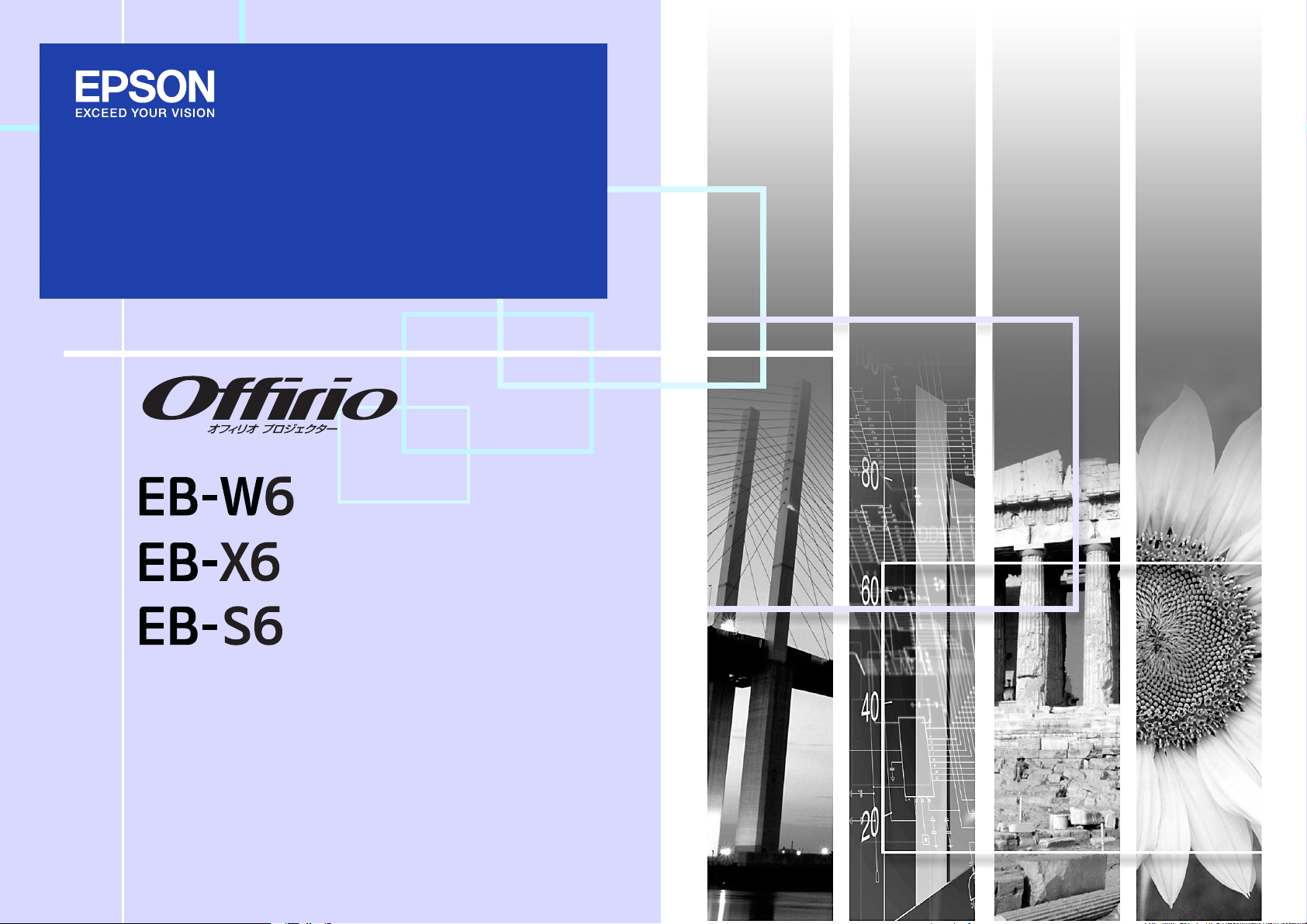
取扱説明書
1
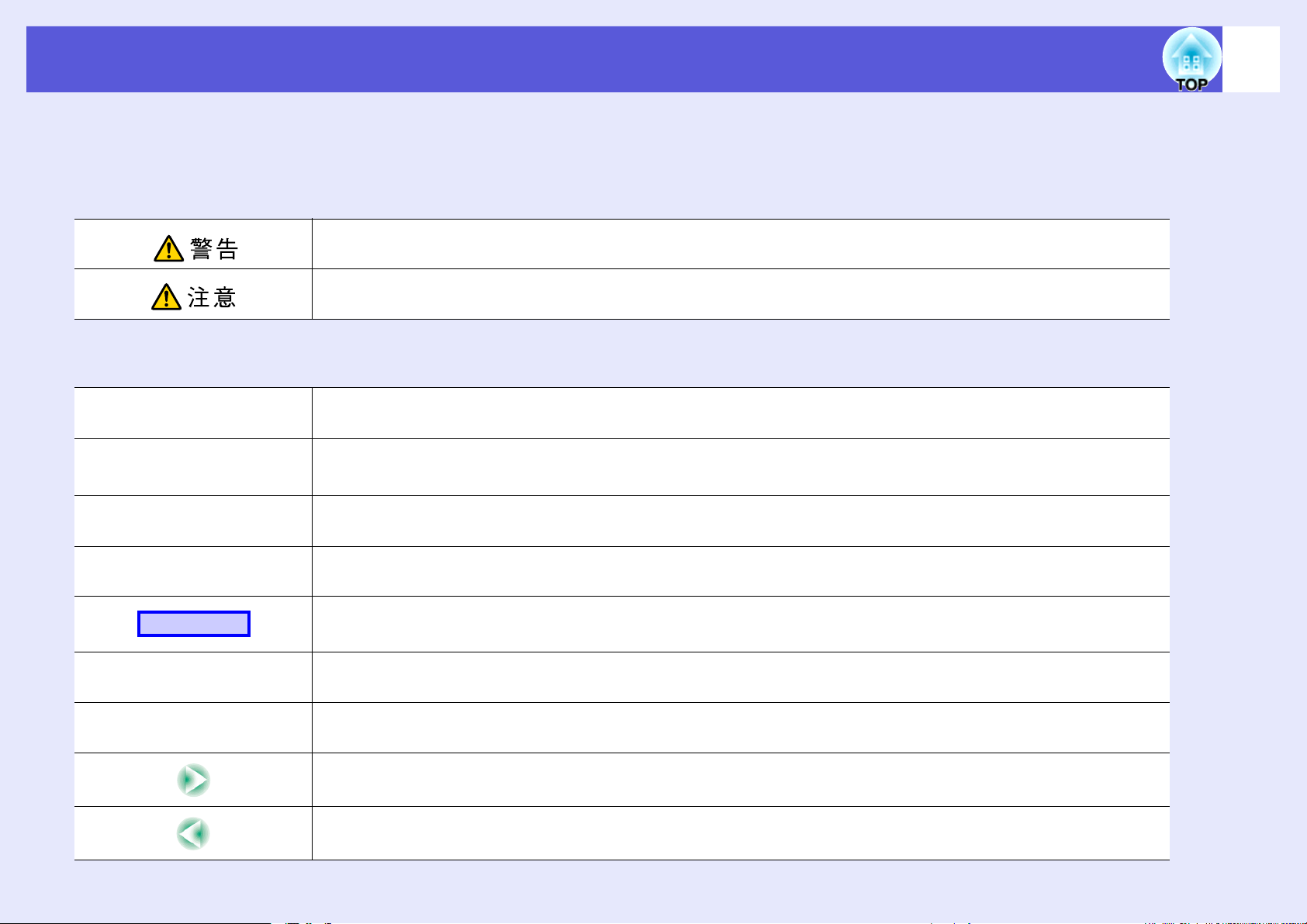
マニュアル中の表示の意味
f 安全に関する表示
取扱説明書および製品には、製品を安全に正しくお使いいただき、お客様や他の人への危害や財産への損害を未然に防止するために、絵表示が
使われています。
その表示と意味は次のとおりです。 内容をよくご理解いただいた上で本文をお読みください。
この表示を無視して誤った取り扱いをすると、人が死亡または重傷を負う可能性が想定される内容を
示しています。
この表示を無視して誤った取り扱いをすると、人が傷害を負う可能性が想定される内容および物的損
害のみの発生が想定される内容を示しています。
f 一般情報に関する表示
2
注意
q
s
g
操作
[ (表記名) ]
「(メニュー名)」
本機の故障や損傷の原因になるおそれがある内容を記載しています。
関連する情報や知っておくと便利な情報を記載しています。
関連事項や、より詳しい説明を記載しているページを示しています。
マークの前のアンダーラインの引かれた用語は、用語解説で説明しています。 「付録 用語解説」をご覧
ください。 s p.94
操作方法や作業の順番を示しています。
番号順に操作して目的の作業を行ってください。
リモコンまたは操作パネルのボタン名称を示しています。
例: [戻る]ボタン
環境設定メニューの項目を示しています。
例: 「画質調整」_「明るさ」
次ページに説明が続いていることを示しています。クリックすると次のページが表示されます。
前ページから説明が続いていることを示しています。クリックすると前のページが表示されます。
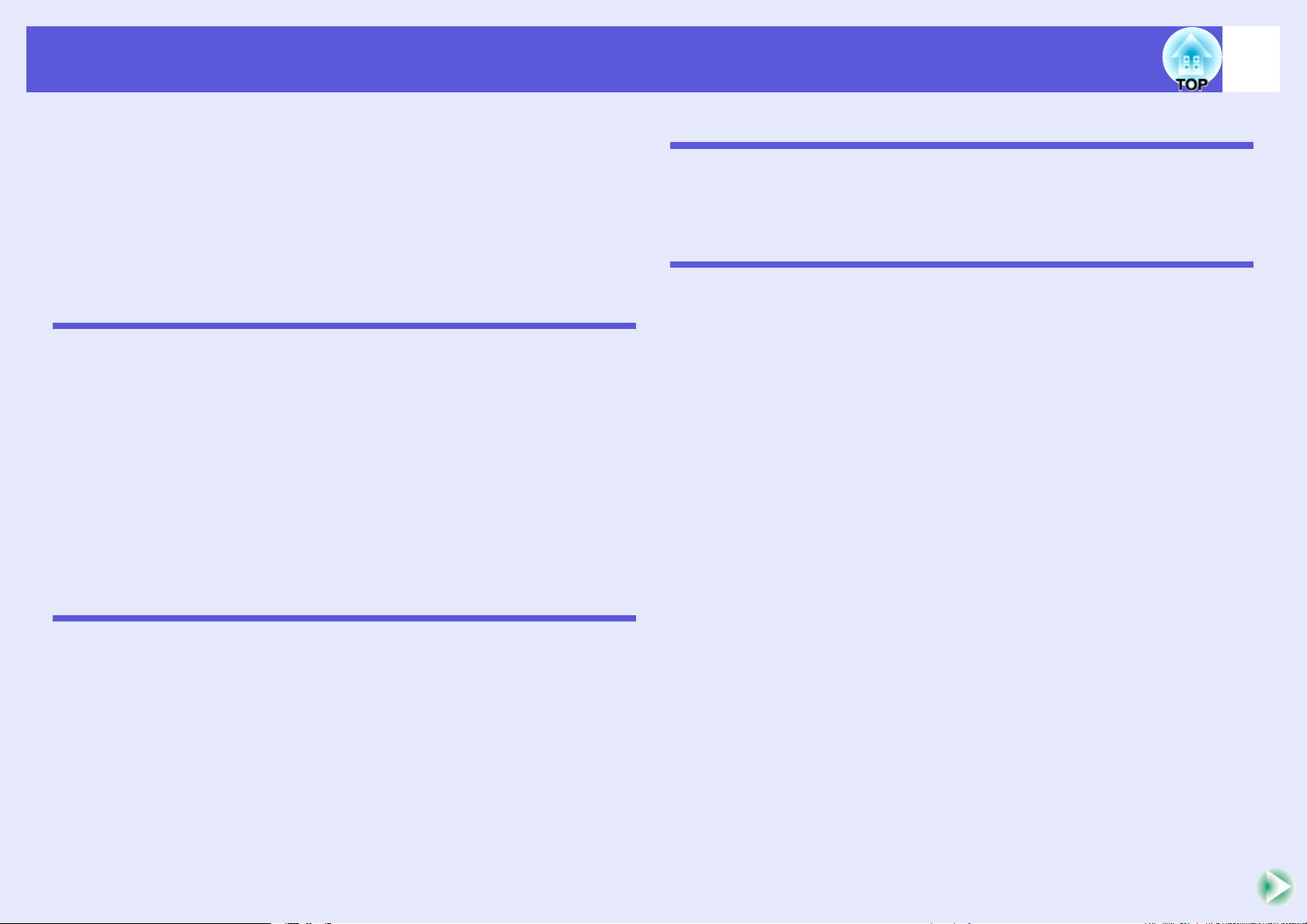
目次
3
本機の特長 .................................................5
各部の名称と働き ...........................................7
前面/上面 ........................................................................................................................... 7
背面(EB-W6のみ)............................................................................................................ 8
背面(EB-X6/S6のみ)..................................................................................................... 9
操作パネル(EB-W6/X6のみ)..................................................................................... 10
操作パネル(EB-S6のみ).............................................................................................. 11
リモコン(EB-W6のみ)................................................................................................. 12
リモコン(EB-X6/S6のみ).......................................................................................... 14
底面.................................................................................................................................. 16
便利な機能
投写映像を切り替える ......................................18
入力信号を自動検出して切り替える(入力検出)........................................................ 18
リモコンでダイレクトに切り替える(EB-W6のみ)................................................... 19
投写を効果的にする機能 ....................................20
映り具合を選ぶ(カラーモードの選択)........................................................................ 20
オートアイリス(自動絞り)を設定する ........................................................................ 21
映像と音声を一時的に消す(A/Vミュート)................................................................22
映像を停止させる(静止)............................................................................................... 23
アスペクト比を切り替える ........................................................................................... 23
映像を部分的に拡大する(Eズーム)............................................................................. 29
セキュリティ機能 ..........................................31
利用者を管理する(パスワードプロテクト)................................................................31
操作を制限する(操作ボタンロック)............................................................................ 34
盗難防止用ロック........................................................................................................... 35
環境設定メニュー
環境設定メニューの操作(EB-W6のみ).........................37
環境設定メニューの操作(EB-X6のみ).........................38
環境設定メニューの操作(EB-S6のみ).........................39
機能一覧 ..................................................40
画質調整メニュー........................................................................................................... 40
映像メニュー .................................................................................................................. 41
設定メニュー .................................................................................................................. 43
拡張設定メニュー........................................................................................................... 44
情報メニュー(表示のみ)............................................................................................... 46
初期化メニュー............................................................................................................... 47
困ったときに
ヘルプの見方 .............................................. 49
故障かなと思ったら ........................................ 51
インジケータの見方....................................................................................................... 51
インジケータを見てもわからないとき ........................................................................ 55
付 録
いろいろな設置方法 ........................................ 65
各部の掃除 ................................................ 66
本機の掃除 ...................................................................................................................... 66
レンズの掃除 .................................................................................................................. 66
エアーフィルタ・吸気口の掃除 ..................................................................................... 66
消耗品の交換方法 .......................................... 67
リモコンの電池の交換方法 ........................................................................................... 67
ランプの交換 .................................................................................................................. 68
エアーフィルタの交換 ................................................................................................... 71
ユーザーロゴの登録 ........................................ 73
スクリーンサイズと投写距離 ................................ 76
EB-W6の投写距離......................................................................................................... 76
EB-X6の投写距離.......................................................................................................... 77
EB-S6の投写距離.......................................................................................................... 78
外部機器との接続 .......................................... 79
外部モニタとの接続(EB-X6/S6のみ)....................................................................... 79
USB機器の接続と取り外し(EB-W6のみ)........................ 80
USB機器の接続 ............................................................................................................. 80
USBインジケータの見方.............................................................................................. 80
USB機器の取り外し方.................................................................................................. 80
カードのセットと取り出し(EB-W6のみ)....................... 81
セット方法 ...................................................................................................................... 81
SDカードアクセスランプの見方 ................................................................................. 81
取り出し方 ...................................................................................................................... 82
USBケーブルの接続 ......................................... 83
リモコンでページ送り/戻しの操作をする .................................................................. 83
リモコンでマウスポインタを操作する
(ワイヤレスマウス)....................................................................................................... 84
スライドショーを使う(EB-W6のみ)........................... 86
スライドショーで投写できる画像ファイル ................................................................ 86
スライドショーの基本操作 ........................................................................................... 86
画像のファイル表示設定とスライドショーの設定をする ......................................... 91
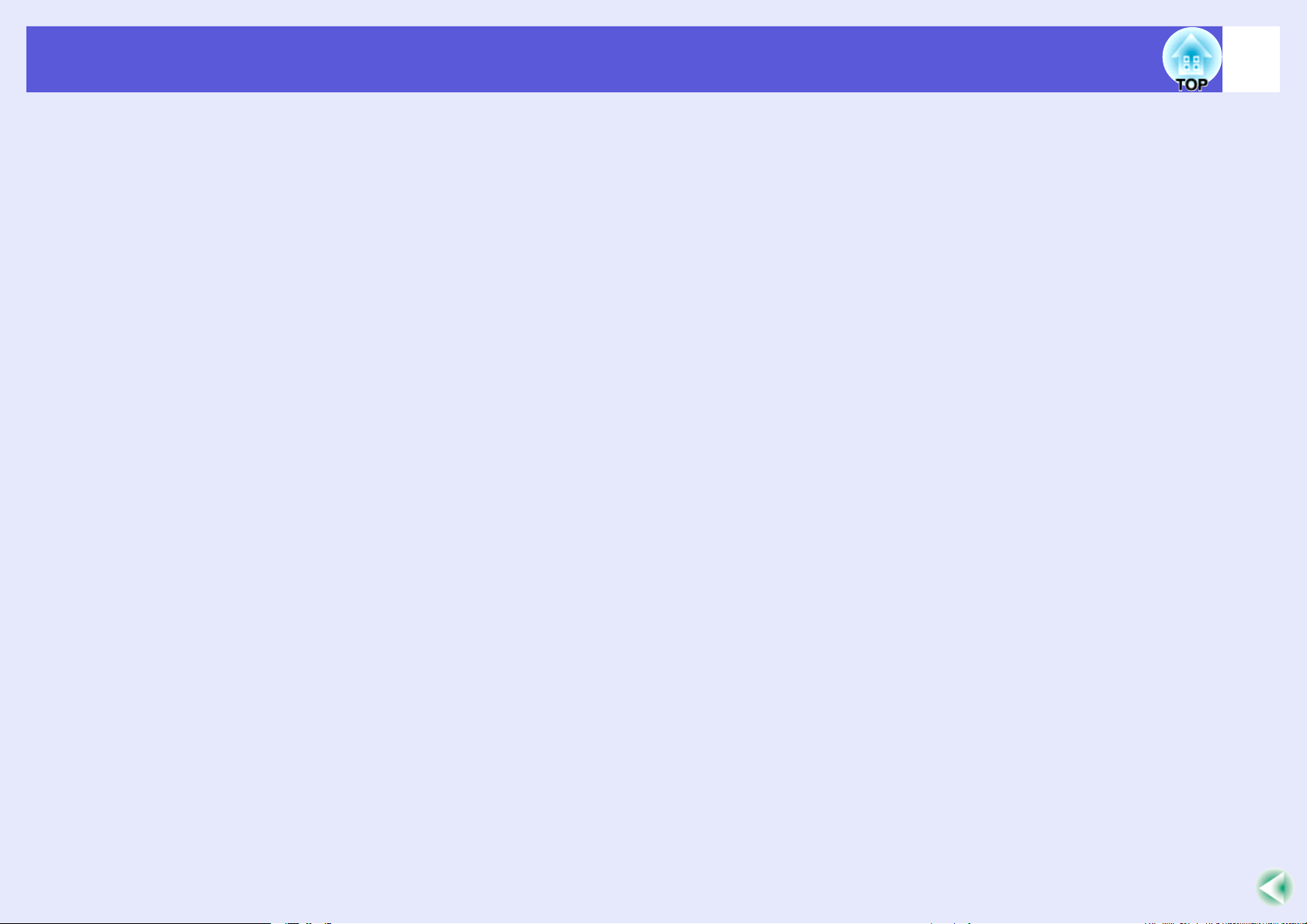
目次
オプション・消耗品一覧 .....................................93
用語解説 ..................................................94
ESC/VP21コマンド ..........................................96
コマンドリスト............................................................................................................... 96
ケーブル配線 .................................................................................................................. 96
USB通信の準備 ............................................................................................................. 97
対応解像度一覧 ............................................98
EB-W6の対応解像度..................................................................................................... 98
EB-X6の対応解像度................................................................................................... 101
EB-S6の対応解像度................................................................................................... 103
仕様一覧 .................................................105
本機仕様 ....................................................................................................................... 105
同梱ソフトウェアの動作条件 .................................................................................... 107
外形寸法図 ...............................................108
索引 .....................................................109
お問い合わせ先 ...........................................112
4
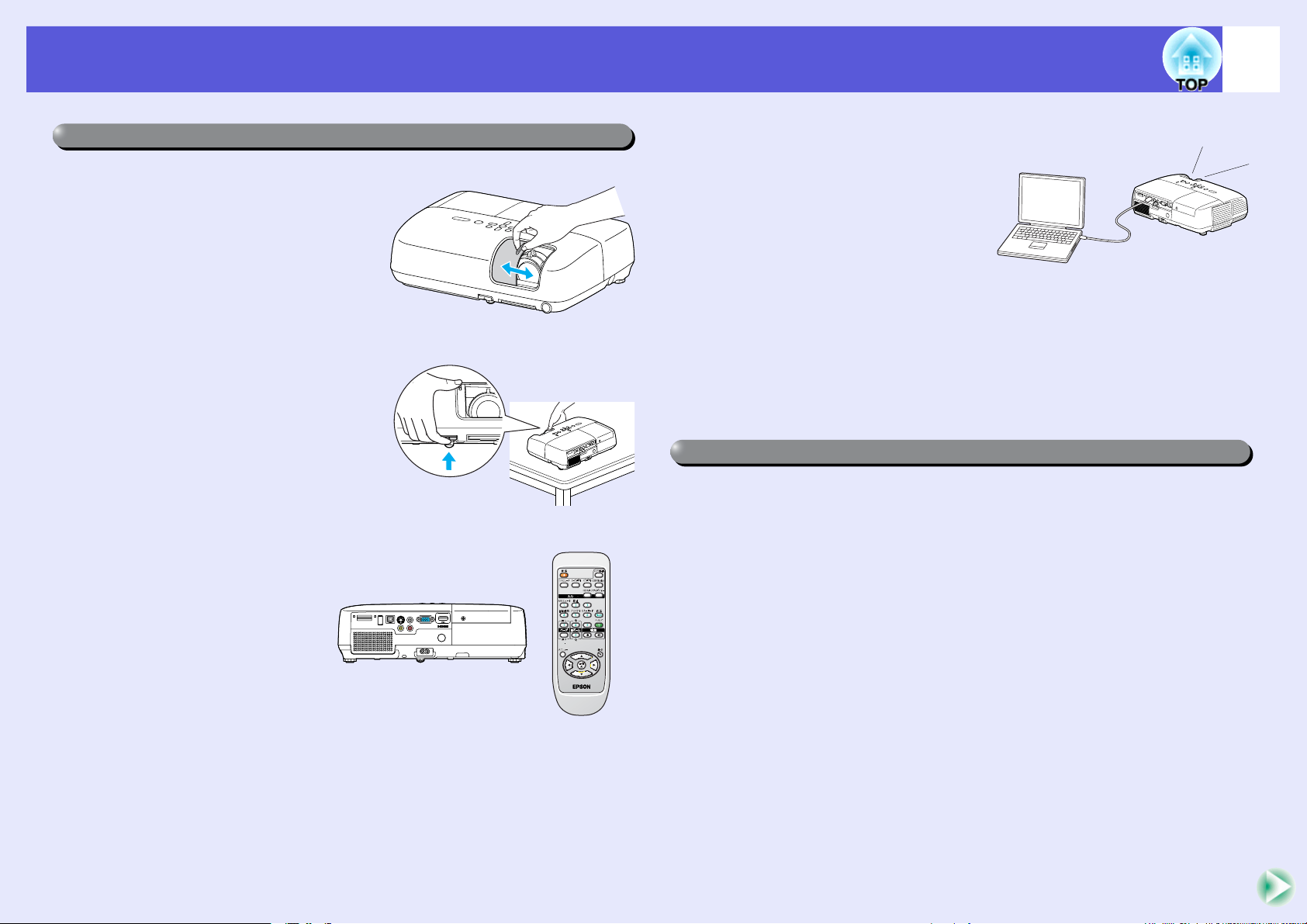
本機の特長
5
使いやすさ
f 投写や収納が簡単なスライド式レンズカバー
レンズカバーを開閉して投写の中
断・再開が簡単にできるため、メリ
ハリのあるプレゼンテーションが
行えます。
f 面倒な本体の水平調整が不要な単脚デザイン
片手で簡単に高さ調整ができます。
s 『セットアップガイド』
f 使いやすい日本語表記
ボタンや端子名を日本語表記
して使いやすくしました。
f USBケーブルで接続して投写(USBDisplay)
USBケーブルでWindows搭載のコン
ピュータと接続するだけで、コン
ピュータ画面を投写できます。
s 『セットアップガイド』
f コンピュータを使わずにUSB ストレージやSD カード内の画像を投写
(EB-W6のみ)
お使いのUSBストレージやSDカードをプロジェクターに接続して、
デジタルカメラで撮影した写真などのJPEG画像を、スライドショー
として投写できます。投写するのにコンピュータを接続する必要が
なく、手軽に投写できます。 s p.86
充実したセキュリティ機能
f 利用者を制限・管理するパスワードプロテクト
パスワードを設定して、本機を使用する人を制限・管理することが
できます。 s p.31
f 操作パネルのボタン操作を制限する操作ボタンロック
イベントや学校などで使用する際に本機の設定を無断で変更され
たり、いたずらされるのを防止できます。 s p.34
このページのイラストは、EB-W6のものです。
f 多様な盗難防止の機構を装備
本機には機器そのものを持ち出されないように、次の機構が備わっ
ています。 s p.35
• セキュリティスロット
• セキュリティケーブル取付け部
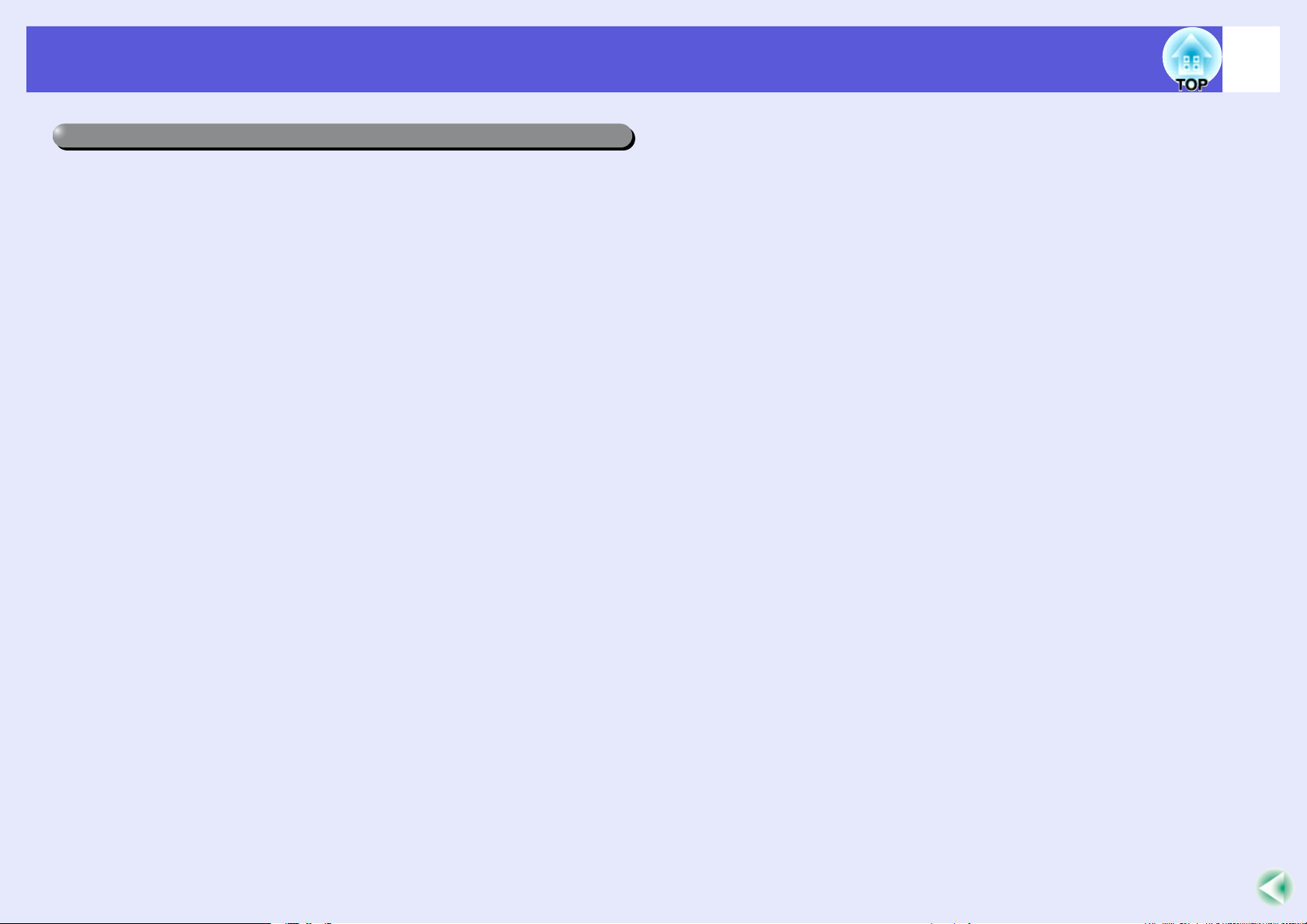
本機の特長
扱いやすさを満載
f ダイレクトにパワーオン/オフ
会議室など電源を集中管理している部屋でも管理元の主電源を入
れる/切るして本機の電源をオン/オフすることができます。
f クールダウン不要ですばやい片付け
使用後、本機の電源ボタンを押せばクールダウンを待つことなく電
源ケーブルを抜き片付けられます。
6
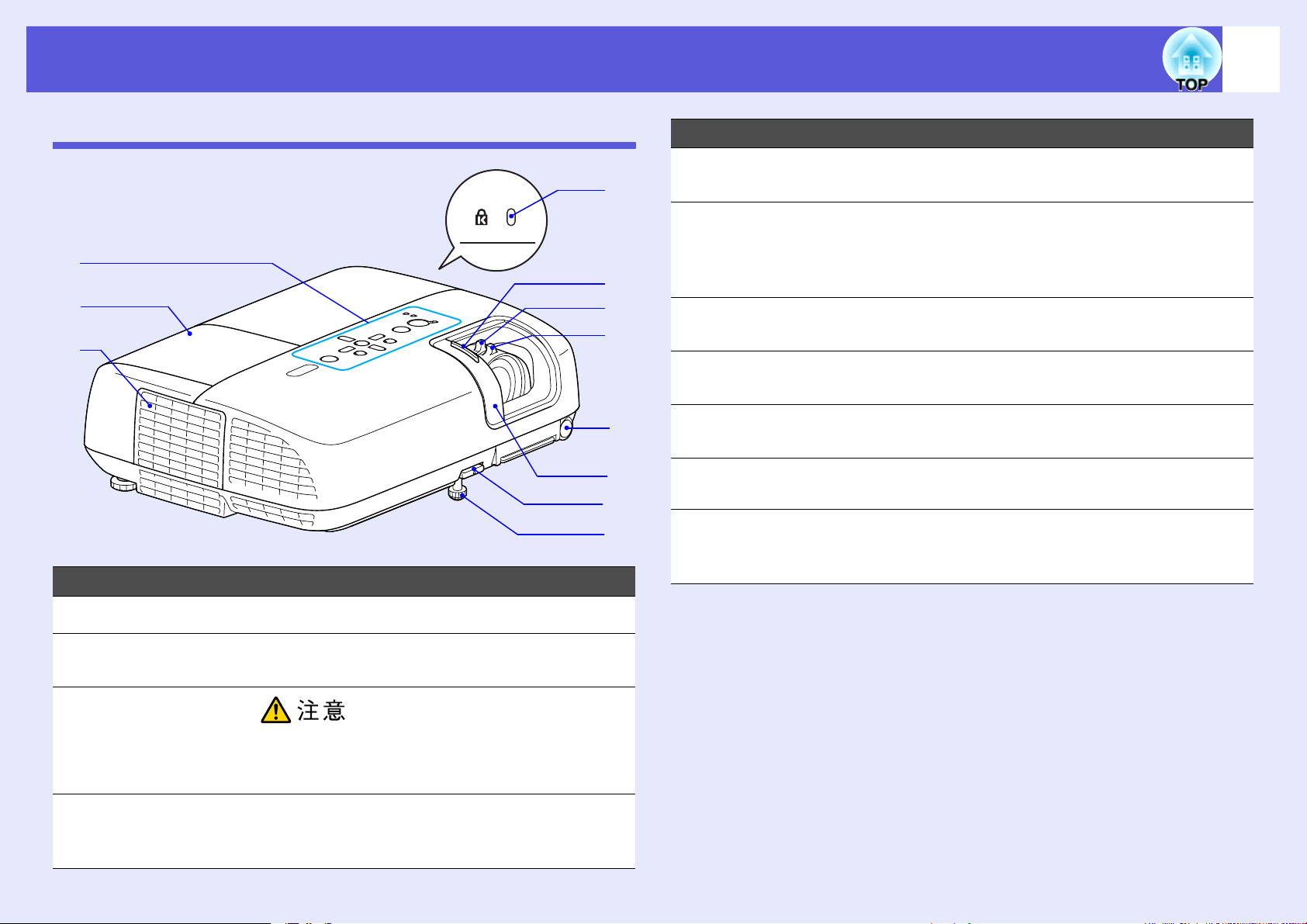
各部の名称と働き
7
前面/上面
A
B
C
名称 働き
K
J
I
H
G
F
E
D
名称 働き
フットレバー フットレバーを引いて、フロントフットを伸縮
E
させます。 s『セットアップガイド』
スライド式レンズ
F
カバー
リモコン受光部 リモコン信号を受信します。 s『セットアッ
G
フォーカスリング 映像のピントを合わせます。 s『セットアッ
H
ズームリング
I
(EB-W6/X6のみ)
スライド式レンズ
J
カバー操作部
セキュリティス
K
ロット(j)
本機を使用しないときに閉じ、レンズを保護し
ます。 投写中に閉めると映像と音声を消すこ
とができます(A/Vミュート)。 s『セットアッ
プガイド』, p.22
プガイド』
プガイド』
映像のサイズを調整します。 s『セットアッ
プガイド』
ツマミをスライドさせてレンズカバーの開閉
をします。
Kensington社製のマイクロセーバーセキュリ
ティシステムに対応したセキュリティスロッ
トです。 s p.35
操作パネル s p.10
A
ランプカバー ランプの交換時にこのカバーを開けて、中のラ
B
ンプを交換します。 s p.69
排気口
C
投写中は、排気口の付近に、熱で変形したり、悪
影響を受けるものを置いたり、手や顔を近づけ
たりしないでください。
フロントフット 机上に設置したとき、本機を傾けて映像の位置
D
を上に調整するときに伸ばします。 s『セッ
トアップガイド』
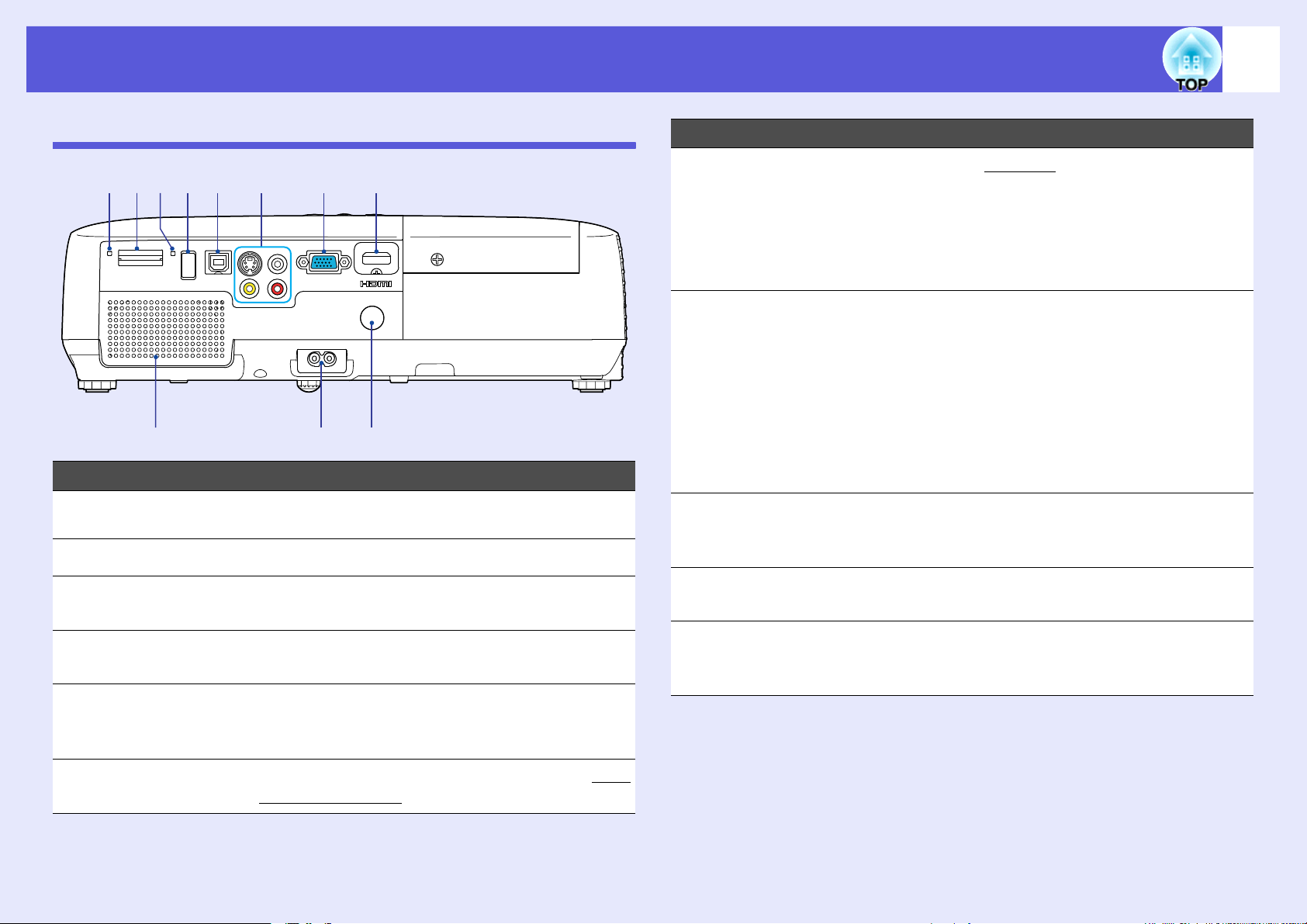
各部の名称と働き
8
背面(EB-W6のみ)
KJI
FHGA
BC
名称 働き
SDカードアクセス
A
ランプ
スピーカー
B
電源端子
C
リモコン受光部 リモコン信号を受信します。 s『セットアッ
D
HDMI入力端子 HDMIに対応したビデオ機器やコンピュータの
E
SDカードのアクセス状態を示します。 s p.81
電源ケーブルを接続します。 s『セットアッ
プガイド』
プガイド』
信号を入力します。 s『セットアップガイ
ド』
E
D
名称 働き
S-ビデオ入力端子 ビデオ機器のS-ビデオg信号を入力します。
G
ビデオ入力端子 ビデオ機器のコンポジットビデオ信号を入力
します。
音声入力端子 投写する機器の音声出力端子と接続し、音声を
入力します。 s『セットアップガイド』
USB端子(Type B) USBケーブルでコンピュータと接続すると接続
H
設定により複数の機能が使えます。
・ USBケーブルでコンピュータと接続して、コン
ピュータの映像を投写します。 s『セット
アップガイド』
・ リモコンでページ送り/戻しの操作や、マウス
ポインタを操作できます。また、コンピュータ
から本機を制御するときの制御用の端子とし
て使います。 s p.83
USB端子(Type A) デジタルカメラやUSBストレージを接続し、保
I
存されている画像ファイルをスライドショー
で投写します。 s p.80, 86
USBインジケータ USB端子(Type A)の状態を点灯・消灯で示しま
J
す。 s p.80
SDカードスロット SDメモリカードをセットし、保存されている画
K
像ファイルをスライドショーで投写します。
s p.81, 86
コンピュータ入力
F
端子
コンピュータ映像信号やビデオ機器のコン
ポーネントビデオg信号を入力します。
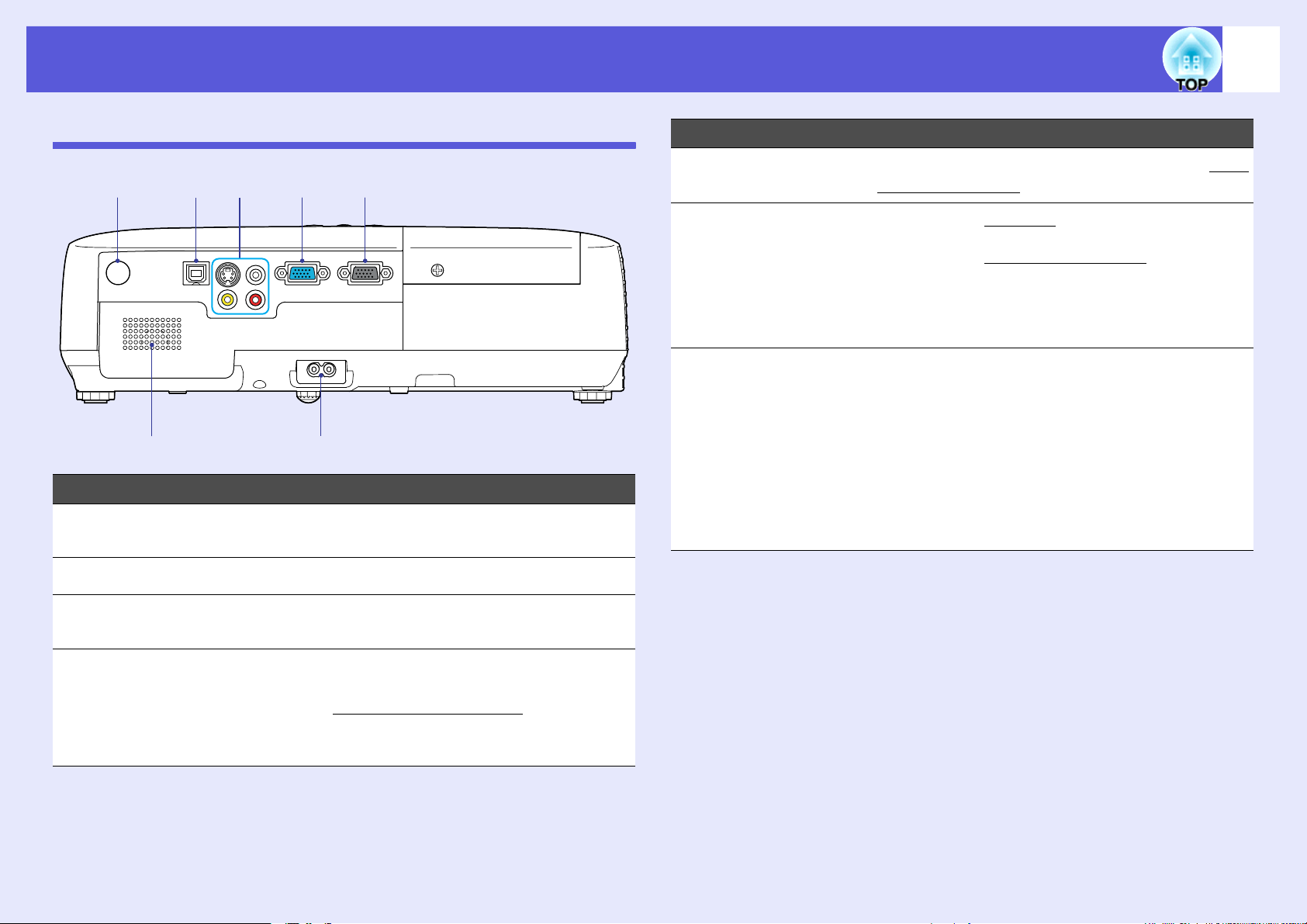
各部の名称と働き
9
背面(EB-X6/S6のみ)
A
G
F
B
名称 働き
リモコン受光部 リモコン信号を受信します。 s『セットアッ
A
プガイド』
スピーカー
B
DE
C
名称 働き
コンピュータ入力
E
端子
S-ビデオ入力端子 ビデオ機器のS-ビデオg信号を入力します。
F
ビデオ入力端子 ビデオ機器のコンポジットビデオg信号を入力
音声入力端子 投写する機器の音声出力端子と接続し、音声を
USB端子(Type B) USBケーブルでコンピュータと接続すると接続
G
コンピュータ映像信号やビデオ機器のコン
ポーネントビデオg信号を入力します。
します。
入力します。 s『セットアップガイド』
設定により複数の機能が使えます。
・ USBケーブルでコンピュータと接続して、
コンピュータの映像を投写します。
s『セットアップガイド』
・ リモコンでページ送り/戻しの操作や、マウス
ポインタを操作できます。また、コンピュータ
から本機を制御するときの制御用の端子とし
て使います。 s p.83
電源端子
C
モニタ出力端子 外部モニタと接続し、コンピュータ入力端子か
D
電源ケーブルを接続します。 s『セットアッ
プガイド』
ら入力しているコンピュータ映像信号を出力
します。コンポーネントビデオ
ピュータ入力端子以外の端子から入力してい
る信号には対応していません。
g信号やコン
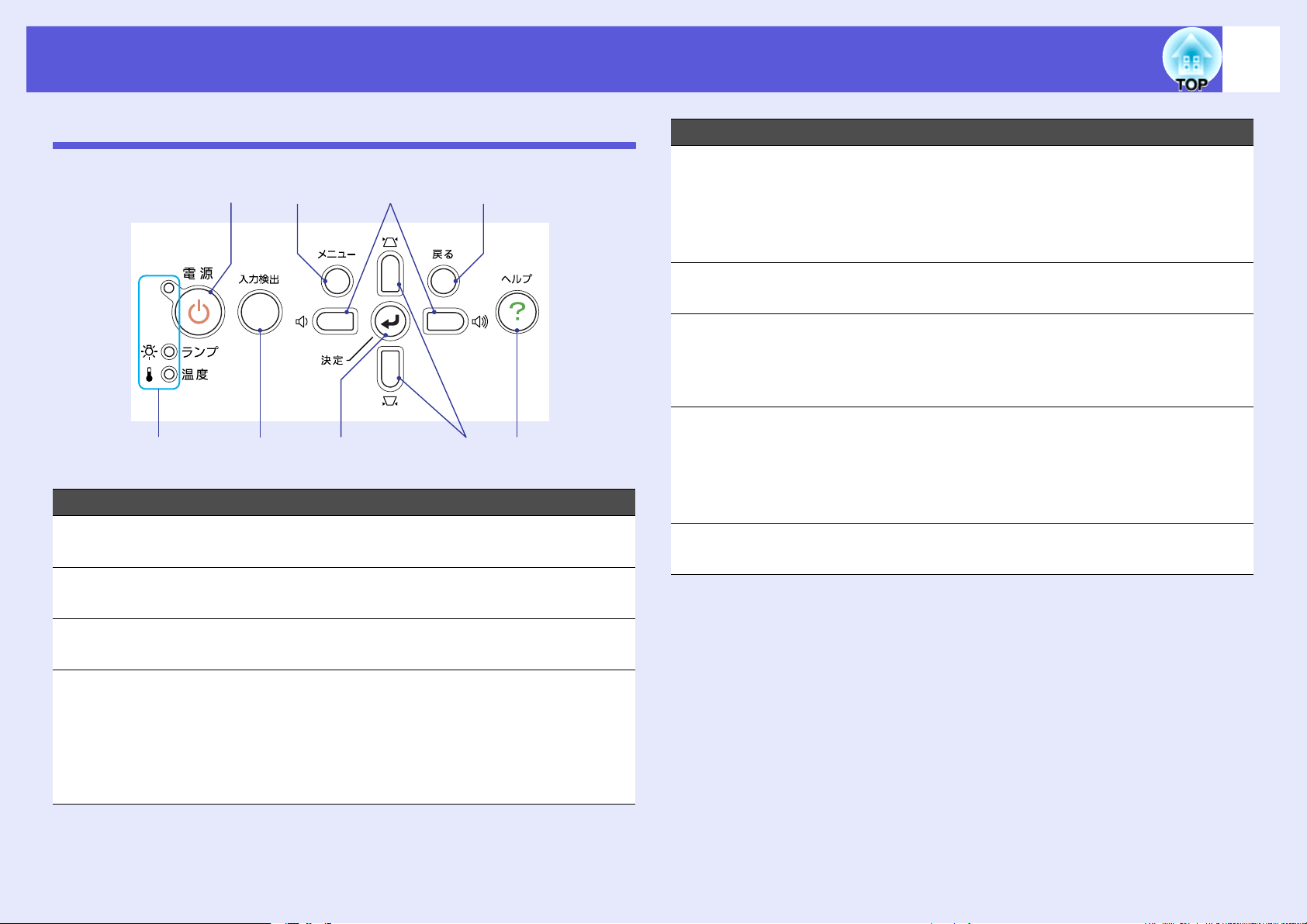
各部の名称と働き
10
操作パネル(EB-W6/X6のみ)
A
B
名称 働き
[t]ボタン
A
状態インジケータ 本機の状態を色や点灯・点滅で示します。
B
C
電源をオン/オフします。 s『セットアップ
ガイド』
s p.51
H
GI
名称 働き
[v][w]ボタン 台形補正するときに押します。
E
環境設定メニューやヘルプを表示中に押すと、
メニュー項目や設定値を選択します。
s『セットアップガイド』,
EB-W6の場合 s p.37, EB-X6の場合 s p.38
[ヘルプ]ボタン トラブルの対処方法を示すヘルプを表示/終了
F
します。s p.49
[戻る]ボタン 実行中の機能を終了します。
G
環境設定メニュー表示中に押すと、1つ上の階
層に戻ります。
EB-W6の場合 s p.37, EB-X6の場合 s p.38
[a][b]ボタン 音量を調整するときに押します。
H
FED
[メニュー]ボタン 環境設定メニューを表示/終了します。
I
環境設定メニューやヘルプを表示中に押すと、
メニュー項目や設定値を選択します。
s『セットアップガイド』,
EB-W6の場合 s p.37, EB-X6の場合 s p.38
EB-W6の場合 s p.37, EB-X6の場合 s p.38
[入力検出]ボタン 次に映像信号が入力されている機器の映像に
C
切り替えます。 s p.18
[決定]ボタン コンピュータ映像信号を投写中に押すと、最適
D
に映るようにトラッキング・同 期・表示位置が
自動調整されます。
環境設定メニューやヘルプを表示中に押すと、
項目を決定したり、1つ下の階層に進みます。
EB-W6の場合 s p.37, EB-X6の場合 s p.38
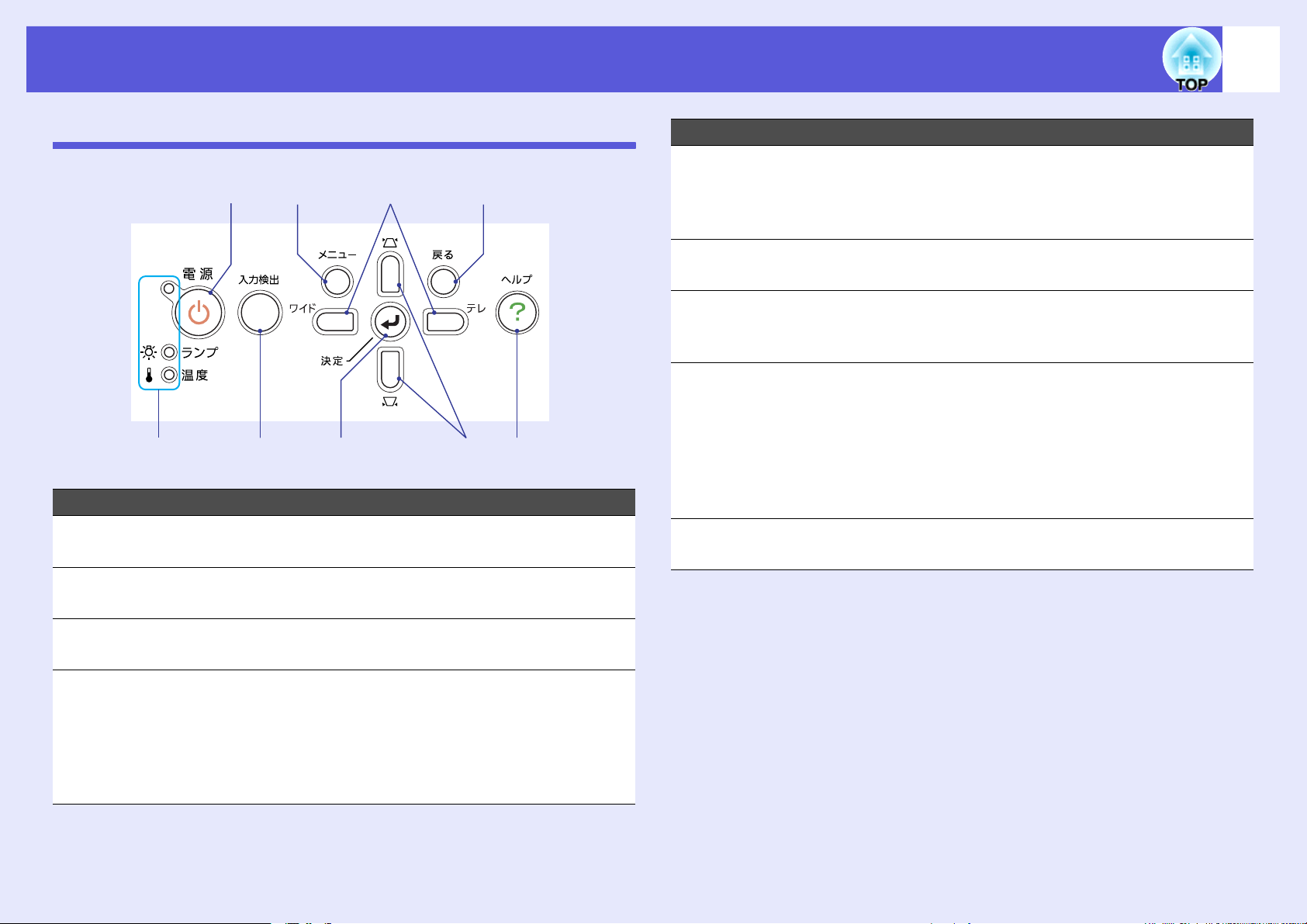
各部の名称と働き
11
操作パネル(EB-S6のみ)
A
[t]ボタン
A
B
名称 働き
C
電源をオン/オフします。 s『セットアップ
ガイド』
H
名称 働き
[v][w]ボタン 台形補正するときに押します。
E
GI
[ヘルプ]ボタン トラブルの対処方法を示すヘルプを表示/終了
F
[戻る]ボタン 実行中の機能を終了します。
G
[テレ][ワイド]
H
ボタン
FED
[メニュー]ボタン 環境設定メニューを表示/終了します。
I
環境設定メニューやヘルプを表示中に押すと、
メニュー項目や設定値を選択します。
s『セットアップガイド』, p.39
します。 s p.49
環境設定メニュー表示中に押すと、1つ上の階
層に戻ります。s p.39
テレ/ワイドを調整するときに押します。[テ
レ]ボタンを押すと投写画面のサイズが小さく
なり、[ワイド]ボタンを押すと大きくなりま
す。
環境設定メニューやヘルプを表示中に押すと、
メニュー項目や設定値を選択します。
s『セットアップガイド』, p.39
s p.39
状態インジケータ 本機の状態を色や点灯・点滅で示します。
B
s p.51
[入力検出]ボタン 次に映像信号が入力されている機器の映像に
C
切り替えます。 s p.18
[決定]ボタン コンピュータ映像信号を投写中に押すと、最適
D
に映るようにトラッキング・同 期・表示位置が
自動調整されます。
環境設定メニューやヘルプを表示中に押すと、
項目を決定したり、1つ下の階層に進みます。
s p.39
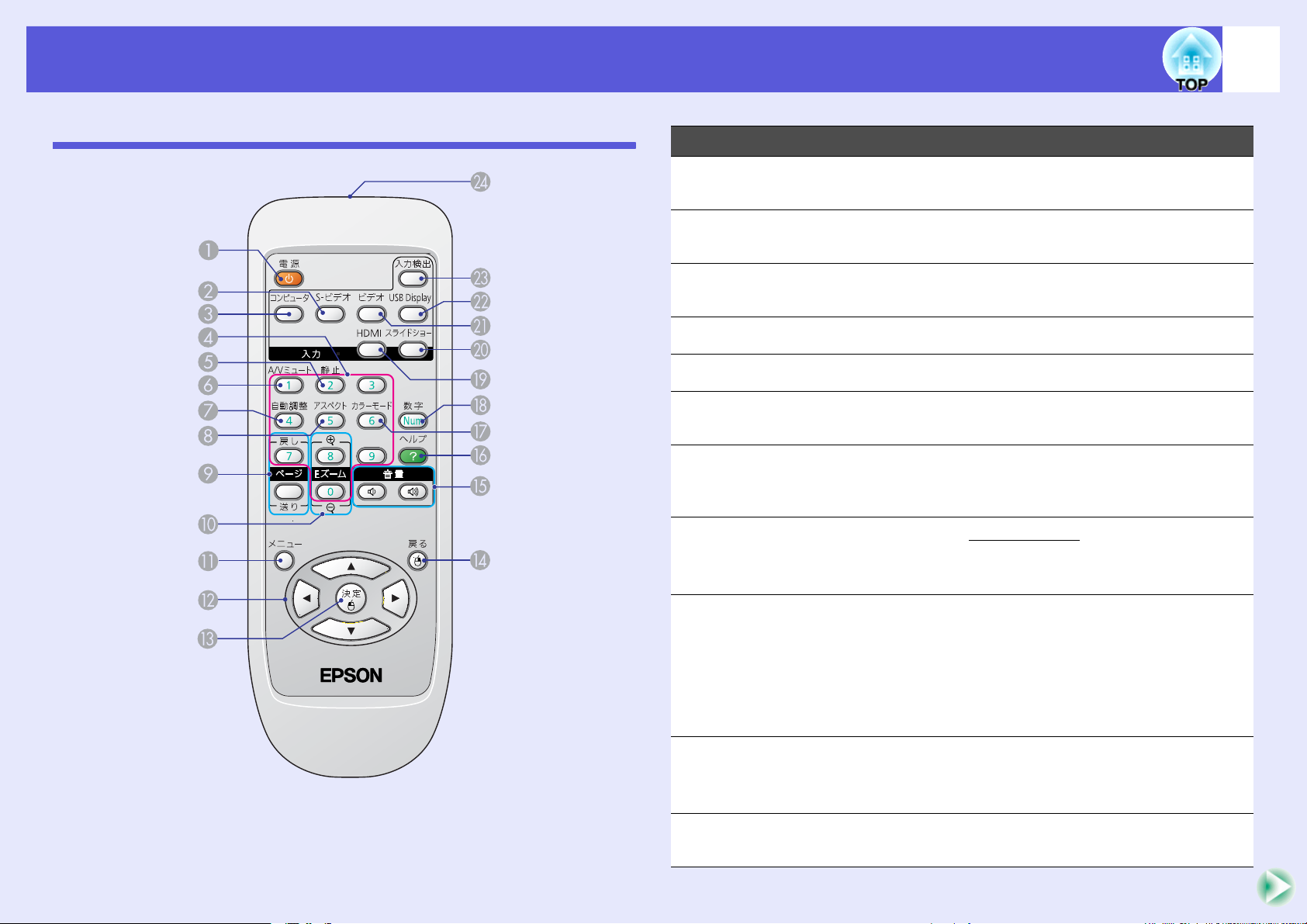
各部の名称と働き
12
リモコン(EB-W6のみ)
名称 働き
[t]ボタン 本機の電源をオン/オフします。 s『セット
A
アップガイド』
[S-ビデオ]ボタン S-ビデオ入力端子からの映像に切り替えます。
B
s p.19
[コンピュータ]ボ
C
タン
テンキーボタン
D
[静止]ボタン 映像を一時停止/解除します。 s p.23
E
[A/Vミュート]ボタン映像と音声を一時的に消去/解除します。
F
[自動調整]ボタン コンピュータ映像信号を投写中に押すと、最適
G
[アスペクト]ボタン押すたびにアスペクト比gが切り替わります。
H
コンピュータ入力端子からの映像に切り替え
ます。 s p.19
パスワード入力するときに使います。 s p.31
s p.22
に映るようにトラッキング・同 期・表示位置が
自動調整されます。
s p.23
[ページ]ボタン
I
(+)(-)
[Eズーム]ボタン
J
(z)(x)
[メニュー]ボタン 環境設定メニューを表示/終了します。
K
USB Displayで投写中にページの送り/戻しが
できます。 s『セットアップガイド』
・ スライドショー実行中にコンテンツページの
送り/戻しができます。 s p.86
・ USB ケーブルでコンピュータと接続すると、
ページ送り/戻しができます。 s p.83
(+)投写サイズを変えずに映像を拡大します。
(-)[z]ボタンで拡大した結果を縮小します。
s p.29
s p.37
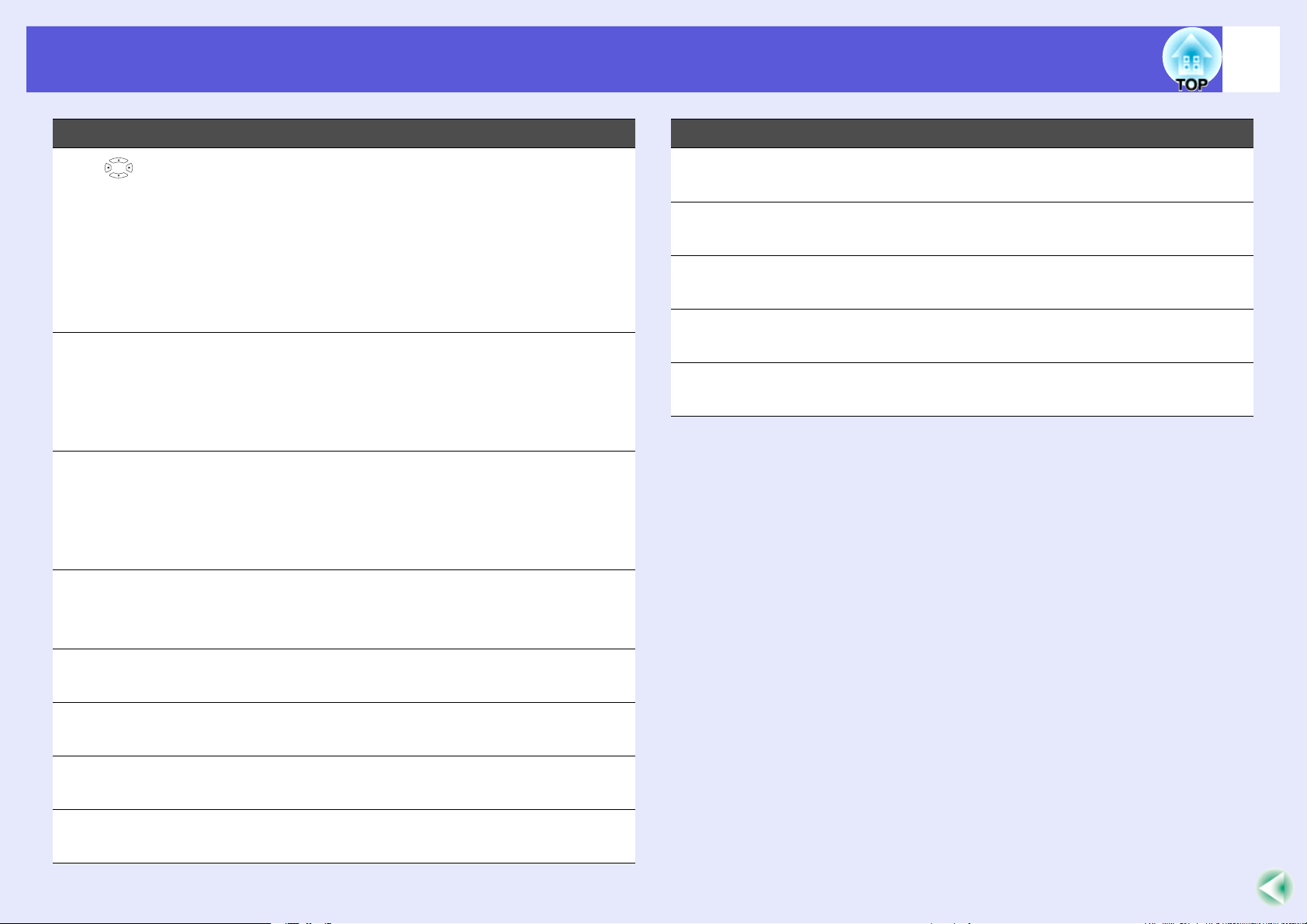
各部の名称と働き
13
名称 働き
[]ボタン
L
[決定]ボタン 環境設定メニューやヘルプを表示中に押すと、
M
[戻る]ボタン 実行中の機能を終了します。環境設定メニュー
N
環境設定メニューやヘルプを表示中に押すと、
メニュー項目や設定値の選択を行います。
s p.37, 49
スライドショー実行中は、項目や写真の選択を
行います。 s p.86
ワイヤレスマウス使用時は、ボタンを押すと押
した方向にマウスポインタが移動します。
s p.84
項目を決定したり、1つ下の階層に進みます。
s p.37, 49
ワイヤレスマウス使用時は、マウスの左ボタン
として機能します。 s p.84
を表示中に押すと、1つ上の階層に戻ります。
s p.37, 49
ワイヤレスマウス使用時は、マウスの右ボタン
として機能します。 s p.84
名称 働き
[スライドショー]
T
ボタン
[ビデオ]ボタン ビデオ入力端子からの映像に切り替えます。
U
[USB Display]ボ タンUSB Displayの映像に切り替えます。
V
[入力検出]ボタン 次に映像信号が入力されている機器の映像に
W
リモコン発光部 リモコン信号を出力します。 s『セットアッ
X
スライドショーの映像に切り替えます。
s p.19
s p.19
s p.19
切り替えます。 s p.18
プガイド』
[音量]ボタン
O
(a)(b)
[ヘルプ]ボタン トラブルの対処方法を示すヘルプを表示/終了
P
[カラーモード]ボ
Q
タン
[Num]ボタン パスワードを入力するときに使います。
R
[HDMI]ボタン HDMI入力端子からの映像に切り替えます。
S
(a)音量を下げます。
(b)音量を上げます。
s『セットアップガイド』
します。 s p.49
押すたびにカラーモードが切り替わります。
s p.20
s p.31
s p.19
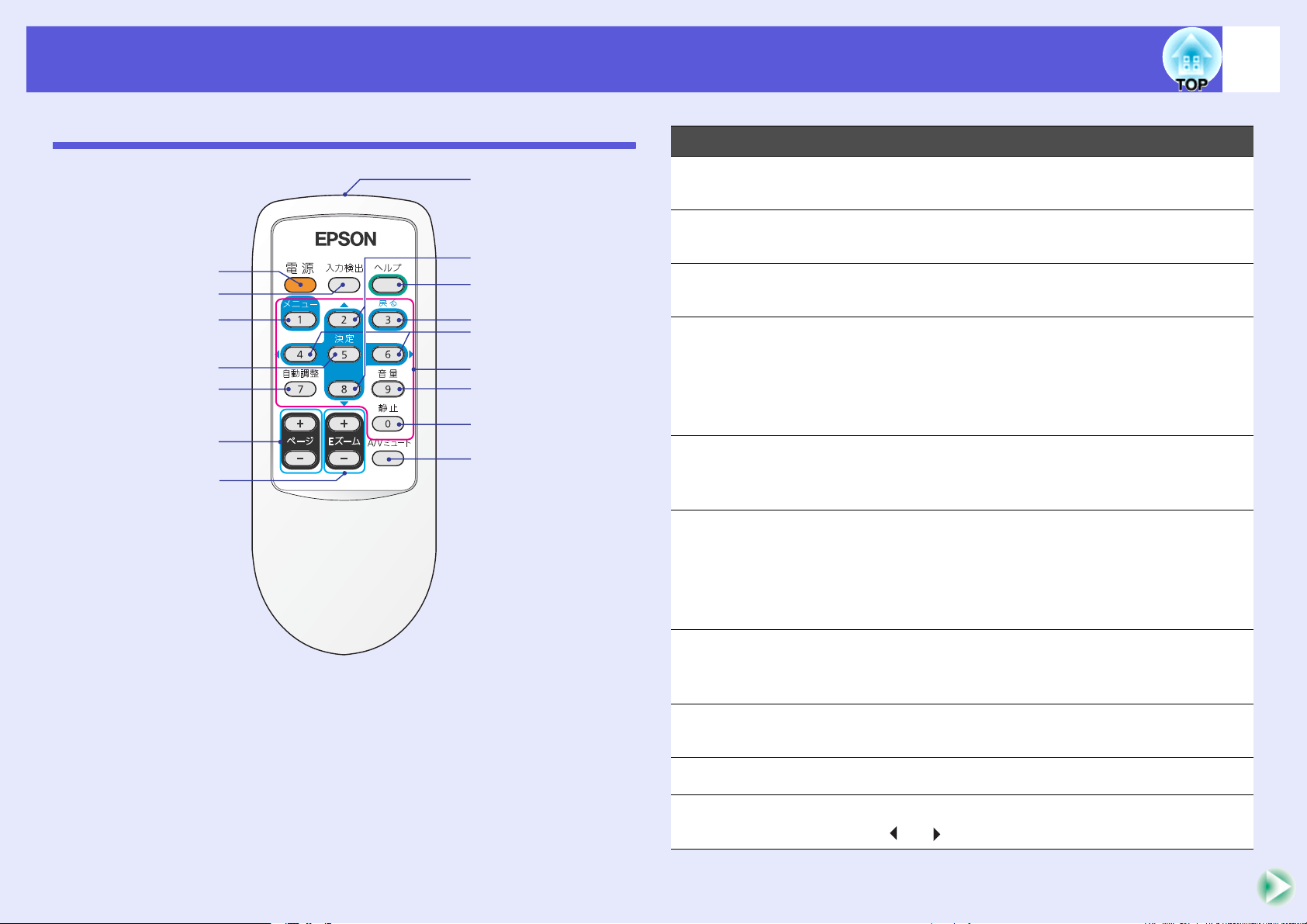
各部の名称と働き
14
リモコン(EB-X6/S6のみ)
A
B
C
D
E
F
G
P
O
N
M
L
K
J
I
H
名称 働き
[t]ボタン 本機の電源をオン/オフします。 s『セット
A
アップガイド』
[入力検出]ボタン 次に映像信号が入力されている機器の映像に
B
切り替えます。 s p.18
[メニュー]ボタン 環境設定メニューを表示/終了します。
C
EB-X6の場合 s p.38, EB-S6の場合 s p.39
[決定]ボタン 環境設定メニューやヘルプを表示中に押すと、
D
項目を決定したり、1つ下の階層に進みます。
EB-X6の場合 s p.38, EB-S6の場合 s p.39
ワイヤレスマウス使用時は、マウスの左ボタン
として機能します。 s p.84
[自動調整]ボタン コンピュータ映像信号を投写中に押すと、最適
E
に映るようにトラッキング・同 期・表示位置が
自動調整されます。 s p.41
[ページ]ボタン
F
(+)(-)
USB Displayで投写中にページ送り/戻しがで
きます。
s『セットアップガイド』
USBケーブルでコンピュータと接続すると、
ページ送り/戻しができます。 s p.83
[Eズーム]ボタン
G
(+)(-)
[A/Vミュート]ボタン映像と音声を一時的に消去/解除します。
H
[静止]ボタン 映像を一時停止/解除します。 s p.23
I
[音量]ボタン 音量調整画面が表示されます。
J
(+)投写サイズを変えずに映像を拡大します。
(-)[+]ボタンで拡大した結果を縮小します。
s p.29
s p.22
[ ]/[ ]ボタンを押すと音量を調整できます。
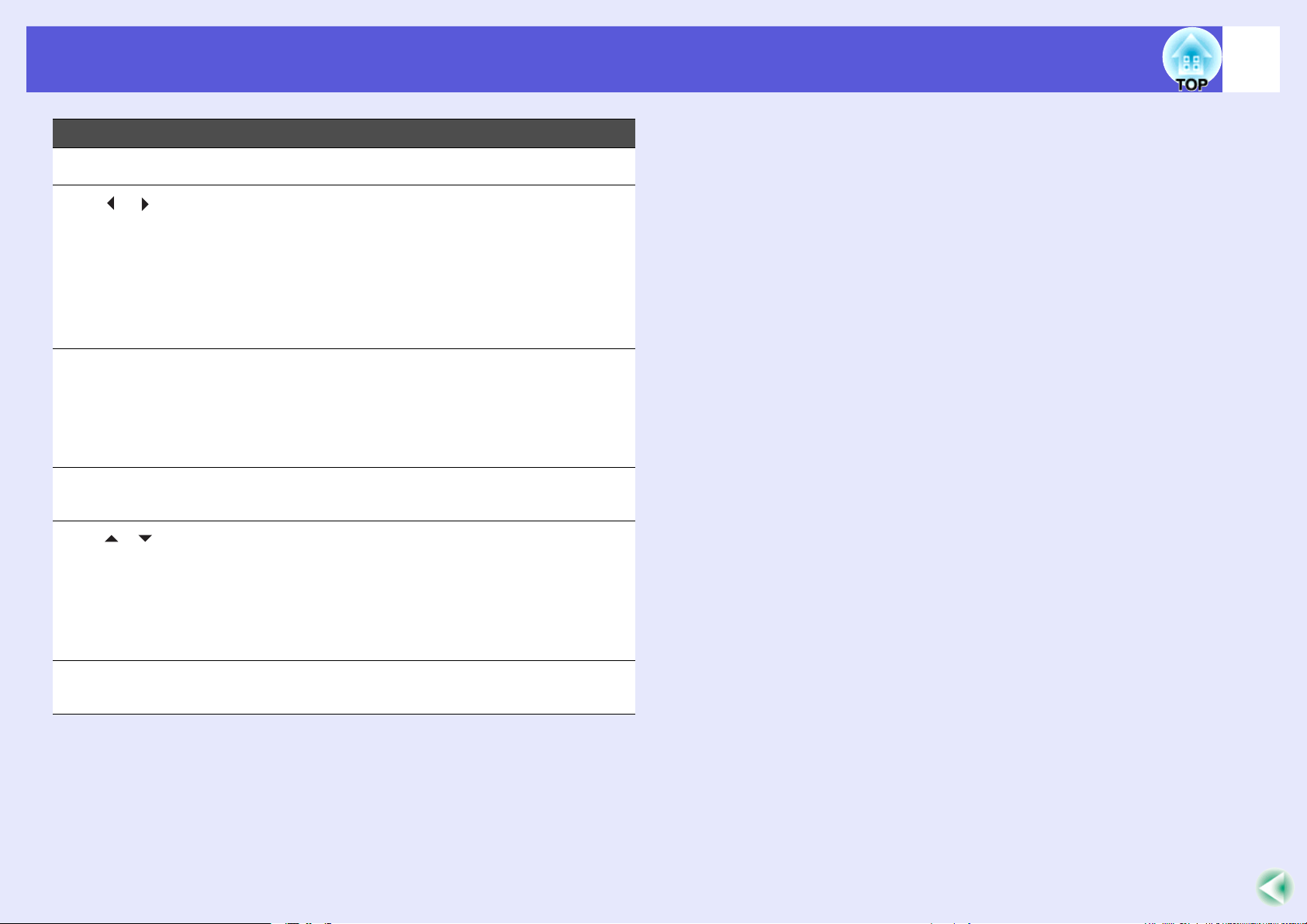
各部の名称と働き
名称 働き
テンキーボタン パスワード入力するときに使います。 s p.32
K
15
[][ ]ボタン
L
[戻る]ボタン 実行中の機能を終了します。環境設定メニュー
M
[ヘルプ]ボタン トラブルの対処方法を示すヘルプを表示/終了
N
[ ][ ]ボタン
O
環境設定メニューやヘルプを表示中に押すと、
メニュー項目や設定値を選択します。
s『セットアップガイド』,
EB-X6の場合 s p.38, EB-S6の場合 s p.39
ワイヤレスマウス使用時は、ボタンを押すと押
した方向にマウスポインタが移動します。
s p.84
を表示中に押すと、1つ上の階層に戻ります。
EB-X6の場合 s p.38, EB-S6の場合 s p.39
ワイヤレスマウス使用時は、マウスの右ボタン
として機能します。 s p.84
します。 s p.49
環境設定メニューやヘルプを表示中に押すと、
メニュー項目や設定値を選択します。
EB-X6の場合 s p.38, EB-S6の場合 s p.39
ワイヤレスマウス使用時は、ボタンを押すと押
した方向にマウスポインタが移動します。
s p.84
リモコン発光部 リモコン信号を出力します。 s『セットアッ
P
プガイド』
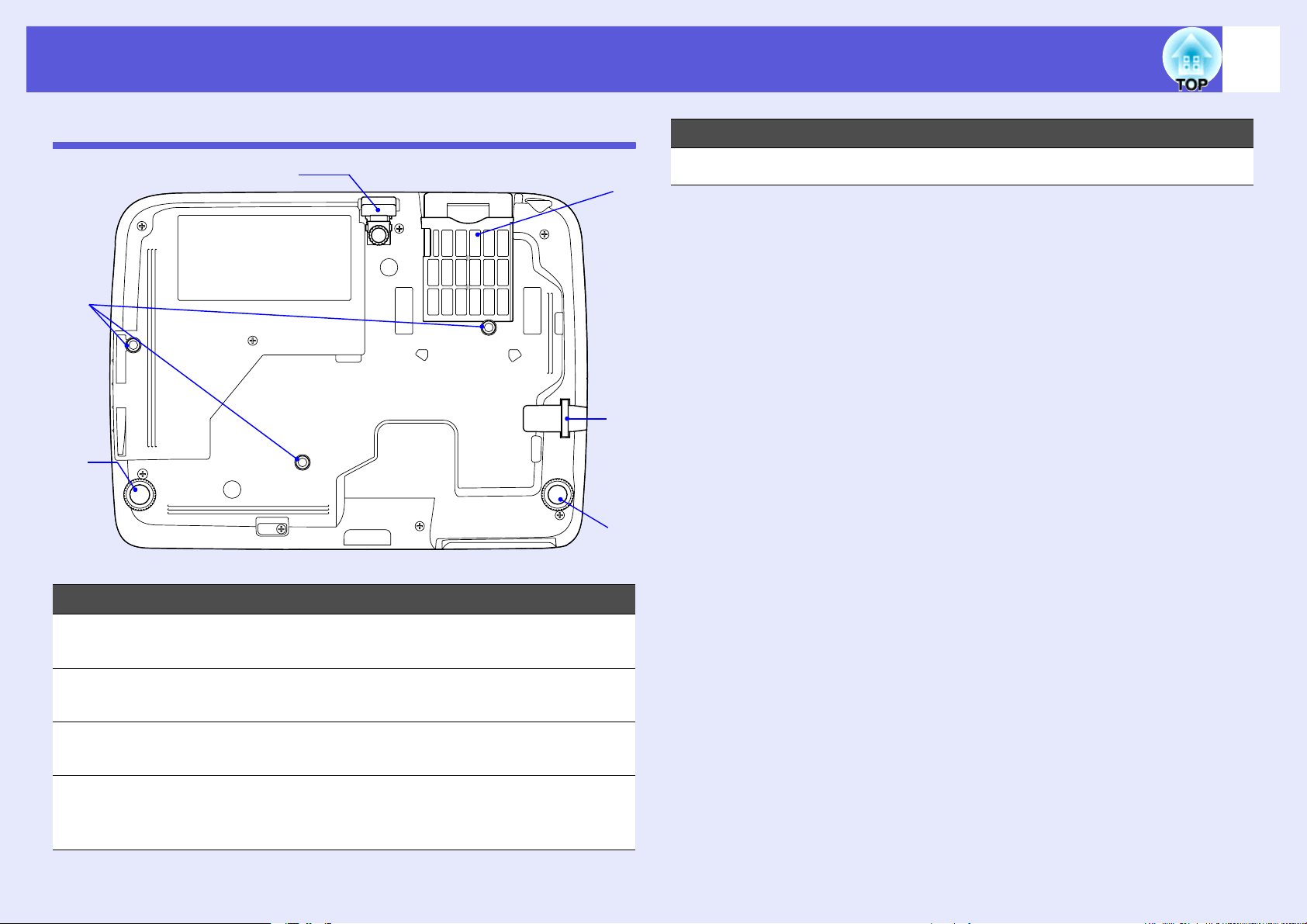
各部の名称と働き
16
底面
A
B
E
D
C
B
名称 働き
フロントフット s p.7
E
名称 働き
天吊固定部
A
(3箇所)
リアフット
B
(2箇所)
セキュリティケー
C
ブル取り付け部
エアーフィルタ(吸
D
気口)
天井から吊り下げて使うとき、オプションの天
吊り金具を取り付けます。 s p.65, 93
水平方向の傾きを調整するときに回して伸縮
させます。 s『セットアップガイド』
市販の盗難防止用ワイヤーロックをこの部分
に通して施錠します。 s p.35
吸気時に、本機内部にホコリやゴミが入るのを
防ぎます。 メッセージが表示されたら掃除ま
たは交換してください。 s p.66, 71
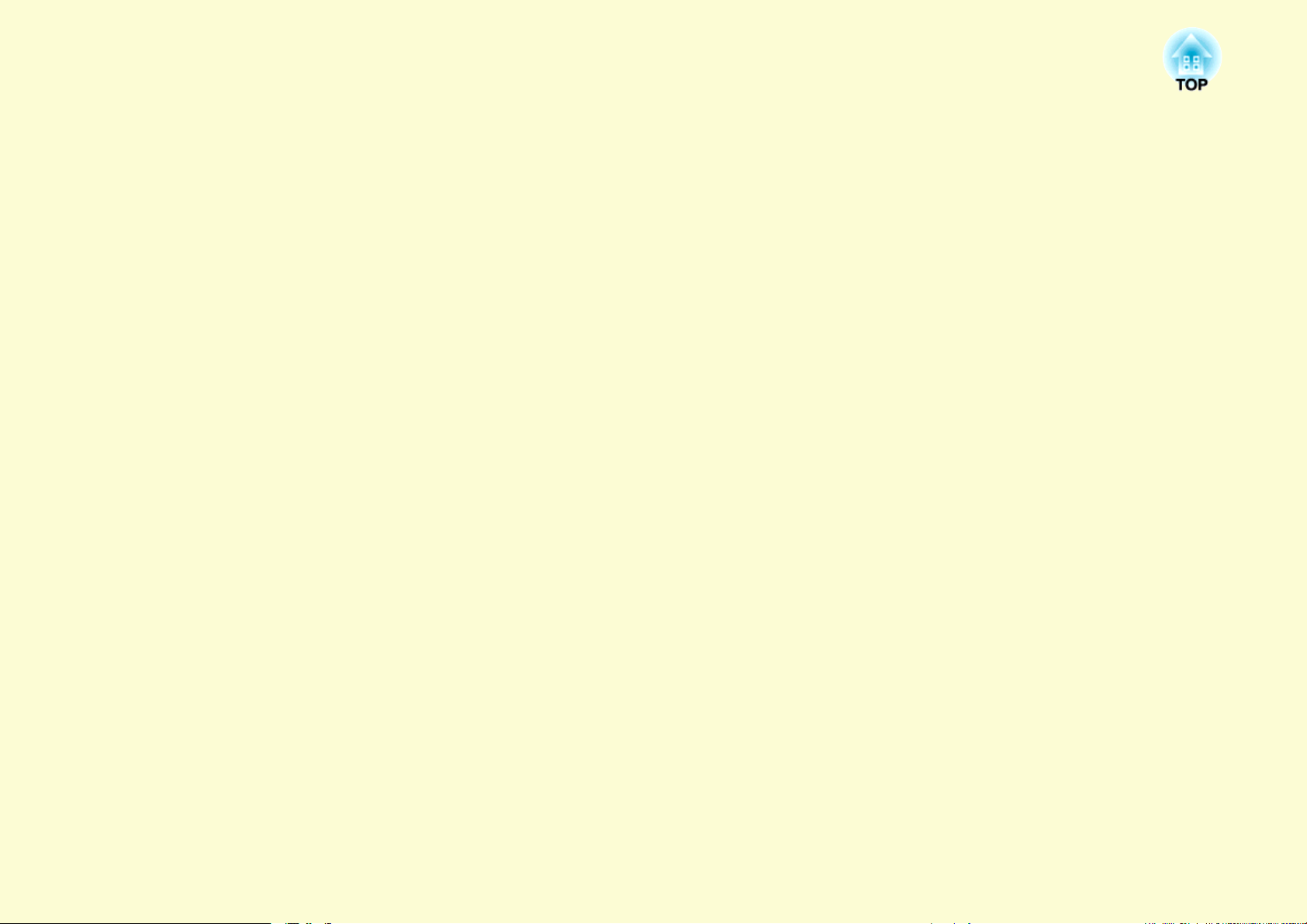
便利な機能
ここでは、プレゼンテーションなどに効果的な機能と、セキュリティ機能について説明しています。
投写映像を切り替える ................................................. 18
• 入力信号を自動検出して切り替える(入力検出).... 18
• リモコンでダイレクトに切り替える
(EB-W6のみ)................................... 19
投写を効果的にする機能 ............................................. 20
• 映り具合を選ぶ(カラーモードの選択)............ 20
リモコンでカラーモードを変更する
(EB-W6のみ)................................. 20
環境設定メニューでカラーモードを変更する.... 21
• オートアイリス(自動絞り)を設定する ............ 21
• 映像と音声を一時的に消す(A/Vミュート)......... 22
• 映像を停止させる(静止)........................ 23
• アスペクト比を切り替える ...................... 23
切り替え方法................................ 23
セキュリティ機能 .........................................................31
• 利用者を管理する(パスワードプロテクト)........ 31
パスワードプロテクトの種類 ................. 31
パスワードプロテクトの設定方法 ............. 31
パスワードの認証 ........................... 33
• 操作を制限する(操作ボタンロック).............. 34
• 盗難防止用ロック .............................. 35
ワイヤーロックの取り付け方 ................. 35
ビデオ機器の映像のアスペクトを切り替える.... 25
コンピュータ映像のアスペクトを切り替える
(EB-X6/S6の場合)............................ 26
コンピュータ映像/HDMI映像のアスペクトを
切り替える(EB-W6の場合)..................... 27
• 映像を部分的に拡大する(Eズーム)............... 29
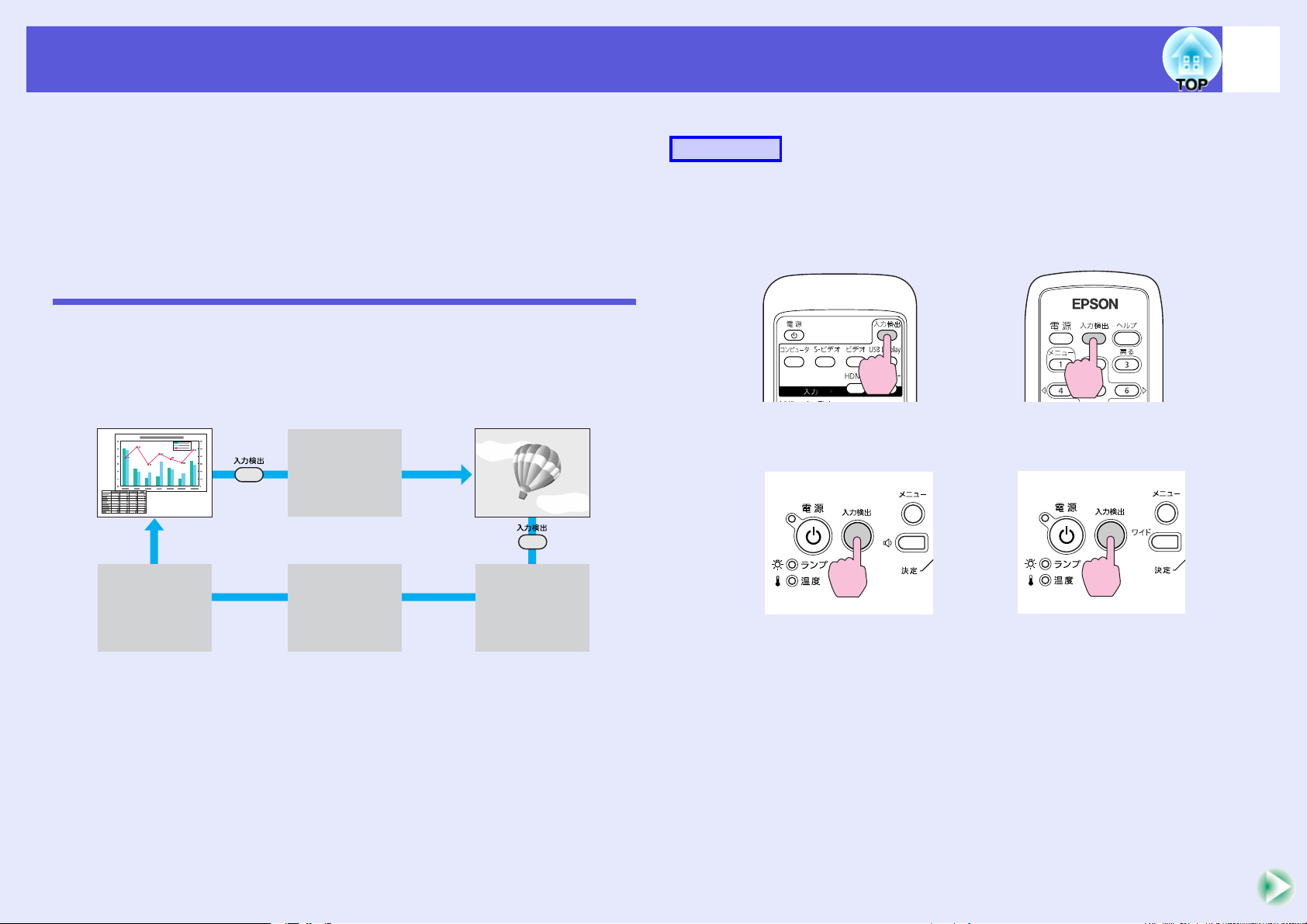
投写映像を切り替える
投写する映像を切り替えるには次の方法があります。
• 入力検出で切り替える
本機に接続している機器から映像信号が入力されているかを自動検出し、
映像信号が入力されている機器の映像を投写します。
• ダイレクトに切り替える(EB-W6のみ)
リモコンから目的の入力端子のボタンを押して切り替えます。
入力信号を自動検出して切り替える(入力検出)
[入力検出]ボタンで切り替えると、映像信号が入力されていない入
力端子には切り替わりませんので、目的の映像をすばやく投写でき
ます。
18
操作
ビデオ機器を接続しているときは、再生状態にしてから操作を開始
してください。
リモコンの場合
コンピュータ ビデオS-ビデオ
スライドショー
※
USB Display
HDMI
※
※HDMI、スライドショーに切り替わるのは、EB-W6のみです。
EB-W6の場合 EB-X6/S6場合
操作パネルの場合
EB-W6/X6の場合 EB-S6場合
複数の機器を接続している場合は、目的の映像が投写さ
れるまで[入力検出]ボタンを繰り返し押します。
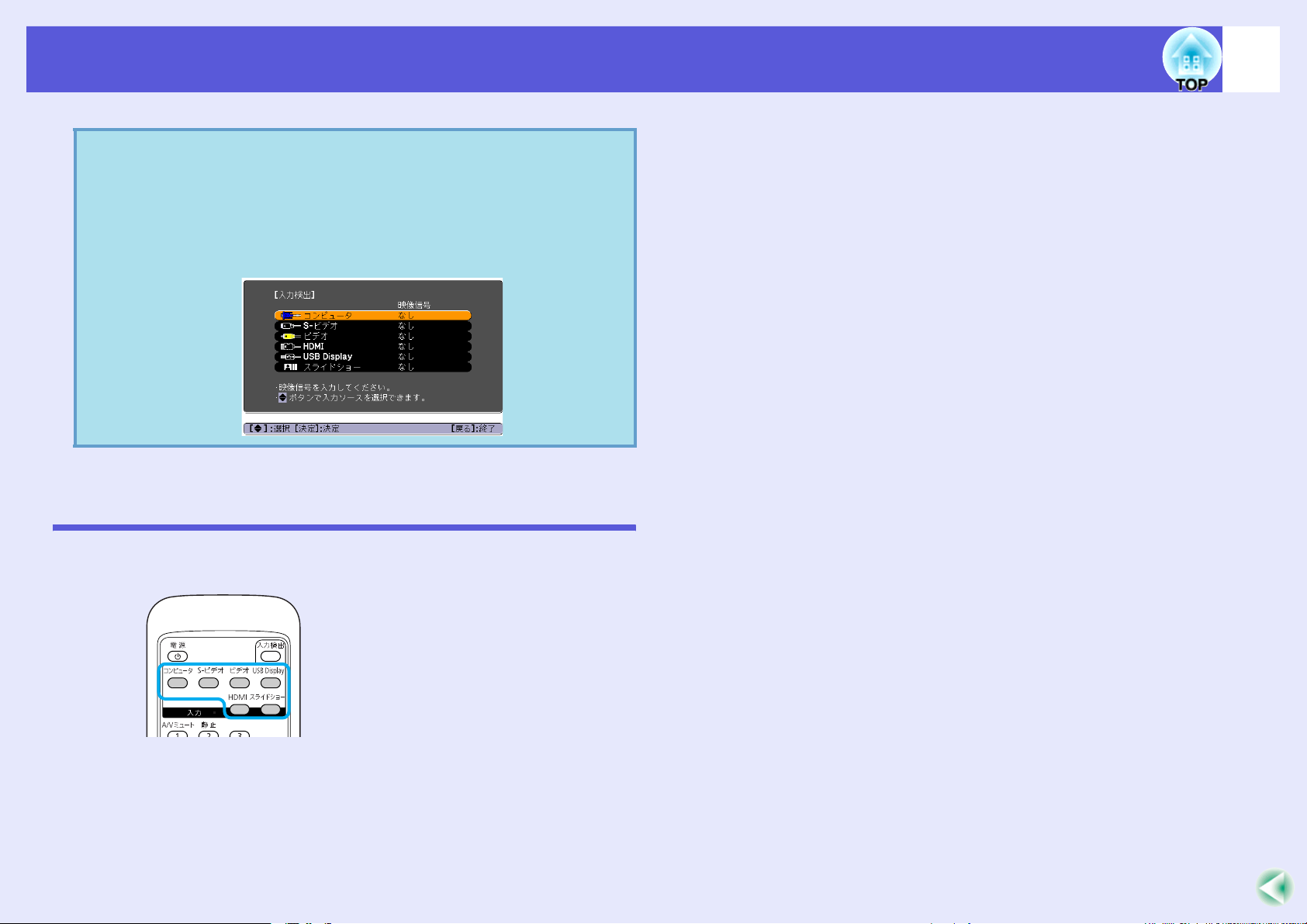
投写映像を切り替える
現在投写されている映像信号しか入力されていない場合や映
q
像信号がまったく入力されていないときは、映像信号の状態を
示す以下の画面が表示されます。この画面では投写したい機器
を接続している入力端子を選択することができます。何も操作
しないと、約10秒で画面は消えます。
19
EB-W6の場合
リモコンでダイレクトに切り替える(EB-W6のみ)
以下のリモコンのボタンを押すと、目的の映像に直接切り替えるこ
とができます。
各ボタンの働きは以下をご参照ください。 s p.12
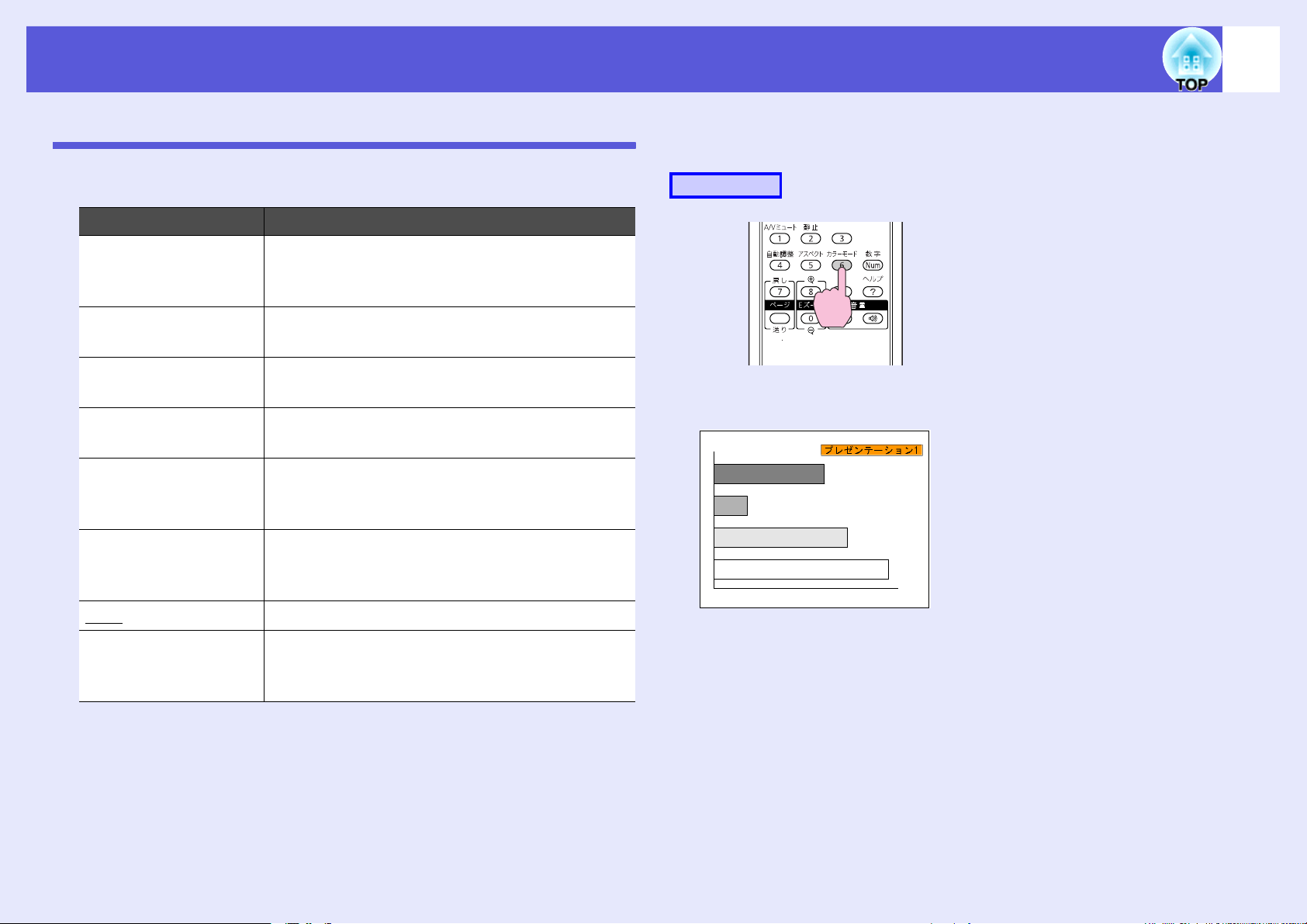
投写を効果的にする機能
20
映り具合を選ぶ(カラーモードの選択)
投写時の環境に応じて次の設定から選択するだけで、簡単に最適な
画質で投写できます。 モードによって投写の明るさが変わります。
モード名 使い方
ダイナミック 明るい部屋での使用に最適です。 一番明る
いモードで、暗部の階調表現に優れていま
す。
プレゼンテーション1明るい部屋で、カラーの資料を使ってプレ
ゼンテーションを行うのに最適です。
プレゼンテーション2明るい部屋で、白黒の資料を使ってプレゼ
ンテーションを行うのに最適です。
シアター 暗い部屋で、映画を楽しむのに最適です。
自然な色合いの映像になります。
フォト
スポーツ
※1
※2
明るい部屋で、写真などの静止画像を投写
するのに最適です。 鮮やかで、コントラス
トのある映像になります。
明るい部屋で、テレビ番組などを楽しむの
に最適です。 鮮やかで、臨場感のある映像
になります。
f リモコンでカラーモードを変更する(EB-W6のみ)
操作
ボタンを押すたびに画面上にカラーモード名が表示され、カラー
モードが切り替わります。
sRGBg sRGBに準拠した映像になります。
黒板 黒板(緑 色)に投写しても、スクリーンに投
写したときのような自然な色合いの映像に
なります。
※1 以下の信号入力時のみ選択可能です。
コンピュータ、HDMIのDigital-RGB(EB-W6の み)、USB Display、
スライドショー(EB-W6のみ)
※2 以下の信号入力時のみ選択可能です。
コンポーネントビデオ、S-ビデオ、コンポジットビデオ、HDMIの
コンポーネント(EB-W6のみ)
カラーモード名が画面上に表示されている間にボタンを押すと、次
のカラーモードに切り替わります。
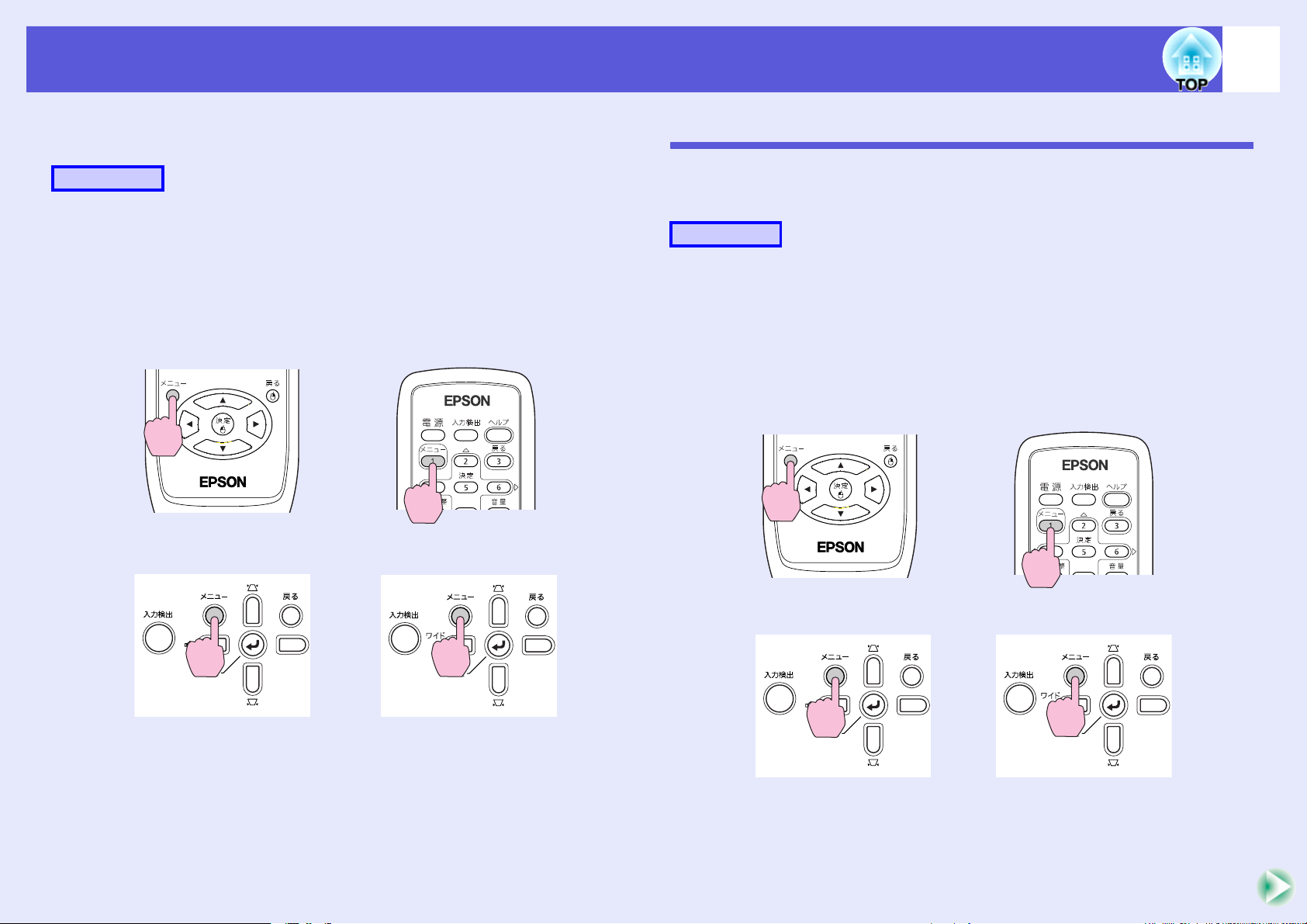
投写を効果的にする機能
21
f 環境設定メニューでカラーモードを変更する
操作
A
[メニュー]ボタンを押して、環境設定メニューから「画
質調整」_「カラーモード」を選びます。
EB-W6の場合 s p.37
EB-X6の場合 s p.38
EB-S6の場合 s p.39
リモコンの場合
EB-W6の場合 EB-X6/S6の場合
操作パネルの場合
オートアイリス(自動絞り)を設定する
表示される映像の明るさに合わせて、光量を自動的に設定すること
で、奥行きと深みのある画像が楽しめます。
操作
A
[メニュー]ボタンを押して、環境設定メニューから「画
質調整」_「オートアイリス」を選びます。
EB-W6の場合 s p.37
EB-X6の場合 s p.38
EB-S6の場合 s p.39
リモコンの場合
B
C
EB-W6の場合 EB-X6/S6の場合
操作パネルの場合
EB-W6/X6の場合 EB-S6の場合
カラーモード名を選びます。
EB-W6/X6の場合 EB-S6の場合
[メニュー]ボタンを押して環境設定メニューを終了し
ます。
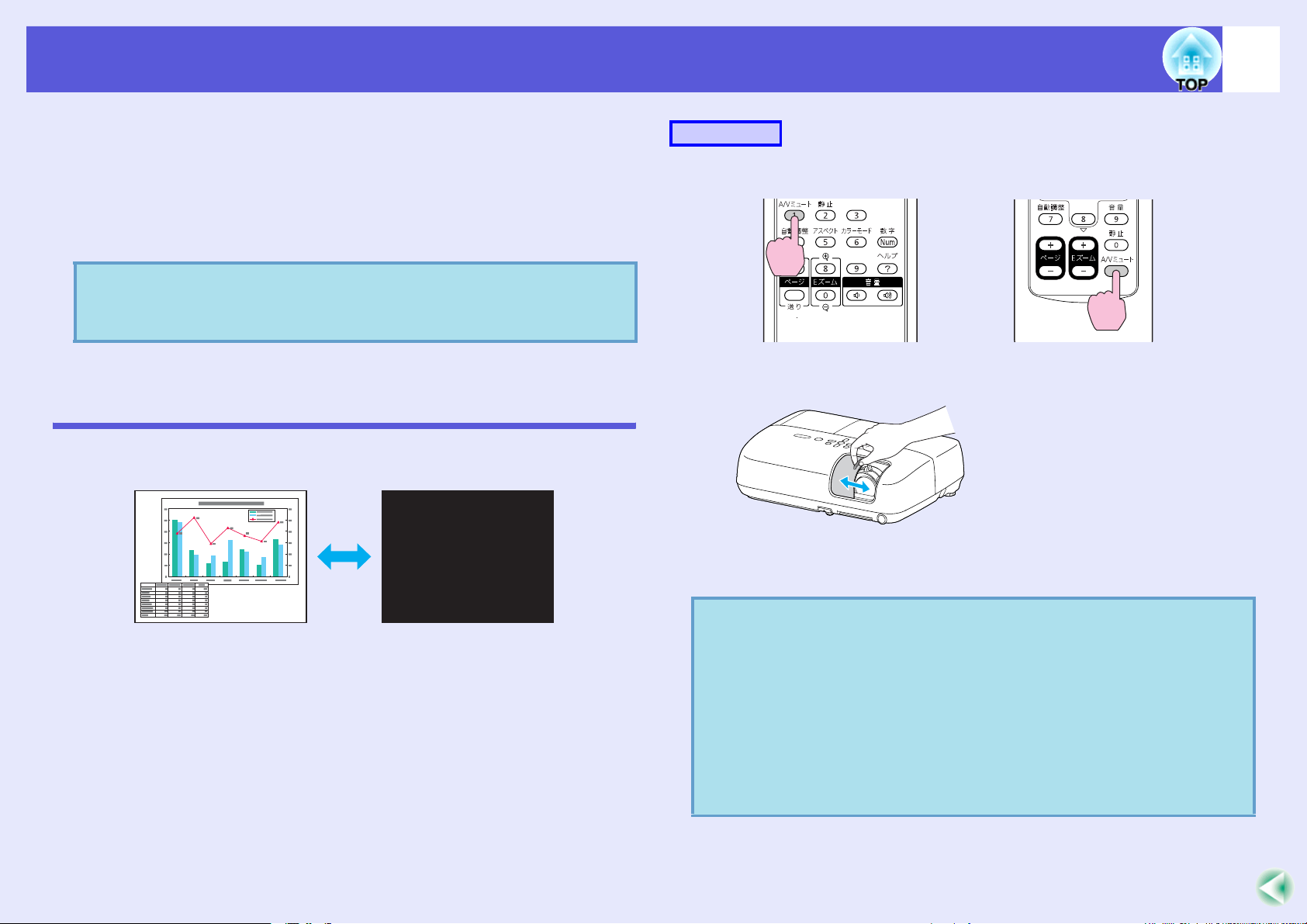
投写を効果的にする機能
22
B
C
「オン」を選択します。
設定値はカラーモードごとに保存されます。
[メニュー]ボタンを押して環境設定メニューを終了し
ます。
「画質調整」_「カラーモード」の調整値を「ダイナミック」「シア
q
ター」に設定しているときだけ、本項目は選択できます。
映像と音声を一時的に消す(A/Vミュート)
スクリーンの映像を消して聴衆を話しに集中させたいときや、ファ
イルの切り替え操作などを見せたくないときに使います。
操作
リモコン
EB-W6の場合 EB-X6/S6の場合
本体
ボタンを押す、またはレンズカバーを開閉するたびにA/Vミュート
が実行/解除されます。
q
• 動画の場合は、A/V ミュート中も映像と音声は進んでいます
ので、消したときの場面からは再開できません。
• リモコンで操作したときの A/V ミュート中の表示状態は、環
境設定メニューの「拡張設定」_「表示設定」_「A/Vミュート」
で黒、青、ロゴの中から選ぶことができます。s p.44
• レンズカバーを閉じてA/Vミュートを実行しているとき、環
境設定メニューの「拡張設定」_「動作設定」_「レンズカバー
タイマ」の設定で、約30分後に自動的に電源をオフさせるこ
とができます。s p.45
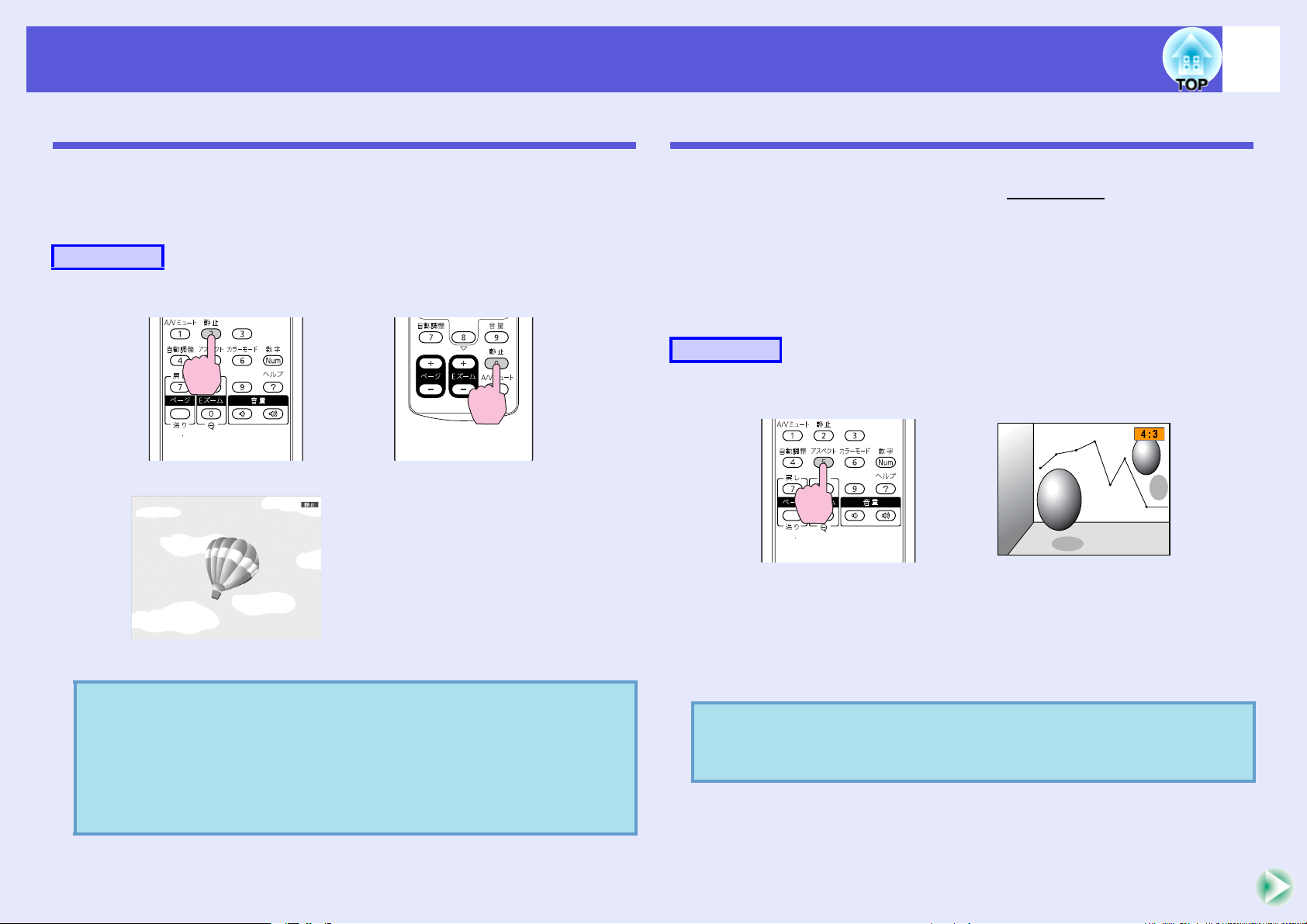
投写を効果的にする機能
23
映像を停止させる(静止)
静止を実行したときの画面が投写されたままになりますので、動画
の一場面を静止画で投写できます。 また、ファイル切り替えの前に
静止を実行すれば、操作内容を投写せずに操作できます。
操作
リモコン
EB-W6の場合 EB-X6/S6の場合
アスペクト比を切り替える
ビデオ機器を接続し、デジタルビデオで録画した映像やDVD映像を
16:9のワイド画面で投写するときはアスペクト比gを切り替えま
す。コンピュータ映像を投写サイズいっぱいに投写するときなども
アスペクト比を切り替えます。
切り替え方法とアスペクトの種類は次のとおりです。
f 切り替え方法
操作
EB-W6の場合
ボタンを押すたびに静止が実行/解除されます。
• 音声は停止しません。
q
• 動画の場合は、停止している間も映像は進んでいますので、
消したときの場面からは再開できません。
• 環境設定メニューやヘルプを表示中に[静止]ボタンを押す
と、表示中のメニュー・ヘルプは消去されます。
• Eズーム実行中も、静止機能で停止できます。
ボタンを押すたびに画面上にアスペクト名が表示され、アスペクト
が切り替わります。
アスペクト名が画面上に表示されている間にボタンを押すと、次の
アスペクトモードに切り替わります。
環境設定メニューの「映像」_「アスペクト」からも設定できま
q
す。s p.42
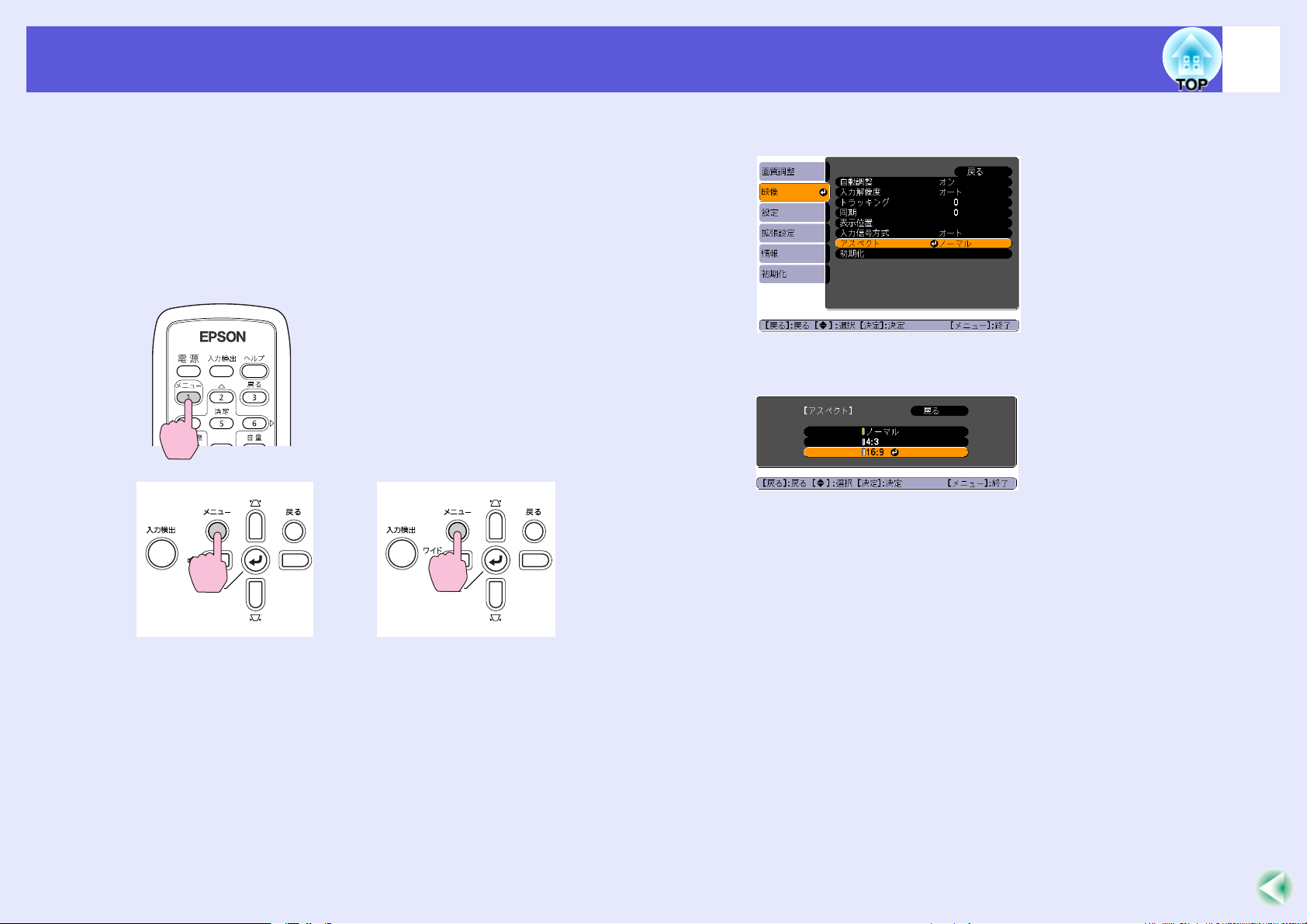
投写を効果的にする機能
24
EB-X6/S6の場合
A
[メニュー]ボタンを押して、環境設定メニューから「映
像」_「アスペクト」を選びます。
EB-X6の場合 s p.38
EB-S6の場合 s p.39
リモコンの場合
操作パネルの場合
B
C
選んだアスペクトに設定されます。
[決定]ボタンを押して「アスペクト」画面を表示します。
アスペクトを選び[決定]ボタンを押します。
EB-X6の場合 EB-S6の場合
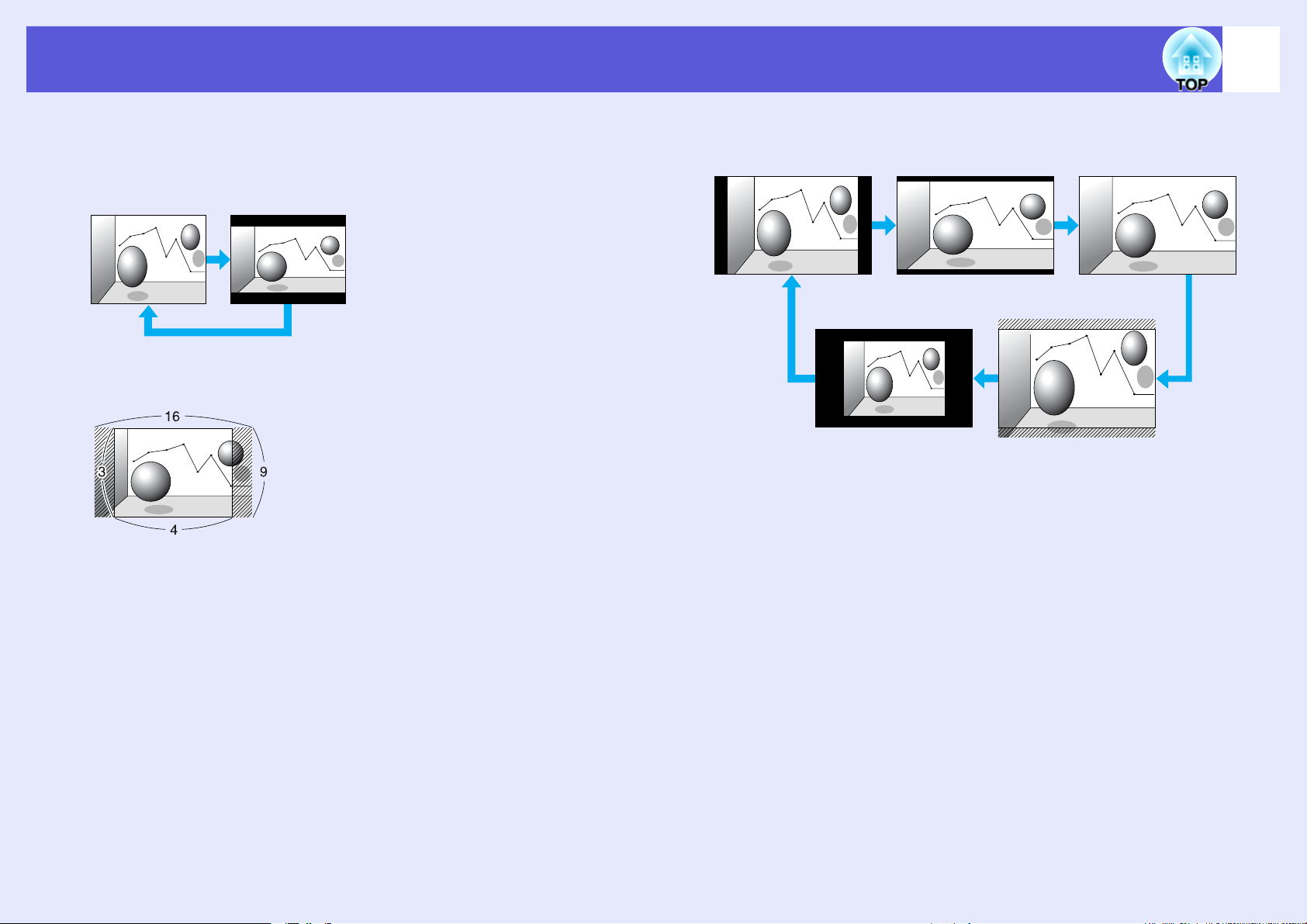
投写を効果的にする機能
25
f ビデオ機器の映像のアスペクトを切り替える
EB-X6/S6の場合
※
4:3
※720p/1080i信号入力時はズーム4:3表示(映像の左右をカットし
た表示)になります。
16:9
EB-W6の場合
ノーマル
スルー
16:9
フル
ズーム
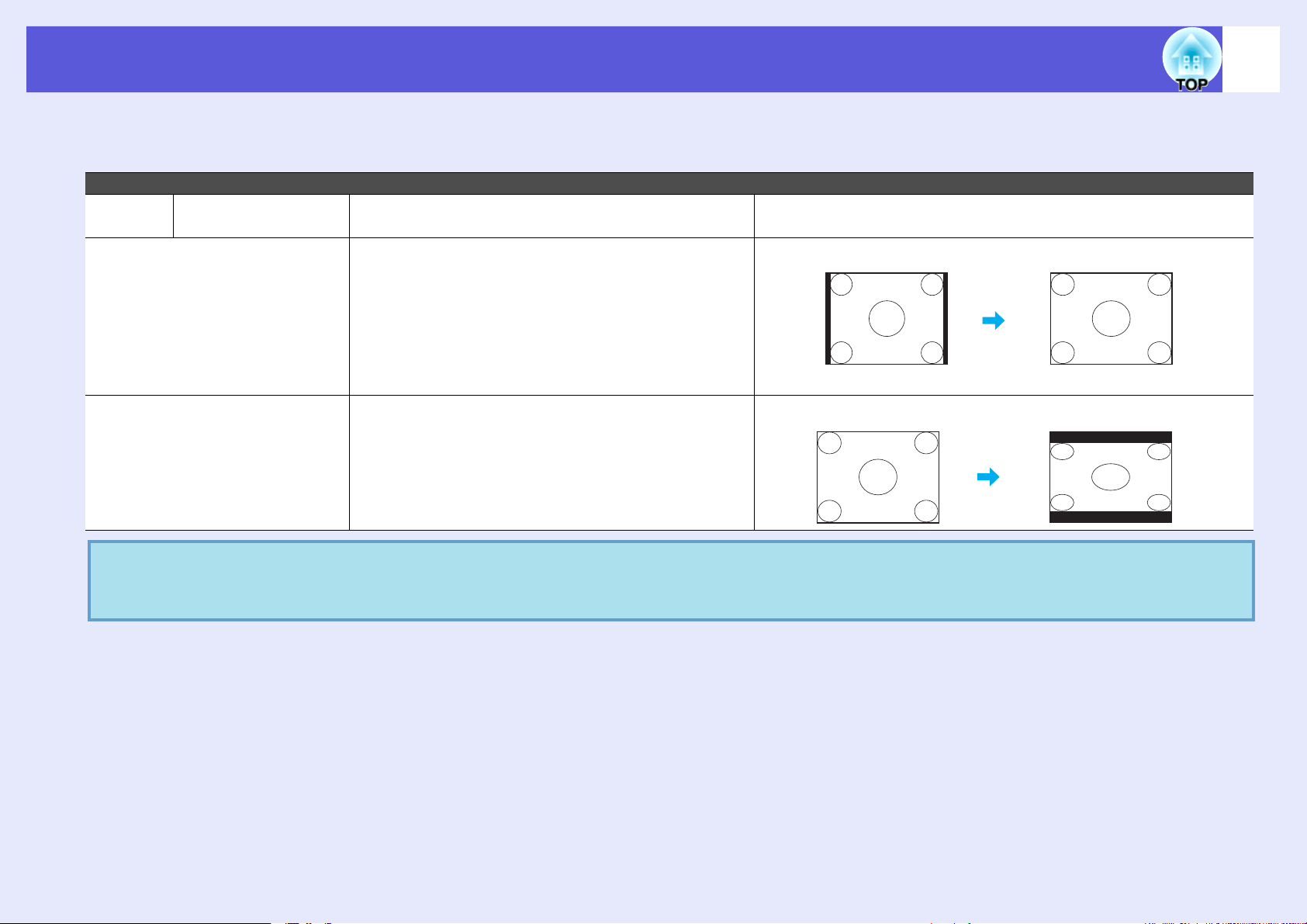
投写を効果的にする機能
f コンピュータ映像のアスペクトを切り替える(EB-X6/S6の場合)
コンピュータ入力端子からの入力映像投写時は、以下のようにアスペクトを切り替えられます。
設定値 動作 投写例
ノーマル コンピュータ入力端
子から映像入力時
4:3 4:3のアスペクトで投写サイズいっぱいになるよ
入力した映像のアスペクトのまま投写サイズいっ
ぱいになるように投写します。
1280^1024の信号入力時の場合
うに投写します。アスペクトが5:4(1280^1024な
ど)の映像を投写サイズいっぱいに投写したいと
きなどに適しています。
26
16:9 16:9のアスペクトで投写します。16:9のスクリー
ン使用時に、スクリーンいっぱいに投写したいと
きに適しています。
コンピュータ映像投写時に投写映像が欠けてすべてが投写できないときは、環境設定メニューの「入力解像度」をお使いのコンピュータのパネ
q
ルサイズに合わせて「ワイド」または「ノーマル」に設定してください。s p.41
ノーマル
1280^1024の信号入力時の場合
4:3
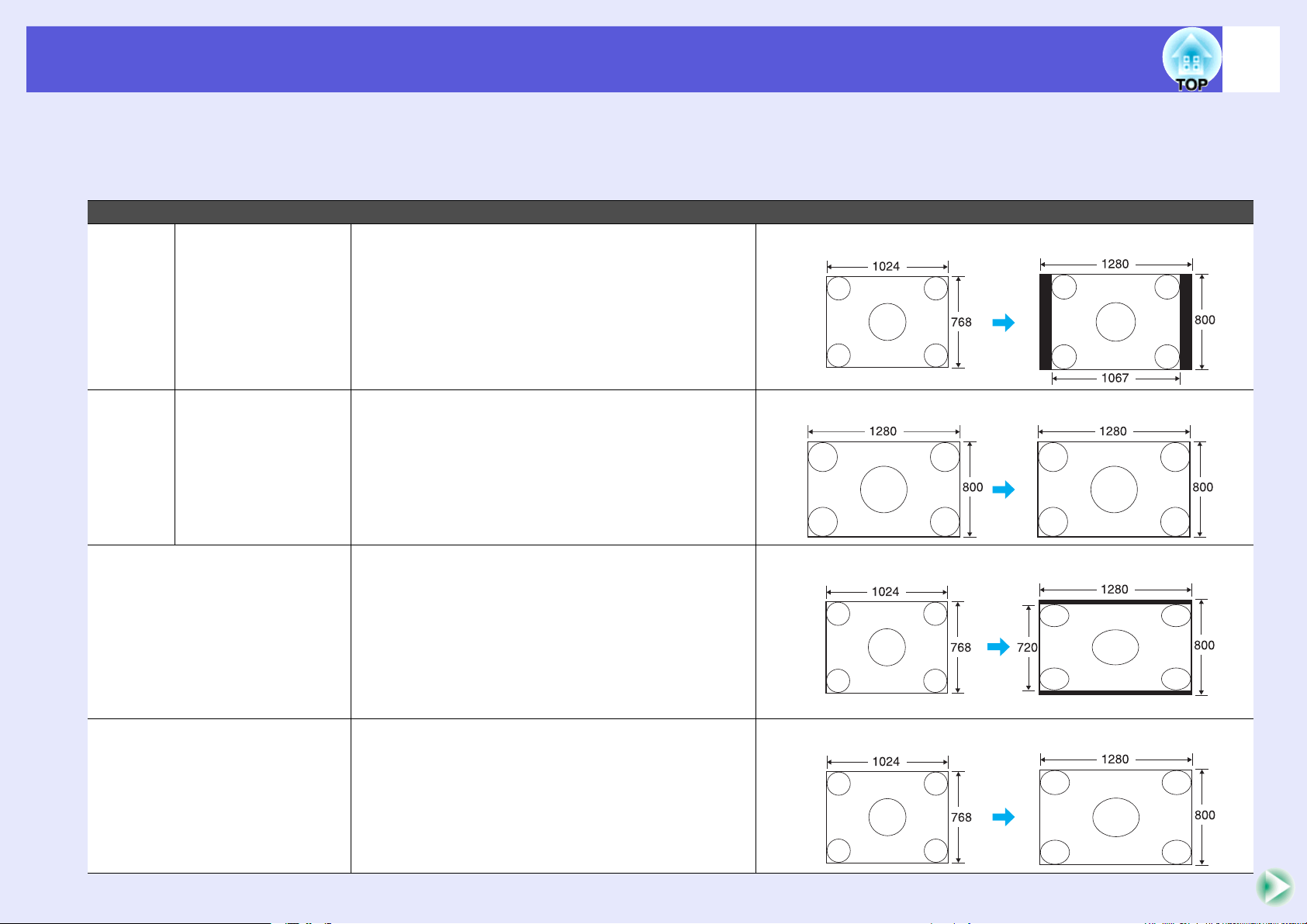
投写を効果的にする機能
f コンピュータ映像/HDMI映像のアスペクトを切り替える(EB-W6の場合)
コンピュータ映像、またはHDMI入力端子からの入力映像投写時は、以下のようにアスペクトを切り替えられます。EB-W6はパネル解像度がWXGAの
ため投写サイズは1280×800ドット(アスペクト比16:10)です。16:9のスクリーンに投写するときは、アスペクトを「16:9」に設定してください。
設定値 動作 投写例
ノーマル コンピュータ入力端
子から映像入力時
入力した映像のアスペクトのまま投写サイズいっ
ぱいになるように投写します。
1024^768の信号入力時の場合
27
オート HDMI入力端子から映
像入力時
16:9 16:9のアスペクトで投写サイズいっぱいになるよ
フル 投写サイズいっぱいになるように投写します。 1024^768の信号入力時の場合
入力した信号の情報に基づき適切なアスペクトで
投写します。
うに投写します。
1280^800の信号入力時の場合
1024^768の信号入力時の場合
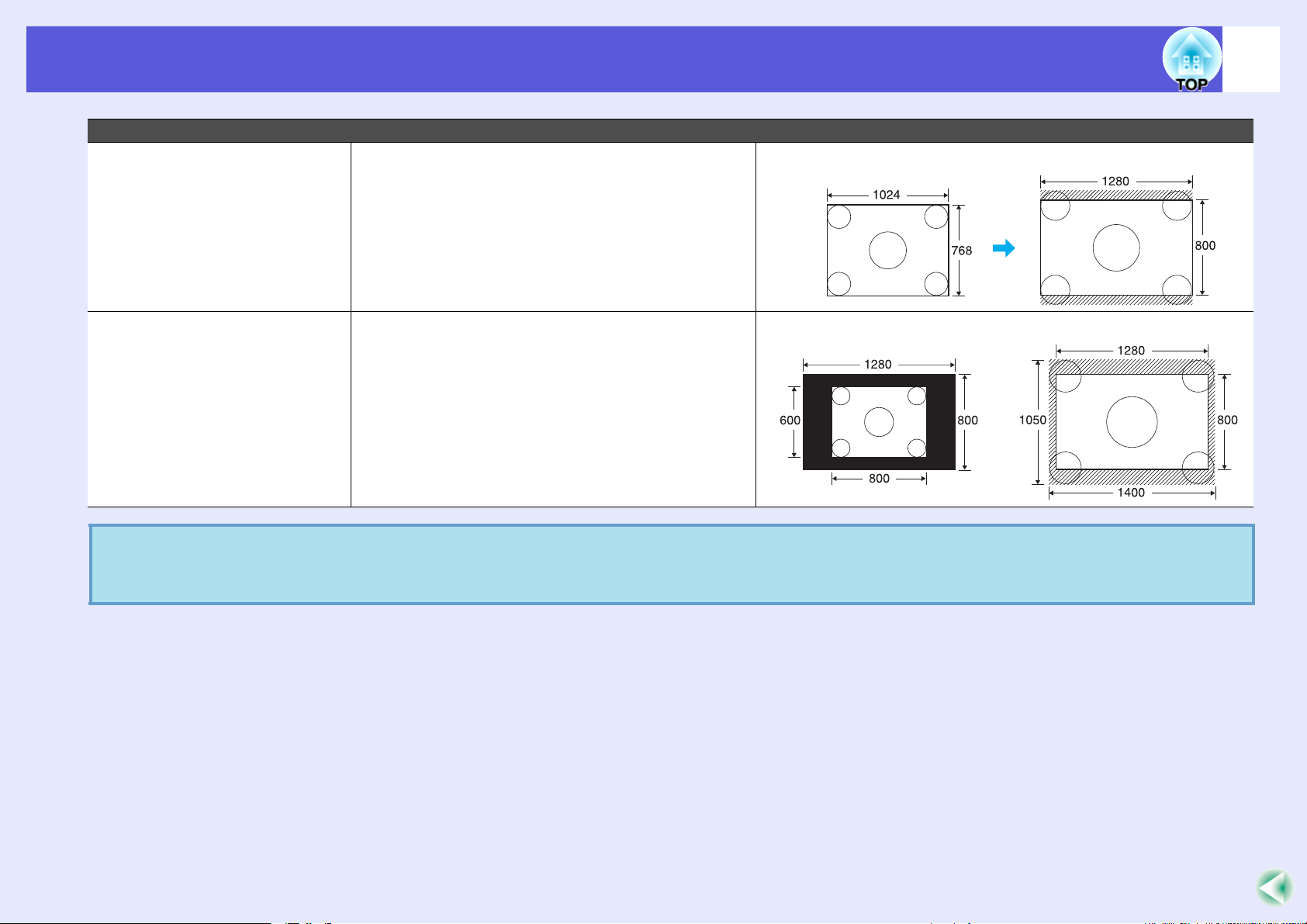
投写を効果的にする機能
設定値 動作 投写例
ズーム 入力した映像のアスペクトのまま横方向が投写サ
イズいっぱいになるように投写します。投写サイ
ズをはみ出した分は投写されません。
28
1024^768の信号入力時の場合
スルー 入力した映像の解像度のまま投写サイズの中央に
投写します。よりはっきり投写したいときに適し
ています。
映像の解像度が1280^800を超えるときは、映像の
周辺部分は投写されません。
コンピュータ映像投写時に投写映像が欠けてすべてが投写できないときは、環境設定メニューの「入力解像度」をお使いのコンピュータのパネ
q
ルサイズに合わせて「ワイド」または「ノーマル」に設定してください。s p.41
800^600の信号入力時 1400^1050の信号入力時
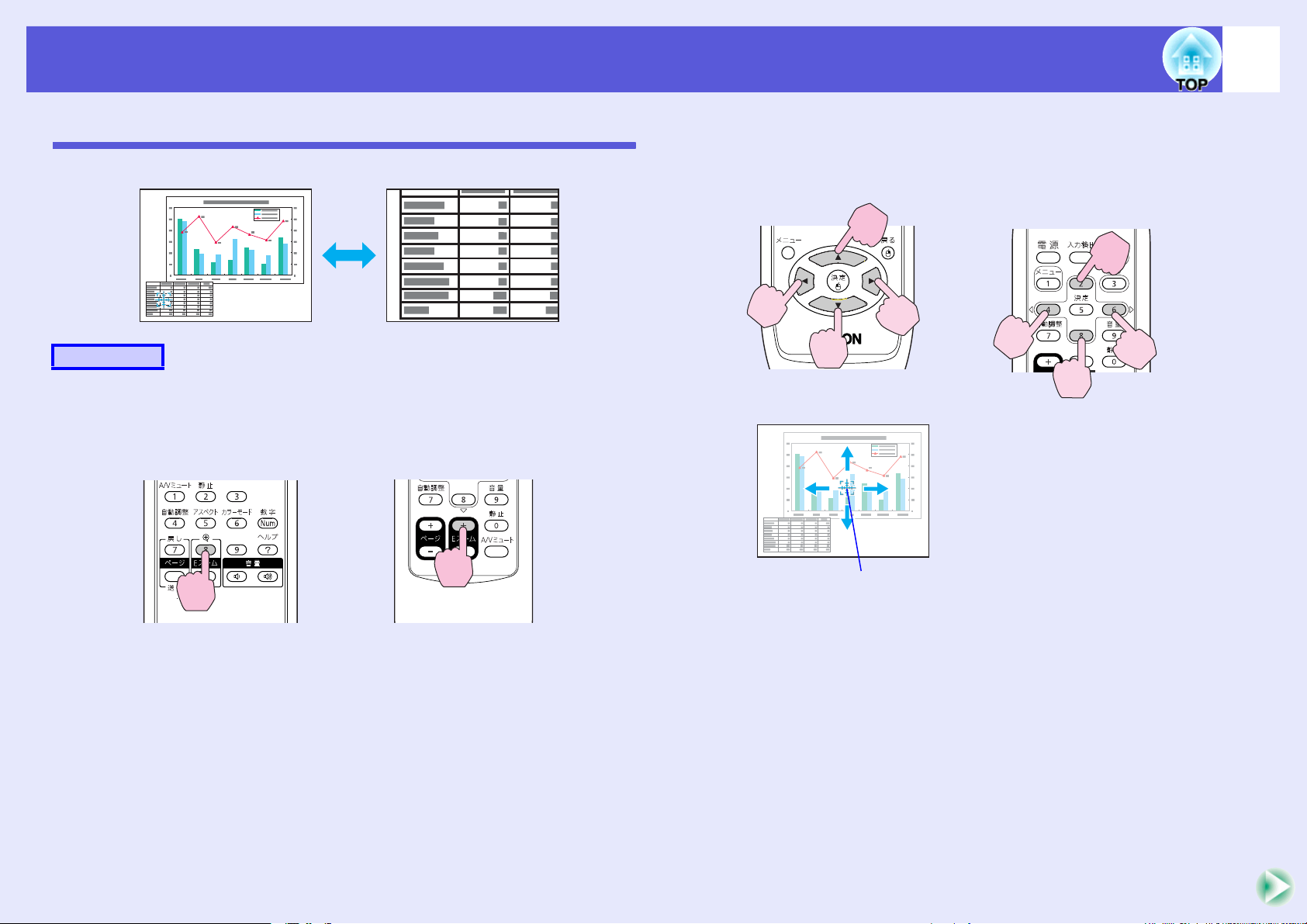
投写を効果的にする機能
29
映像を部分的に拡大する(Eズーム)
グラフや表の細目などを拡大して見せたいときに便利です。
操作
A
リモコン
Eズームを開始します。
B
リモコン
拡大表示したい部分にターゲットスコープを移動させ
ます。
EB-W6の場合 EB-X6/S6の場合
EB-W6の場合 EB-X6/S6の場合
ターゲットスコープ
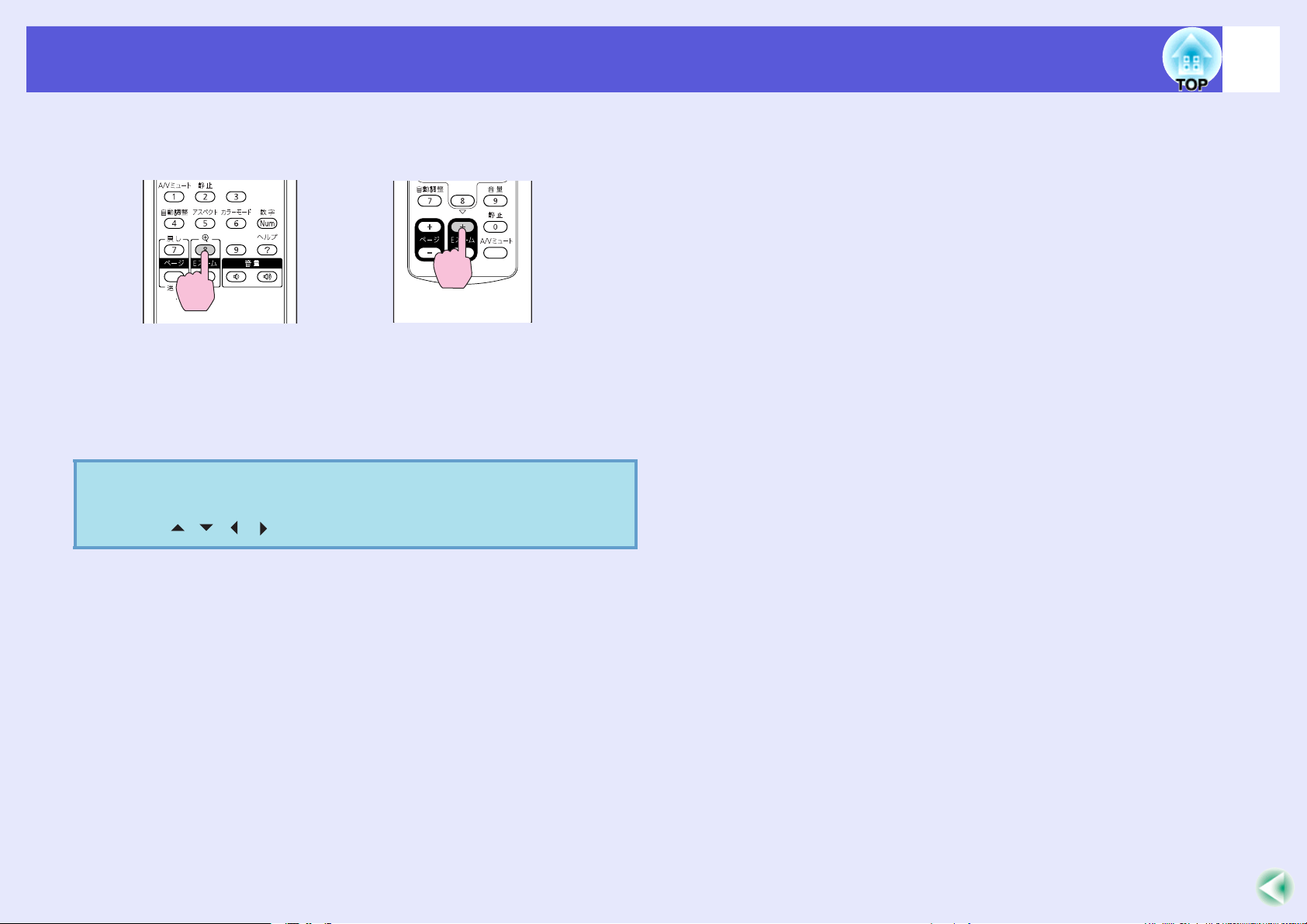
投写を効果的にする機能
30
C
リモコン
q
拡大します。
EB-W6の場合 EB-X6/S6の場合
ボタンを押すたびに拡大されます。 ボタンを押し続け
ると、すばやく拡大できます。
[-]ボタンを押すと拡大した結果を縮小します。
解除するには[戻る]ボタンを押します。
• 画面上に倍率が表示されます。1 〜4 倍まで、25段階で拡大
できます。
• [ ][ ][ ][ ]を押し続けると、映像をスクロールできます。

セキュリティ機能
31
本機には、次の充実したセキュリティ機能が備わっています。
• パスワードプロテクト
本機を使用する人を制限・管理できます。
• 操作ボタンロック
本機の設定を無断で変更されたり、いたずらされるのを防止できます。
• 盗難防止用ロック
本機には機器そのものを持ち出されないように、多様な盗難防止の機構が
備わっています。
利用者を管理する(パスワードプロテクト)
パスワードプロテクト機能を有効にすると、電源を入れてもパス
ワードを知らない人は投写できません。 さらに、電源を入れたとき
に表示される社名ロゴ等を変更できなくなります。 この結果、本機
を持ち出しても使用できないため、盗難等の防止につながります。
ご購入時は、パスワードプロテクト機能は無効になっています。
f パスワードプロテクトの種類
本機のパスワードプロテクトは利用シーンに応じて次の2種類の設
定ができます。
1.「電源投入時」
「電源投入時」を「オン」にすると、電源ケーブルで本機とコンセン
トを接続後、最初に電源を入れたとき(ダイレクトパワーオンも
同様)に、事前に設定してあるパスワードの入力が要求されます。
正しいパスワードを入力しないと、投写は開始しません。
2.「ユーザーロゴ保護」
せっかくプロジェクターの所有者を明示するためにユーザーロ
ゴを登録していても、ロゴ表示を変更されては意味がありませ
ん。 「ユーザーロゴ保護」を「オン」にすると、ユーザーロゴに関す
る次の設定変更を禁止できます。
• ユーザーロゴのキャプチャ
• 環境設定メニューの「表示設定」で「背景表示」、「スタートアップ
スクリーン」、「A/Vミュート」の設定を変更する。
f パスワードプロテクトの設定方法
パスワードプロテクトの設定は、下記の手順で行います。
操作
A
[静止]ボタンを約5秒間押し続けます。
パスワードプロテクト設定メニューが表示されます。
リモコン
EB-W6の場合 EB-X6/S6の場合
• すでにパスワードプロテクトが有効になっていると、パス
q
ワードの入力が要求されます。
パスワードを正しく入力するとパスワードプロテクト設定メ
ニューが表示されます。s「パスワードの認証」p.33
• パスワード設定をしたときは、盗難防止の効果をさらに高め
るために製品同梱のパスワードプロテクトシールを本機のお
好きな位置に貼ってください。

セキュリティ機能
32
B
C
D
「電源投入時」を有効にします。
(1)「電源投入時」を選択し、[決定]ボタンを押します。
(2)「オン」を選択し、[決定]ボタンを押します。
(3)[戻る]ボタンを押します。
「ユーザーロゴ保護」を有効にします。
(1)「ユーザーロゴ保護」を選択し、[決定]ボタンを押し
ます。
(2)「オン」を選択し、[決定]ボタンを押します。
(3)[戻る]ボタンを押します。
パスワードを設定します。
(1)「パスワード設定」を選択し、[決定]ボタンを押しま
す。
(2)「パスワードを変更しますか?」と表示されるので、
「はい」を選択し、[決定]ボタンを押します。 初期設
定でパスワードは「0000」に設定されています。 必ず
任意のパスワードに変更してください。 「いいえ」を
選択すると、手順1の画面に戻ります。
(3)テンキー部の数字のボタンで 4 桁の数字を入力しま
す。(EB-W6の場合は[Num]ボタンを押しながら、数字
を入力します。) 入力したパスワードは「* * * *」と
表示されます。 4桁目を入力すると、確認画面に切り
替わります。
リモコン
テンキー
EB-W6の場合
テンキー
EB-X6/S6の場合
(4)入力したパスワードを再度入力します。
「パスワード設定が終了しました。」とメッセージが
表示されます。
間違えてパスワードを入力した場合は、メッセージ
が表示されますのでパスワード設定をやり直してく
ださい。

セキュリティ機能
f パスワードの認証
パスワードの入力画面が表示されたら設定してあるパスワードを
リモコンの数字ボタンを使って入力します。
操作
テンキー部の数字のボタンを押してパスワードを入力します。
(EB-W6の場合は[Num]ボタンを押しながら、入力します。)
正しいパスワードを入力し終わると投写が開始されます。
注意
• パスワードに関してお問い合わせいただいた際は、お客様のお名前や
連絡先などをお聞きし、お客様から返送いただいた『お客様情報+正
式保証書発行カード』と照合しご本人様であることを確認させていた
だきます。同梱の『お客様情報+正式保証書発行カード』に必要事項を
記入して、必ず返送してください。
• 間違ったパスワードを続けて 3 回入力した場合は、「プロジェクター
の動作を停止します。」と、メッセージが約5分間表示され、本機がスタ
ンバイ状態になります。この場合は、電源プラグを抜いて差し直し、本
機の電源を入れます。パスワードの入力を求める画面が表示されます
ので、パスワードを正しく入力してください。
• 万一、パスワードを忘れてしまったときは、画面に表示されている「問
い合わせコード:xxxxx」の番号を控えて、プロジェクターインフォ
メーションセンターにご連絡いただき、その指示に従ってください。
s p.112
• 上記の操作を繰り返し、間違ったパスワードを続けて 30 回入力した
場合は、次のメッセージが表示されパスワード入力もできなくなりま
す。「プロジェクターの動作を停止します。各修理窓口へ修理を依頼
してください。」s p.112
33

セキュリティ機能
34
操作を制限する(操作ボタンロック)
次のどちらかを選んで本機の操作パネルのボタンをロックできま
す。
• 全ロック
操作パネルのボタンをすべてロックします。 操作パネルからは電
源のオン/オフを含めまったく操作できなくなります。
• 操作ロック
操作パネルの[t]ボタンを除くすべてのボタンをロックします。
イベントやショーなどで投写するだけで操作をできないようにし
たり、学校などで操作できるボタンを制限したいときに便利です。
リモコンからは通常どおり操作できます。
操作
A
[メニュー]ボタンを押して、環境設定メニューから「設
定」_「操作ボタンロック」を選びます。
EB-W6の場合 s p.37
EB-X6の場合 s p.38
EB-S6の場合 s p.39
リモコンの場合
操作パネルの場合
EB-W6/X6の場合 EB-S6の場合
EB-W6/X6の場合 EB-S6の場合
使えるボタンと操作はメニューの下に表示されるガイ
ドでご確認ください。
EB-W6の場合 EB-X6/S6の場合
B
「全ロック」か「操作ロック」のどちらかを選択します。

セキュリティ機能
35
C
q
確認のメッセージが表示されるので、「はい」を選びま
す。
設定に従い、操作パネルのボタンがロックされます。
操作パネルのボタンロックを解除するには、次の2通りの方法
があります。
• リモコンを使って、環境設定メニューの「設定」_「操作ボタン
ロック」を「オフ」に設定します。
• 操作パネルの[決定]ボタンを約7秒間押し続けると、メッ
セージが表示され、ロックが解除されます。
盗難防止用ロック
本機は無人になる部屋に天吊りなど固定設置されることが多いた
め、機器そのものを持ち出されないように次の機構があります。
• セキュリティスロット
Kensington社製のマイクロセーバーセキュリティシステムに対応
したセキュリティスロットです。 マイクロセーバーセキュリティ
システムの詳細は、Kensington のホームページ
http://www.kensington.com/ でご確認ください。
• セキュリティケーブル取付け部
市販の盗難防止用ワイヤーロックなどを通して、机や柱などに固
定できます。
f ワイヤーロックの取り付け方
盗難防止用ワイヤーロックのワイヤーを通します。
ワイヤーロックの施錠方法は、ワイヤーロックに添付の『取扱説明
書』をご覧ください。

環境設定メニュー
ここでは、環境設定メニューの機能と操作方法について説明しています。
環境設定メニューの操作(EB-W6のみ).................... 37
環境設定メニューの操作(EB-X6のみ)..................... 38
環境設定メニューの操作(EB-S6のみ)..................... 39
機能一覧 ........................................................................ 40
• 画質調整メニュー .............................. 40
• 映像メニュー .................................. 41
• 設定メニュー .................................. 43
• 拡張設定メニュー .............................. 44
• 情報メニュー(表示のみ)........................ 46
• 初期化メニュー ................................ 47

環境設定メニューの操作(EB-W6のみ)
37
A
トップメニューの選択
トップメニュー
ガイド
B
サブメニューの選択
サブメニュー(設定)
C
選択した項目の変更
D
終了
使用するボタン
操作パネルの場合
リモコンの場合
変更したい設定を選んで

環境設定メニューの操作(EB-X6のみ)
38
A
トップメニューの選択
トップメニュー
ガイド
B
サブメニューの選択
サブメニュー(設定)
C
選択した項目の変更
D
終了
使用するボタン
操作パネルの場合
リモコンの場合
変更したい設定を選んで

環境設定メニューの操作(EB-S6のみ)
39
A
トップメニューの選択
トップメニュー
ガイド
B
サブメニューの選択
サブメニュー(設定)
C
選択した項目の変更
D
終了
使用するボタン
操作パネルの場合
リモコンの場合
変更したい設定を選んで

機能一覧
画質調整メニュー
現在投写している映像信号により設定できる項目が以下の画面図のとおり異なります。 設定した内容は映像信号ごとに保持されます。
コンピュータ映像 コンポーネントビデオg/コンポジットビデオg/S-ビデオg
サブメニュー 機能
カラーモード 使用シーンに応じて、画質を選択できます。 s p.20
明るさ 映像の明るさを調整します。
40
コントラストg 映像の明暗の差を調整します。
色の濃さ 映像の色の濃さを調整します。
色合い (コンポジットビデオ/S-ビデオの場合は、NTSC系の信号入力時のみ調整可能)
映像の色合いを調整します。
シャープネス 映像のシャープ感を調整します。
色温度 映像全体の色合いを調整します。 「高」を選択すると青みがかった映像になり、「低」を選択すると赤みを帯びた映像にな
ります。
(「画質調整」_「カラーモード」の調整値を「sRGBg」に設定していると、本項目は選択できません。)
カラー調整 赤、緑、青:各色の強さを個別に調整します。
(「画質調整」_「カラーモード」の調整値を「sRGBg」に設定していると、本項目は選択できません。 )
オートアイリス (「画質調整」_「カラーモード」の調整値を「ダイナミック」「シアター」に設定しているときだけ、本項目は選択できます。)
映像に合わせて最適な光量に調整する(オン)/しない(オフ)を設定します。 s p.21
初期化 「画質調整」メニューの調整値を初期値に戻します。 全メニュー項目の設定を初期値に戻すときは s p.47

機能一覧
映像メニュー
現在投写している映像信号により設定できる項目が以下の画面図のとおり異なります。 設定した内容は映像信号ごとに保持されます。
41
コンピュータ映像 コンポーネントビデオg コンポジットビデオg/S-ビデオg
サブメニュー 機能
自動調整 入力信号が切り替わったときに、映像を最適な状態に自動調整する(オン)/しない(オフ)を設定します。 s p.58
入力解像度 「オート」にしていると、入力信号の解像度を自動で判別します。 「オート」に設定していて投写映像が欠けるときは、接続
しているコンピュータに合わせてワイド画面は「ワイド」に、4:3や5:4画面は「ノーマル」に設定してください。
トラッキングg 映像に縦の縞模様が出るときに調整します。 s p.58
同期g 映像にちらつき、ぼやけ、横ノイズが出るときに調整します。 s p.58
表示位置 映像の一部が欠けているときに表示位置を上下左右に移動し映像がすべて投写されるように調整します。
プログレッシブ g
変換
(コンポーネントビデオ、HDMIは、480i/576i信号入力時のみ設定可能)
オフ:IP変換を各フィールドの画面内で行います。動きの大きい映像をお楽しみいただくときに適しています。
オン:インタレースg(i)信号をプログレッシブg(p)に変換します。静止画に適しています。
HDMI映像(EB-W6のみ)
HDMIビデオレベル
(EB-W6のみ)
入力信号方式 コンピュータ入力端子からの入力信号を選択します。
(デジタルRGB信号入力時は設定不可)
本機のHDMI入力端子とDVDプレーヤーなどを接続しているときに、DVDプレーヤーのビデオレベルの設定に合わせて本機
のビデオレベルを設定します。
「オート」にすると、接続機器に応じて自動的に入力信号を設定します。
「オート」に設定していて、色が正しく表示されない場合は、接続している機器の信号に応じて適切な信号を選択してくだ
さい。

機能一覧
サブメニュー 機能
ビデオ信号方式 「オート」にすると、ビデオ信号を自動認識します。 「オート」に設定していて、映像にノイズが入ったり、映像が映らない
などのトラブルが起きるときは、接続している機器の信号に応じて適切な信号を選択してください。
アスペクト 映像のアスペクト比gを設定します。 s p.23
初期化 「映像」メニューのうち、「入力信号方式」を除くすべての調整値を初期値に戻します。
全メニュー項目の設定を初期値に戻すときは s p.47
42

機能一覧
設定メニュー
EB-W6/X6の場合 EB-S6の場合
サブメニュー 機能
台形補正 台形にゆがんだ画面を垂直方向に補正します。 s 『セ ッ ト ア ッ プガイ ド』
43
自動台形補正
(EB-W6/X6のみ)
ズーム
(EB-S6のみ)
操作ボタンロック 本機操作パネルの操作制限を設定します。 s p.34
明るさ切替 ランプの明るさを2段階で切り替えることができます。
音量 音量を調整します。
初期化 「設定」メニューのすべての調整値を初期値に戻します。
台形補正を自動的に行います。
(「拡張設定」→「設置モード」で「フロント」を選択しているときのみ指定できます。)
テレ/ワイドを設定します。
暗い部屋で投写したり小さなスクリーンに映す場合に、投写映像が明るすぎるときは「低」に設定します。 「低」で使用す
ると、投写中の消費電力、ランプ寿命が次のように変わり、ファン回転音も低下します。 消費電力:40W減、ランプ寿命:
1.3倍
全メニュー項目の設定を初期値に戻すときは s p.47

機能一覧
拡張設定メニュー
サブメニュー 機能
表示設定 本機の表示に関する設定を行います。
メッセージ表示:入力ソースを切り替えたときの入力ソース名、カラーモードを切り替えたときのカラーモード名、映像
信号が入力されていないときなどのメッセージ表示を画面に表示する(オン)/しない(オフ)を設定します。
背景表示
スタートアップスクリーン
しない(オフ)を設定します。
A/Vミュート
1
※
:映像信号が入力されていないときなどの画面の状態を「黒」、「青」、「ロゴ」のいずれかで設定します。
1
※
:A/Vミュート時に表示する画面を「黒」、「青」、「ロゴ」のいずれかで設定します。
※
1
:スタートアップスクリーン(投写開始時に投写される映像)を起動時に表示する(オン)/
44
ユーザーロゴ 背景表示、A/Vミュート時などに表示するユーザーロゴを変更します。 s p.73
設置モード 本機の設置状態に合わせて次の中から設定します。 s p.65
「フロント」 「フロント・天吊り」 「リア」 「リア・天吊り」
リモコンの[A/Vミュート]ボタンを約5秒間押し続けると、天吊りの設定を次のように切り替えることができます。
「フロント」⇔「フロント・天吊り」
「リア」⇔「リア・天吊り」

機能一覧
サブメニュー 機能
動作設定 ダイレクトパワーオン:ダイレクトパワーオンさせる(オン)/させない(オフ)を設定します。
「オン」に設定しているときは、停電復旧時などにコンセントに電源プラグが差し込まれた状態になっていると本機の
電源がオンになりますので、注意してください。
スリープモード:「オン」に設定すると、映像信号が未入力のまま、なにも操作しないときに自動で電源を切ります。
スリープモード時間:スリープモードを「オン」にしたときに自動で電源を切るまでの時間を1~30分の1分単位で設定し
ます。
レンズカバータイマ:「オン」に設定するとレンズカバーを閉めてから約30分後に自動で電源を切ります。
高地モード:標高約1500m以上でお使いの場合は「オン」にします。
USB Type B 本機とコンピュータをUSBケーブルで接続してコンピュータの映像を投写するときには「USB Display」に設定します。
s 『セ ッ ト アッ プガ イ ド』
リモコンでマウスポインタを操作するときは「ワイヤレスマウス」に設定します。 s p.84
リモコンでページ送り/戻しの操作をするときは「ページ送り/戻し」に設定します。 s p.83
Link 21Lg ユーティリティソフトEMP Link 21Lを使用する/しないを設定します。USB通信ドライバをインストールした以降に
「オン」に設定してお使いください。
言語 メッセージやメニューに表示する言語を設定します。
初期化 「拡張設定」メニューのうち、「表示設定※1」、「動作設定※2」の調整値を初期値に戻します。
全メニュー項目の設定を初期値に戻すときは s p.47
45
※1「パスワードプロテクト」で「ユーザーロゴ保護」を「オン」にしていると、ユーザーロゴに関する設定の変更はできません。 「ユーザーロ
ゴ保護」を「オフ」にしてから設定を変更してください。 s p.31
※2「高地モード」は除く。

機能一覧
情報メニュー(表示のみ)
投写している映像信号や本機の状態を確認できます。 現在投写している映像信号により表示される項目が以下の画面図のとおり異なります。
46
コンピュータ映像 / コンポーネントビデオ g
/HDMI 画像(EB-W6 のみ)
サブメニュー 機能
ランプ点灯時間 ランプの累積使用時間※を表示しています。
ランプ寿命警告時間に達すると、文字が黄色に変わります。
入力ソース 現在投写中の機器を接続している入力端子名を表示しています。
入力信号 「映像」メニューの「入力信号方式」の設定内容を「入力ソース」に応じて表示しています。
入力解像度 入力解像度を表示しています。
コンポジットビデオg/S-ビデオg
USB Display/スライドショー
(EB-W6のみ)
ビデオ信号方式 「映像」メニューの「ビデオ信号方式」の設定内容を表示しています。
リフレッシュレー
トg
同期g情報 映像信号の情報を表示しています。
ステータス 本機に発生した異常についての情報です。
※ 累積使用時間が0~10時間までは「0H」と表示されます。 10時間以上は「10H」、「11H」と1時間単位で表示されます。
リフレッシュレートを表示しています。
お問い合わせ時に、この値を確認することがあります。
お問い合わせ時に、この値を確認することがあります。

機能一覧
初期化メニュー
サブメニュー 機能
全初期化 環境設定メニューの全項目を初期設定に戻します。
「入力信号方式」、「ユーザーロゴ」、「ランプ点灯時間」、「言語」は初期値に戻りません。
47
ランプ点灯時間初
期化
ランプ点灯時間の累積をクリアし、「0H」に戻します。 ランプを交換したときに行ってください。

困ったときに
ここでは、想定されるトラブルと、その対処法などについて説明しています。
ヘルプの見方................................................................. 49
故障かなと思ったら ..................................................... 51
• インジケータの見方 ............................ 51
tインジケータが赤色点灯時 .................. 52
i・oインジケータがオレンジ点滅/点灯時 ...... 54
• インジケータを見てもわからないとき ............ 55
映像に関するトラブル........................ 56
投写開始時のトラブル........................ 60
その他のトラブル............................ 61

ヘルプの見方
49
トラブル発生時の解決方法を投写映像に表示できます。質問に答えていくと
適切な状態に設定することもできます。
操作
A
[ヘルプ]ボタンを押します。
ヘルプ画面が表示されます。
リモコンの場合
EB-W6の場合 EB-X6/S6の場合
操作パネルの場合
B
リモコンの場合
操作パネルの場合
項目を選択します。
EB-W6の場合 EB-X6/S6の場合
EB-W6/X6の場合 EB-S6の場合
EB-W6/X6の場合 EB-S6の場合

ヘルプの見方
50
C
リモコンの場合
操作パネルの場合
[ヘルプ]ボタンを押すとヘルプは解除されます。
項目を決定します。
EB-W6の場合 EB-X6/S6の場合
EB-W6/X6の場合 EB-S6の場合
以下の画面のように質問と対処法が表示されます。
q
• ヘルプ機能を使ってもわからないときは、「故障かなと思った
ら」(s p.51)をご覧ください。
• お使いの機種により表示されるヘルプの内容は異なります。

故障かなと思ったら
故障かな?と思ったら、まず本機のインジケータをご覧になり下記の「インジケータの見方」で本機の状態をご確認ください。
インジケータをご覧になってもわからないときは、「インジケータを見てもわからないとき」を確認してください。s p.55
インジケータの見方
本機には、次の3種類のインジケータがあり本機の状態をお知らせします。
動作状態をお知らせします。
オレンジ:スタンバイ状態
この状態で[t]ボタンを押すと投写を開始します。
緑(点滅): ウォームアップ中
ウォームアップの時間は約30秒です。 ウォームアップ終了後、緑色の点灯に変わります。
緑 :投写中
ランプの状態をお知らせします。
内部温度の状態をお知らせします。
51
インジケータの状態とその対処方法については、次の表を参照してください。
インジケータがすべて消灯している場合は、電源ケーブルが正しく接続されていないか、または電気が供給されていません。
電源ケーブルを抜いてもtインジケータがしばらく点灯したままになることがありますが故障ではありません。

故障かなと思ったら
52
f tインジケータが赤色点灯時
状態 原 因 処置または状態
赤
赤
赤
赤
赤
赤
赤
赤
赤
赤
内部異常 ご使用をやめ、電源プラグをコンセントから抜き、お買い上げの販売店または本書に記載の連絡先に修
ファン異常
センサ異常
オートアイリス異常ご使用をやめ、電源プラグをコンセントから抜き、お買い上げの販売店または本書に記載の連絡先に修
内部高温異常
(オーバーヒート)
異常
:点灯 :点滅 :消灯
理を依頼してください。 s p.112
ご使用をやめ、電源プラグをコンセントから抜き、お買い上げの販売店または本書に記載の連絡先に修
理を依頼してください。 s p.112
理を依頼してください。 s p.112
ランプが自動的に消灯し、投写できなくなります。 約5分間は、そのままの状態で待ちます。 約5分後、
スタンバイ状態になりますので、次の2点を確認してください。
• エアーフィルタ・排気口がふさがれていないか、壁際に設置されていないか確認します。
• エアーフィルタが目詰まりしているときは、掃除または交換をします。 s p.66, 71
上記を確認後もエラーになるときは、ご使用をやめ、電源プラグをコンセントから抜き、お買い上げの
販売店または本書に記載の連絡先に修理を依頼してください。 s p.112
標高1500m以上の場所でお使いのときは、「高地モード」を「オン」にしてください。 s p.45

故障かなと思ったら
状態 原 因 処置または状態
53
:点灯 :点滅 :消灯
赤
赤
ランプ異常
ランプ点灯失敗
ランプカバー開放
状態
次の2点を確認してください。
• ランプを取り出してランプが割れていないか確認します。 s p.69
• エアーフィルタを掃除します。 s p.66
割れていないとき _ ランプを再セットして、電源を入れます。
それでもエラーになるとき _ 新しいランプに交換してから電源を入れます。
それでもエラーになるとき _ ご使用をやめ、電源プラグをコンセントから抜き、お買い上げの販
売店または本書に記載の連絡先に修理を依頼してください。
s p.112
割れているとき _ お買い上げの販売店または本書に記載の連絡先にご相談ください(ランプを交換
しないと映像を投写することはできません)。 s p.112
ランプカバーやランプが確実に取り付けられているか確認してください。 s p.69
ランプカバーとランプの取り付けが不完全なときはランプが点灯しません。
標高1500m以上の場所でお使いのときは、「高地モード」を「オン」にしてください。 s p.45

故障かなと思ったら
54
f i・oインジケータがオレンジ点滅/点灯時
状態 原 因 処置または状態
高温警告 (異常ではありません。 ただし、さらに高温になると投写を自動停止します。 )
• エアーフィルタ・排気口がふさがれていないか、壁際に設置されていないか確認してください。
• エアーフィルタが目詰まりしている場合は、掃除または交換をしてください。 s p.66, 71
ランプ交換勧告 新しいランプに交換してください。 s p.69
交換時期を超えて使い続けると、ランプが破裂する可能性が一段と高くなります。 すみやかに新しい
ランプと交換してください。
q
赤
オレンジ
オレンジ
• インジケータは異常を示してないのに、投写映像が異常のときは、「インジケータを見てもわからないとき」(s p.55)をご覧ください。
• 各インジケータがこの表にない状態のときは、ご使用をやめ、電源プラグをコンセントから抜き、お買い上げの販売店または本書に記載の連絡先に
修理を依頼してください。s p.112
警告
:点灯 :点滅 :消灯 :本機の状態により異なる場合

故障かなと思ったら
55
インジケータを見てもわからないとき
まず、下記をご覧になりどのトラブルに該当するかを確認し、参照
先で詳細な内容をご覧ください。
映像に関するトラブル
f 映像が表示されないs p.56
投写を開始しない・真っ黒の映像になる・青い映像になるな
ど...
f 動画が表示されないs p.56
コンピュータで再生する動画が黒くなり映像が投写されな
い。
f 自動的に投写が消えるs p.56
f「この信号は本プロジェクターでは受けられません。」と表示され
るs p.57
f「映像信号が入力されていません。」と表示されるs p.57
f ぼやける、ピントが合わないs p.57
f ノイズが入る、乱れるs p.58
ノイズが入る・乱れる・市松模様のようにモノクロのチェッ
クになるなど...
f 映像が切れる(大きい)、小さい、アスペクトが合っていない
s p.58
映像の一部分しか投写されない、映像の縦横の比率が正しく
ないなど...
f 色合いが違うs p.59
全体が赤紫がかっている・緑色がかっている・モノクロにな
る・色がくすむなど...
(コンピュータのモニタや液晶画面とは色の再現性が異なる
ため、プロジェクターでの投写映像とモニタでの表示の色合
いは必ずしも一致しませんが、異常ではありません。 )
f 暗いs p.60
投写開始時のトラブル
f 電源が入らないs p.60
f その他のトラブル
f 音が出ない・小さすぎるs p.61
f リモコンで操作できないs p.61
f メッセージやメニューが日本語で表
示されないs p.62
f 外部モニタに表示されない(EB-X6/S6のみ)s p.60

故障かなと思ったら
f 映像に関するトラブル
f
映像が表示されない
確認 対処法
[t]ボタンを押しましたか? [t]ボタンを押して電源を入れます。
インジケータがすべて消灯していませんか? 電源ケーブルが正しく接続されていないか、または電気が供給されていません。
本機に電源ケーブルを正しく接続してください。 s『セットアップガイド』
または、電気が供給されるようにブレーカーなどを確認してください。
A/Vミュートの状態になっていませんか? リモコンの[A/Vミュート]ボタンを押してA/Vミュートを解除します。 s p.22
レンズカバーが閉じていませんか? レンズカバーを開けます。
56
環境設定メニューの設定で間違っているものはあ
全初期化してみてください。 s「初期化」_「全初期化」 p.47
りませんか?
入力映像そのものが真っ黒になっていませんか? スクリーンセーバーなどで入力映像が真っ黒になっていることがあります。
コンピュータ投写時のみ
映像の信号形式の設定は合っていますか? 接続している機器の信号に応じて適切な設定にします。 s「映像」_「ビデオ信号方式」
ビデオ機器投写時のみ
p.42
f 動画が表示されない
確認 対処法
コンピュータ映像信号が外部と液晶画面の両方に
出力されていませんか?
ノートや液晶一体型タイプのコンピュータ投写時のみ
映像信号を外部のみの出力に切り替えます。 sコンピュータに添付の『取扱説明書』、あ
るいはお使いのコンピュータのメーカーにお問い合わせください。
f 自動的に投写が消える
確認 対処法
「スリープモード」を「オン」にしていませんか? [t]ボタンを押して電源を入れます。 「スリープモード」を働かせないときは設定を「オ
フ」にしてください。 s「拡張設定」_「動作設定」_「スリープモード」 p.45

故障かなと思ったら
f「この信号は本プロジェクターでは受けられません。」と表示される
確認 対処法
映像の信号形式の設定は合っていますか? 接続している機器の信号に応じて適切な設定にします。 s「映像」_「ビデオ信号方式」
ビデオ機器投写時のみ
p.41
57
映像信号の解像度やリフレッシュレートが対応す
るモードですか?
コンピュータ投写時のみ
コンピュータから出力されている映像信号の解像度・リフレッシュレートの変更は、コン
ピュータの取扱説明書などでご確認ください。 s「対応解像度一覧」 p.98
f「映像信号が入力されていません。」と表示される
確認 対処法
ケーブル類が正しく接続されていますか? 投写に必要なケーブルが確実に接続されているか確認します。 s『セットアップガイ
ド』
接続した入力端子を正しく選択していますか? リモコンか操作パネルの[入力検出]ボタンを押して映像を切り替えます。 s p.18
接続されたコンピュータやビデオ機器の電源は
入っていますか?
プロジェクターに映像信号が出力されています
か?
ノートや液晶一体型タイプのコンピュータ投写時のみ
それぞれの機器の電源を入れます。
映像信号がコンピュータの液晶モニタや付属モニタにだけ出力されている場合は、外部に
も出力するように切り替えてください。 外部に映像信号を出力すると、液晶モニタや付属
モニタに映像が出せないモデルもあります。 sコンピュータの『取扱説明書』「外部出力
のしかた」や「外付けモニタへ出力のしかた」など
本機やコンピュータの電源を入れた状態で接続を行うと、コンピュータの映像信号を外部
に切り替える[Fn](ファンクションキー)が働かないことがあります。 本機およびコン
ピュータの電源を入れ直してください。 s『セットアップガイド』
f ぼやける、ピントが合わない
確認 対処法
ピントは正しく調整されていますか? フォーカスリングでピントを合わせます。 s『セットアップガイド』
投写距離は最適ですか? 投写距離の推奨範囲を外れていませんか?
推奨範囲内で設置してください。 s p.76

故障かなと思ったら
確認 対処法
台形補正の調整値を大きくしていませんか? 投写角度を小さくして台形補正の調整値を小さくしてください。 s『セットアップガイ
ド』
レンズが結露していませんか? 寒い部屋から急に暖かい部屋に持ち込んだり急激に暖房したときなど、レンズの表面が結
露して映像がぼやけることがあります。 お使いになる1時間くらい前に使用する部屋に本
機を設置するようにします。 結露してしまったときは、電源を切ってしばらくそのまま放
置してください。
f ノイズが入る、乱れる
確認 対処法
映像の信号形式の設定は合っていますか? 接続している機器の信号に応じて適切な設定にします。 s「映像」_「ビデオ信号方式」
ビデオ機器投写時のみ
ケーブル類は正しく接続されていますか? 投写に必要なケーブルが確実に接続されているか確認します。 s『セットアップガイ
ケーブルを延長していませんか? ケーブルを延長するとノイズが入ることがあります。 同梱のケーブルを接続して確認し
p.42
ド』
てください。
58
解像度の選択は正しいですか? 本機に対応する信号にコンピュータを合わせてください。
コンピュータ投写時のみ
「同期g・トラッキングg」は正しく調整されていま
すか?
コンピュータ投写時のみ
s「対応解像度一覧」 p.98 sコンピュータの『取扱説明書』など
リモコンの[自動調整]ボタンまたは操作パネルの[決定]ボタンを押して、自動調整を行い
ます。 自動調整を行っても調整しきれないときは、環境設定メニューの「同期」、「トラッキ
ング」で調整することもできます。 s「映像」_「トラッキング」、「同期」 p.41
f 映像が切れる(大きい)、小さい、アスペクトが合っていない
確認 対処法
ワイドパネルのコンピュータ映像を投写していま
すか?
コンピュータ投写時のみ
Eズームで拡大したままになっていませんか? リモコンの[戻る]ボタンを押してEズーム機能を解除します。 s p.29
接続している機器の信号に応じて適切な設定にします。 s「映像」_「入力解像度」 p.41

故障かなと思ったら
確認 対処法
「表示位置」は正しく調整されていますか? コンピュータ映像投写時は、リモコンの[自動調整]ボタンまたは操作パネルの[決定]ボタ
ンを押して、自動調整を行います。 自動調整を行っても調整しきれないときは、環境設定
メニューの「表示位置」で調整することもできます。
コンピュータ映像以外の信号を投写時は、環境設定メニューの「表示位置」で調整します。
s「映像」_「表示位置」 p.41
デュアルディスプレイの設定をしていませんか? 接続しているコンピュータのコントロールパネルの「画面のプロパティ」でデュアルディ
コンピュータ投写時のみ
スプレイの設定をしていると、コンピュータ画面の映像が半分くらいしか投写されませ
ん。 コンピュータ画面の映像をすべて投写するときは、デュアルディスプレイの設定を解
除します。 sコンピュータのビデオドライバの『取扱説明書』
解像度の選択は正しいですか? 本機に対応する信号にコンピュータを合わせてください。
コンピュータ投写時のみ
s「対応解像度一覧」 p.98 sコンピュータの『取扱説明書』など
f 色合いが違う
確認 対処法
59
入力信号の設定が接続機器の信号と合っています
か?
以下のとおり接続している機器の信号に応じて適切な設定にします。
コンピュータ入力端子に接続した機器の映像のとき s「映像」_「入力信号方式」 p.41
ビデオ、S-ビデオ入力端子に接続した機器の映像のとき s「映像」_「ビデオ信号方式」
p.42
映像の明るさは正しく調整されていますか? 環境設定メニューの「明るさ」を調整してください。 s「画質調整」_「明るさ」 p.40
ケーブル類が正しく接続されていますか? 投写に必要なケーブルが確実に接続されているか確認します。 s『セットアップガイ
ド』
コントラストgは正しく調整されていますか? 環境設定メニューの「コントラスト」を調整してください。 s「画質調整」_「コントラス
ト」 p.40
適切なカラー調整に設定されていますか? 環境設定メニューの「カラー調整」を調整してください。 s「画質調整」_「カラー調整」
p.40
色の濃さ、色合いは正しく調整されていますか? 環境設定メニューの「色の濃さ」、「色合い」を調整してください。 s「画質調整」_「色の濃
ビデオ機器投写時のみ
さ」、「色合い」 p.40

故障かなと思ったら
f 暗い
確認 対処法
映像の明るさは正しく設定されていますか? 環境設定メニューの「明るさ」や「明るさ切替」を設定してください。
s「画質調整」_「明るさ」 p.40 s「設定」_「明るさ切替」 p.43
コントラストgは正しく調整されていますか? 環境設定メニューの「コントラスト」を調整してください。
s「画質調整」_「コントラスト」 p.40
ランプの寿命ではありませんか? ランプの寿命が近づくと映像が暗くなったり、色合いが悪くなります。 新しいランプと交
換してください。 s p.68
f 外部モニタに表示されない(EB-X6/S6のみ)
確認 対処法
60
コンピュータ入力端子以外から入力している映像
を表示させようとしていませんか?
外部モニタに表示できる映像はコンピュータ入力端子からのコンピュータ映像信号のみ
です。 s p.79
f 投写開始時のトラブル
電源が入らない
f
確認 対処法
[t]ボタンを押しましたか? [t]ボタンを押して電源を入れます。
インジケータがすべて消灯していませんか? 電源ケーブルが正しく接続されていないか、電気が供給されていません。
本機に電源ケーブルを正しく接続してください。 s『セットアップガイド』
または、電気が供給されるようにブレーカーなどを確認してください。
電源ケーブルを触ると、インジケータが点いたり
消えたりしませんか?
操作ボタンロックが「全ロック」になっていません
か?
電源ケーブルが接触不良を起こしているか、電源ケーブルが故障している可能性がありま
す。 電源ケーブルを差し直してください。 それでも直らないときは、ご使用をやめ電源プ
ラグをコンセントから抜き、お買い上げの販売店または本書に記載の連絡先にご相談くだ
さい。 s p.112
操作パネルの[決定]ボタンを約7秒間押し続けると、メッセージが表示されロックが解除
されます。 s p.34

故障かなと思ったら
61
確認 対処法
ダイレクトパワーオフをした直後に電源ケーブル
のプラグを挿し直したかブレーカーをオンにして
いませんか?
「ダイレクトパワーオン」を「オン」に設定しているときに左記の操作をすると電源が入ら
ないことがあります。[t]ボタンを押すと電源が入ります。
f その他のトラブル
音が出ない・小さすぎる
f
確認 対処法
音声入力は正しく接続されていますか? 音声入力端子にケーブルを接続しているか確認してください。
音量調整が最小になっていませんか? 聞こえる音量に調整してください。 s『セットアップガイド』
A/Vミュートの状態になっていませんか? リモコンの[A/Vミュート]ボタンを押してA/Vミュートを解除します。 s p.22
オーディオケーブルの仕様は「抵抗なし」となって
いますか?
f リモコンで操作できない
確認 対処法
リモコンの発光部を本機のリモコン受光部に向け
て操作していますか?
市販のオーディオケーブルを使う場合は「抵抗なし」と表記されているものをお使いくだ
さい。
リモコン受光部に向かって操作してください。
操作可能範囲は、左右約30°、上下約15°です。 s『セットアップガイド』
本機から離れすぎていませんか? 操作可能距離は、約6mです。 s『セットアップガイド』
リモコン受光部に直射日光や蛍光灯の強い光が当
たっていませんか?
乾電池が消耗していたり、乾電池の向きを間違え
てセットしていませんか?
リモコンのボタンを30秒間以上押し続けませんで
したか?
強い光などがリモコン受光部に当たる場所を避けて設置してください。
新しい乾電池を正しい向きにセットします。 s p.67
リモコンのボタンが30秒間以上押されたままの状態になっていると、ボタン操作の信号を
送信しなくなります(リモコンのスリープモード)。 いったんボタンを離して再操作して
ください。 リモコンが何かの下敷きになってもスリープモードが働くので電池の消耗を
防げます。

故障かなと思ったら
f メッセージやメニューが日本語で表示されない
確認 対処法
「言語」の設定は正しいですか? 環境設定メニューの「言語」で設定を変更してください。 s p.45
62

付 録
ここでは、メンテナンス方法など、本機を今後も長くお使いいただくための補足的な知識について説明しています。
いろいろな設置方法 ..................................................... 65
各部の掃除 .................................................................... 66
• 本機の掃除 .................................... 66
• レンズの掃除 .................................. 66
• エアーフィルタ・吸気口の掃除 ................... 66
消耗品の交換方法......................................................... 67
• リモコンの電池の交換方法 ...................... 67
• ランプの交換 .................................. 68
ランプの交換時期............................ 68
ランプの交換方法............................ 69
ランプ点灯時間の初期化...................... 71
• エアーフィルタの交換 .......................... 71
エアーフィルタの交換時期.................... 71
エアーフィルタの交換方法.................... 71
外部機器との接続 .........................................................79
• 外部モニタとの接続(EB-X6/S6のみ).............. 79
USB機器の接続と取り外し(EB-W6のみ)................80
• USB機器の接続 ................................. 80
• USBインジケータの見方 ......................... 80
• USB機器の取り外し方 ........................... 80
カードのセットと取り出し(EB-W6のみ).................81
• セット方法 .................................... 81
• SDカードアクセスランプの見方 .................. 81
• 取り出し方 .................................... 82
USBケーブルの接続 ....................................................83
• リモコンでページ送り/戻しの操作をする ......... 83
• リモコンでマウスポインタを操作する
(ワイヤレスマウス)............................ 84
ユーザーロゴの登録 ..................................................... 73
スクリーンサイズと投写距離...................................... 76
• EB-W6の投写距離 ............................... 76
• EB-X6の投写距離 ............................... 77
• EB-S6の投写距離 ............................... 78
ワイヤレスマウス操作(EB-W6のみ)............ 85
ワイヤレスマウス操作(EB-X6/S6のみ)......... 85
スライドショーを使う(EB-W6のみ).........................86
• スライドショーで投写できる画像ファイル ........ 86
• スライドショーの基本操作 ...................... 86
スライドショーの起動 ....................... 86

スライドショーの終了........................ 87
コンポーネントビデオ ....................... 99
スライドショーのファイルブラウザ画面........ 87
画像を個別に再生する........................ 89
スライドショーの実行........................ 90
画像を回転する.............................. 91
• 画像のファイル表示設定とスライドショーの
設定をする .................................... 91
オプション・消耗品一覧 ............................................... 93
オプション品................................ 93
消耗品...................................... 93
用語解説 ........................................................................ 94
ESC/VP21コマンド .................................................. 96
• コマンドリスト ................................ 96
• ケーブル配線 .................................. 96
USB接続..................................... 96
コンポジットビデオ/S-ビデオ ................ 99
HDMI入力端子からの入力信号 ................ 100
• EB-X6の対応解像度 ............................ 101
コンピュータ映像(アナログRGB)............. 101
コンポーネントビデオ ...................... 102
コンポジットビデオ/S-ビデオ ............... 102
• EB-S6の対応解像度 ............................ 103
コンピュータ映像(アナログRGB)............. 103
コンポーネントビデオ ...................... 104
コンポジットビデオ/S-ビデオ ............... 104
仕様一覧......................................................................105
• 本機仕様 ..................................... 105
• 同梱ソフトウェアの動作条件 ................... 107
外形寸法図 ..................................................................108
• USB通信の準備 ................................. 97
対応解像度一覧............................................................. 98
• EB-W6の対応解像度 ............................. 98
コンピュータ映像(アナログRGB)............... 98
索引..............................................................................109
お問い合わせ先 ..........................................................112

いろいろな設置方法
本機の投写方法は、次の4種類があります。設置場所の条件に合わせて設置し
てください。
• 天井への取り付け(天吊り設置)工事は、特別な技術が必要となりま
す。正しく工事が行われないと、落下によりけがや事故の原因となり
ます。
• プロジェクターの天吊り固定部に、ネジゆるみ止め用接着剤・潤滑剤・
油などが付着するとケースが割れ、プロジェクターが落下し事故やけ
がの原因となります。
天吊り設置や天吊り金具の調整に際しては、ネジゆるみ止め用接着
剤・潤滑剤・油などを使用しないでください。
注意
本機を縦置き状態にして投写しないでください。故障の原因となりま
す。
q
65
• 天吊りするには、オプションの天吊り金具が必要です。
s p.93
• リモコンの[A/V ミュート]ボタンを約 5 秒間押し続けると、
次のように設定を切り替えることができます。
「フロント」⇔「フロント・天吊り」
「リア」、「リア・天吊り」に設定するには環境設定メニューで行
います。s p.44
• 正面から投写する(フロント投
写)
• 天吊りして正面から投写する
(フロント・天吊り投写)
• リアスクリーンへ裏側から投写
する(リア投写)
• 天吊りしてリアスクリーンへ裏
側から投写する(リア・天吊り投
写)

各部の掃除
本機が汚れたり、映像の映りが悪くなったら掃除をしてください。
本機の掃除
本機の汚れは柔らかい布で軽くふき取ってください。
汚れがひどいときは、水で薄めた中性洗剤に布をひたしてかたくし
ぼり、軽くふき取ってから乾いた布で仕上げてください。
注意
ワックス、ベンジン、シンナーなど揮発性のものは使わないでくださ
い。ケースが変質、変色することがあります。
レンズの掃除
レンズの汚れは、市販のメガネ拭きなどで軽くふき取ってくださ
い。
66
注意
エアーフィルタにホコリがたまると、本機内部の温度が上昇して故障
や光学部品の早期劣化の原因となります。メッセージが表示されたら
すみやかにエアーフィルタを掃除してください。
注意
レンズの表面は傷つきやすいので、かたいものでこすったり、たたいた
りしないでください。
エアーフィルタ・吸気口の掃除
下記のメッセージが表示されたらエアーフィルタや吸気口の掃除
をしてください。
「内部温度が上昇しています。 吸排気口付近の障害物を取り除き、
エアーフィルタの掃除、または交換をしてください。」 s「エアー
フィルタの交換方法」 p.71
q
• 掃除をしても頻繁にメッセージが表示されるときは交換時期
です。新しいエアーフィルタに交換してください。s p.71
• 約3ヶ月に一度は掃除を行うことをお勧めします。ホコリの
多い環境でお使いの場合は、より短い周期で掃除を行ってく
ださい。

消耗品の交換方法
67
ここでは、リモコンの電池、ランプ、エアーフィルタの交換方法について説明
します。
リモコンの電池の交換方法
使い続けているうちに、リモコンの反応が遅くなったり、操作でき
なくなった場合は電池の寿命が考えられます。 新しい電池と交換
してください。 交換用の電池は単3形アルカリあるいはマンガン
乾電池2本を用意してください。単3形アルカリあるいはマンガン
乾電池以外の電池は使用できません。
注意
電池を取り扱う前に、別冊の『安全にお使いいただくために』を必ずお
読みください。s『安全にお使いいただくために』
操作
A
電池カバーを外します。
電池カバーのツメを押さえながら、上へ持ち上げます。
B
新しい電池と交換します。
電池ホルダ内の表示を確認し、(+)(-)を正しく入れて
ください。
EB-W6の場合
ツメ
EB-W6の場合 EB-X6/S6の場合
ツメ
EB-X6/S6の場合

消耗品の交換方法
68
C
電池カバーを取り付けます。
カチッと音がするまでカバーを押し込みます。
EB-W6の場合 EB-X6/S6の場合
ランプの交換
f ランプの交換時期
次の場合は、ランプを交換してください。
• 投写を開始したときに「投写ランプを交換してください。」とメッ
セージが表示されたとき
メッセージが表示されます。
• ランプインジケータがオレンジ色に点滅したとき
オレンジ色に点滅
イラストはEB-W6のものです。
• 初期に比べ、明るさや画質が落ちたとき
注意
• 交換メッセージは、初期の明るさや画質を維持するため、次の時間で
表示されます。s「明るさ切替」p.43
・「高」で使い続けた場合:約2900時間
・「低」で使い続けた場合:約3900時間
• 交換時期を超えて使い続けると、ランプが破裂する可能性が一段と高
くなります。ランプ交換のメッセージが表示されたら、まだランプが
点灯する状態でも、すみやかに新しいランプと交換してください。
• 個々のランプの特性や使用条件などで、メッセージが表示される前に
暗くなったり、点灯しなくなるものがあります。交換用ランプをあら
かじめ準備しておくことをお奨めします。

消耗品の交換方法
69
f ランプの交換方法
ランプが点灯しなくなり交換するときは、ランプが割れている可能性
があります。
本機を天吊り設置していてランプ交換を行うときは、ランプが割れて
いることを想定しランプカバーの真下に立たずに横から作業してくだ
さい。また、ランプカバーをそっと取り外してください。ランプカバー
を開ける際に細かいガラス破片が落ちてくる可能性があります。万一、
目や口にガラス破片が入った場合は、直ちに医師の診察を受けてくだ
さい。
ランプが十分冷えてからランプカバーを外してください。熱で、やけ
ど・けがの原因となることがあります。ランプが十分冷えるには、電源
を切ってから約1時間必要です。
操作
A
B
本機の電源を切り、「ピッピッ」と終了音が鳴ってから電
源ケーブルを外します。
ランプが十分冷えてから、本機上面のランプカバーを外
します。
ランプカバーの固定ネジを交換用ランプに同梱のドラ
イバ、または+のドライバでゆるめます。 ランプカバー
をまっすぐスライドさせて、持ち上げて外します。

消耗品の交換方法
70
C
D
ランプ固定ねじ2本をゆるめます。
古いランプをつまんで取り出します。
ランプが割れているときは、お買い上げの販売店または
本書に記載の連絡先にご相談ください。 s p.112
E
新しいランプを取り付けます。
ランプを収納部の形に合う向きでガイドレールに沿っ
て入れ、「PUSH」の刻印付近をしっかりと押し込み、ラン
プ固定ねじ2本を締めます。

消耗品の交換方法
71
F
注意
• ランプは確実に取り付けてください。本機は安全のため、ランプカ
• ランプには水銀が含まれています。 使用済みのランプは、地域の廃棄
ランプカバーを取り付けます。
バーを外すと自動的にランプが消灯します。ランプやランプカバーの
取り付けが不十分だとランプが点灯しません。
ルールに従って廃棄してください。会社等でお使いのときは、会社の
廃棄ルールに従ってください。
f ランプ点灯時間の初期化
エアーフィルタの交換
f エアーフィルタの交換時期
次の場合はエアーフィルタを交換してください。
• エアーフィルタが破れているとき。
• エアーフィルタの掃除をしても頻繁にメッセージが表示されると
き。
f エアーフィルタの交換方法
本機は天吊り設置したままでもエアーフィルタの交換ができます。
操作
A
B
本機の電源を切り、「ピッピッ」と終了音が鳴ってから電
源ケーブルを外します。
エアーフィルタを取り外します。
エアーフィルタのくぼみに指をかけて、外側にまっすぐ
スライドさせます。
本機はランプ点灯時間を記憶し、累計が交換時間に達するとメッ
セージやインジケータでお知らせします。 ランプ交換を実施した
後は、環境設定メニューでランプ点灯時間の累計を初期化してくだ
さい。 s p.47
ランプ点灯時間の初期化は、ランプを交換したとき以外は行わ
q
ないでください。ランプの交換時期が正しく表示されなくなり
ます。

消耗品の交換方法
72
C
q
新しいエアーフィルタを取り付けます。
外側からエアーフィルタをスライドさせて差し込み、カ
チッと音がするまで押し込みます。
使用済みのエアーフィルタは、地域の廃棄ルールに従って廃棄
してください。会社等でお使いのときは、会社の廃棄ルールに
従ってください。
枠部分の材質:ポリカーボネート、ABS樹脂
フィルタ部分の材質:ポリウレタンフォーム

ユーザーロゴの登録
73
現在表示している映像をユーザーロゴとして登録します。
ユーザーロゴの登録を実行すると、現在登録されているユー
q
操作
A
リモコンの場合
操作パネルの場合
ザーロゴは消去され、初期設定状態には戻せなくなります。
ユーザーロゴとして登録したい映像を投写し、[メ
ニュー]ボタンを押します。
EB-W6のみ EB-X6/S6のみ
B
q
環境設定メニューから「拡張設定」_「ユーザーロゴ」を
選びます。
EB-W6の場合 s p.37
EB-X6の場合 s p.38
EB-S6の場合 s p.39
使えるボタンと操作はメニューの下に表示されるガイ
ドでご確認ください。
•「パスワードプロテクト」で「ユーザーロゴ保護」を「オン」に設
定しているときは、メッセージが表示され操作することはで
きません。「ユーザーロゴ保護」を「オフ」にしてから操作して
ください。s p.31
• 台形補正、Eズーム、アスペクトを行っているときに「ユー
ザーロゴ」を選択すると、実行している機能は一時的に解除さ
れます。
EB-W6/X6のみ EB-S6のみ

ユーザーロゴの登録
74
C
q
D
「現在投写されている映像の一部をユーザーロゴとして
使いますか?」と表示されるので、「はい」を選択します。
リモコンまたは操作パネルの[決定]ボタンを押すと、映像信号
の実際の解像度に切り替わるため、信号によっては画面サイズ
が変わることがあります。
登録する映像と選択枠が表示されるので、ユーザーロゴ
として使う位置を選択します。
操作パネルの場合
q
E
F
登録できるサイズは400 ^ 300ドットです。
「この映像を使用しますか?」と表示されるので、「はい」
を選択します。
表示倍率設定画面で倍率を選択します。
EB-W6/X6のみ EB-S6のみ
リモコンの場合
EB-W6のみ EB-X6/S6のみ

ユーザーロゴの登録
75
G
q
「この映像を保存しますか?」とメッセージが表示され
るので、「はい」を選択します。
映像が保存されます。 保存が終了すると「ユーザーロゴ
の設定が終了しました。」とメッセージが表示されます。
保存にはしばらく時間がかかります(約15秒)。保存している
間は、本機や接続している機器を操作しないでください。故障
の原因になります。

スクリーンサイズと投写距離
下表を参考にして、スクリーンに映像が最適な大きさで映るように設置してください。値は目安です。
EB-W6の投写距離
単位:cm 単位:c m 単 位:c m
76
16:10スクリーンサイズ
投写距離
最短 最長
(ワイド)~(テレ)
U
V
4:3スクリーンサイズ
投写距離
最短 最長
(ワイド)~(テレ)
U
V
16:9スクリーンサイズ
投写距離
最短 最長
(ワイド)~(テレ)
U
30型 65 ^ 40 94~113 0 30型 61 ^ 46 106~129 0 30型 66 ^ 37 96~116 +2
40型 86 ^ 54 126~152 0 40型 81 ^ 61 143~173 0 40型 89 ^ 50 130~156 +3
50型 110 ^ 67 158~191 0 50型 100 ^ 76 180~217 0 50型 110 ^ 62 163~196 +3
60型 130 ^ 81 191~230 0 60型 120 ^ 91 216~260 0 60型 130 ^ 75 196~236 +4
80型 170 ^ 110 255~307 0 70型 140 ^ 110 253~304 0 70型 150 ^ 87 229~276 +5
100型 220 ^ 130 320~385 0 80型 160 ^ 120 290~348 0 80型 180 ^ 100 263~316 +6
120型 260 ^ 160 385~463 0 100型 200 ^ 150 363~436 0 100型 220 ^ 120 329~396 +7
150型 320 ^ 200 482~579 0 150型 300 ^ 230 546~656 0 150型 330 ^ 190 495~596 +10
200型 430 ^ 270 644~774 0 200型 410 ^ 300 729~876 0 200型 440 ^ 250 662~795 +14
250型 540 ^ 340 806~968 0 235型 480 ^ 360 857~1030 0 260型 580 ^ 320 861~1035 +18
レンズ中心
スクリーン
90°
V
レンズ中心
スクリーン
90°
は、レンズ中心からスクリーン下
端(天井から吊るして使用する場合
は上端)までの距離。

スクリーンサイズと投写距離
EB-X6の投写距離
77
単位:cm 単位:c m
4:3スクリーンサイズ
投写距離
最短 最長
(ワイド)~(テレ)
U
V
16:9スクリーンサイズ
投写距離
最短 最長
(ワイド)~(テレ)
U
V
30型 61 ^ 46 84~101 -5 30型 66 ^ 37 91~110 +1
40型 81 ^ 61 113~136 -6 40型 89 ^ 50 123~148 +1
50型 100 ^ 76 142~171 -8 50型 110 ^ 62 155~186 +2
60型 120 ^ 91 171~206 -10 60型 130 ^ 75 186~224 +2
80型 160 ^ 120 229~275 -13 80型 180 ^ 100 249~300 +3
100型 200 ^ 150 287~345 -16 100型 220 ^ 120 313~376 +3
150型 300 ^ 230 432~519 -24 150型 330 ^ 190 471~566 +5
200型 410 ^ 300 577~693 -32 200型 440 ^ 250 629~755 +7
250型 510 ^ 380 722~867 -40 250型 550 ^ 310 787~945 +9
300型 610 ^ 460 867~1041 -48 275型 610 ^ 340 866~1040 +10
レンズ中心
スクリーン
90°
レンズ中心
スクリーン
90°
は、レンズ中心からスクリーン下
端(天井から吊るして使用する場合
は上端)までの距離。

スクリーンサイズと投写距離
EB-S6の投写距離
78
単位:cm 単位:c m
4:3スクリーンサイズ
投写距離
最短 最長
(ワイド)~(テレ)
U
V
最短 最長
(ワイド)~(テレ)
16:9スクリーンサイズ
投写距離
最短 最長
(ワイド)~(テレ)
U
最短 最長
(ワイド)~(テレ)
V
30型 61 ^ 46 87~119 -4~+2 30型 66 ^ 37 95~130 +2~+9
50型 100 ^ 76 147~200 -7~+4 50型 110 ^ 62 161~218 +3~+14
60型 120 ^ 91 177~240 -9~+4 60型 130 ^ 75 193~262 +3~+17
70型 140 ^ 110 207~281 -10~+5 70型 150 ^ 87 226~306 +4~+20
80型 160 ^ 120 237~321 -11~+6 80型 180 ^ 100 259~350 +4~+23
100型 200 ^ 150 297~402 -14~+7 100型 220 ^ 120 324~438 +5~+29
150型 300 ^ 230 447~605 -22~+11 150型 330 ^ 190 487~659 +8~+43
200型 410 ^ 300 597~807 -29~+15 200型 440 ^ 250 651~880 +10~+57
300型 610 ^ 460 897 -43 300型 660 ^ 370 978 +15
350型 710 ^ 530 1047 -50 320型 710 ^ 400 1043 +16
レンズ中心
スクリーン
90°
レンズ中心
スクリーン
90°
は、レンズ中心からスクリーン下
端(天井から吊るして使用する場合
は上端)までの距離。

外部機器との接続
外部モニタとの接続(EB-X6/S6のみ)
コンピュータ入力端子から入力しているコンピュータ映像は、本機
に接続した外部モニタとスクリーンに同時に表示できます。 スク
リーンから離れた位置でプレゼンテーションを行うときでも、外部
モニタで映像を確認しながら行えます。
接続は外部モニタに付属のケーブルで行います。
79
モニタ端子へ
• コンポーネントビデオ信号やビデオ入力端子、S-ビデオ入力
q
端子に接続した機器の映像を外部モニタに表示することはで
きません。
• 台形補正などの設定ゲージや環境設定メニュー・ヘルプは外
部モニタに出力されません。
モニタ付属ケーブル
モニタ出力端子へ

USB機器の接続と取り外し(EB-W6のみ)
USB2.0または1.1に対応したデジタルカメラやハードディスク、USBメモ
リを接続できます。接続したデジタルカメラ内の画像ファイルやUSBスト
レージ内の画像ファイルは、スライドショーで再生します。s p.86
USB機器の接続
ここではデジタルカメラを例に、USB機器の接続方法を説明します。
デジタルカメラに同梱、あるいは指定のUSBケーブルを使って、接続
します。
USBインジケータの見方
80
注意
• USBハブを使用すると、正しく動作しません。デジタルカメラやUSB
ストレージを直接本機に接続してください。
• USB対応のハードディスクを接続して使用する際は、必ずハード
ディスクに付属のACアダプタを接続してください。
3m以下の長さのUSBケーブルをお使いください。ケーブル長
q
が3mを超えると、スライドショーが正しく動作しないことが
あります。
デジタルカメラの
USB端子へ
USBケーブル
USB端子
(TypeA)へ
下記のようにUSBインジケータの色で接続しているUSB機器の状態
をお知らせします。
:点 灯 :消 灯
インジケータ 状態
(オレンジ) USB機器が接続されています。
(緑) スライドショーが動作中です。
USB機器は接続されていません。
USB機器の取り外し方
投写終了後は、以下の手順で本機からUSB機器を取り外します。
操作
A
B
デジタルカメラまたは USB ストレージの電源を切りま
す。
本機のUSB端子(TypeA)から取り外します。

カードのセットと取り出し(EB-W6のみ)
81
SDメモリカードやSDHC(SDHighCapacity)カードに保存されている画
像ファイルをスライドショーで再生・投写できます。s p.86
以降、一括してSDカードと呼びます。
ここではSDカードのセット方法と取り出し方を説明します。
セット方法
注意
SDカードは正しい向きでセットしてください。誤った向きでセットす
ると故障や破損の原因となります。
操作
SDカードの表面を上側に向けてカードスロットに差し込みま
す。
止まるところまでしっかり差し込んでください。
SDカードアクセスランプの見方
下記のようにSDカードアクセスランプが点灯・点滅してSDカードの
アクセス状態をお知らせします。
:点滅 :点灯 :消灯
ランプ 状態
SDカードがデータを読み込んでいます。
SDカードが待機状態です。
SDカードにアクセスされていません。
SDカード
(市販品)

カードのセットと取り出し(EB-W6のみ)
取り出し方
注意
SDカードアクセスランプが点滅しているときはカードを取り出さな
いでください。カード内のデータが壊れたり、本機の故障の原因となり
ます。
操作
82
A
B
SDカードを軽く押します。
SDカードが飛び出します。
SDカード
アクセスランプ
SDカードをつまんで、まっすぐに引き抜きます。

USBケーブルの接続
83
コンピュータのUSB端子と、本機背面のUSB端子(TypeB)を同梱のUSB
ケーブルで接続するとUSBDisplayのほか次の機能が使えます。利用方法は
参照先をご覧ください。なお、これらの機能はUSBDisplayと同時に使うこ
とはできません。
• リモコンの[ページ](+)/(−)ボタンでページ送り/戻しの操作をする
s p.83
• リモコンでマウスポインタを操作するs p.84
• コンピュータからコマンドをプロジェクターに送信して制御する
s p.96
リモコンでページ送り/戻しの操作をする
コンピュータ画面を投写中に、コンピュータが近くにないときでも
同梱のリモコンで、ページ送り/戻しの操作ができます。
操作
A
B
コンピュータと本機を USB ケーブルで接続しておきま
s『セットアップガイド』
す。
本機の環境設定メニューで「拡 張 設 定」_「USB
TypeB」を「ページ送り/戻し」に設定します。
・ USB Displayを使うときは、環境設定メニューで「拡張
設定」_「USB TypeB」を「USB Display」に設定してくだ
さい。
・ ページ送り / 戻し機能とワイヤレスマウス機能を同時
に使うことはできません。 s p.84
s『セットアップガイド』
対応コンピュータ
USB端子へ
USBケーブル
Windows 98/98SE/2000/Me/XP Home Edition/XP Professional
Vista Home Basic/Vista Home Premium/Vista Business/Vista
Enterprise/Vista Ultimate
Mac OS X 10.3~10.5
USB端子(TypeB)へ

USBケーブルの接続
84
使用例:PowerPointでスライドショーを実行しているとき、前のス
ライド/次のスライドを表示するときは次のようにします。
PowerPointのスライドショーで、前のスライドを表示/次のスラ
イドを表示
前のスライドへ
次のスライドへ
EB-W6の場合
前のスライドへ
次のスライドへ
EB-X6/S6の場合
リモコンでマウスポインタを操作する
(ワイヤレスマウス)
同梱のリモコンには、マウスポインタの操作機能があります。この
機能をワイヤレスマウスと呼びます。
現在の入力ソースがコンピュータまたはHDMI(EB-W6のみ)のとき
に、利用できます。
• USBDisplayご利用時にはワイヤレスマウスは使えません。
q
操作
A
B
• ワイヤレスマウスとページ送り / 戻し機能は同時に利用でき
ません。
コンピュータと本機を USB ケーブルで接続しておきま
s『セットアップガイド』
す。
本機の環境設定メニューで「拡 張 設 定」_「USB
TypeB」を「ワイヤレスマウス」に設定します。
対応コンピュータ
Windows 98/98SE/2000/Me/XP Home Edition/XP Professional
Vista Home Basic/Vista Home Premium/Vista Business/Vista
Enterprise/Vista Ultimate
Mac OS X 10.3~10.5
• Windows/Macintosh ともに OS のバージョンによりワイ
q
ヤレスマウス機能を使用できない場合があります。
• マウスを使用するために、コンピュータ側の設定が必要な場
合があります。詳しくはコンピュータの取扱説明書をご覧く
ださい。

USBケーブルの接続
85
接続した後はマウスポインタを次のように操作できます。
f ワイヤレスマウス操作(EB-W6のみ)
マウスポインタの移動 マウスクリック
左クリック 右クリック
ダブルクリック:すばやく2回押
します。
ドラッグ&ドロップ
①[決 定]ボタンを押したまま、
[]を押してドラッグします。
②任意の場所で[決定]ボタンを離す
と、ドロップします。
f ワイヤレスマウス操作(EB-X6/S6のみ)
マウスポインタの移動 マウスクリック
左クリック 右クリック
ダブルクリック:すばやく2回押
します。
ドラッグ&ドロップ
①[決 定]ボタンを押したまま、
[]を押してドラッグします。
②任意の場所で[決定]ボタンを離す
と、ドロップします。
• コンピュータでマウスボタンの左右を逆に設定している場
q
合は、リモコンでの操作も逆になります。
• 次の機能を使用しているときは、ワイヤレスマウス機能は行
えません。
・環境設定メニューの表示中
・ヘルプ表示中
・Eズーム機能中
・ユーザーロゴのキャプチャ中
・音量調整中

スライドショーを使う(EB-W6のみ)
86
スライドショーはデジタルカメラやUSBストレージ、SDカードをプロジェ
クターに装着して、保存されている画像ファイルを直接投写できます。投写す
るのにコンピュータを接続する必要がなく、手軽に操作できます。
スライドショーで投写できる画像ファイル
スライドショーで投写できる画像ファイルは次のとおりです。
種類
静止画像のみ.jpg Exif規格に準拠したJPEGであるこ
• USB ストレージでセキュリティ機能が付いている機種は、使
q
• JPEGファイルの特性上、圧縮率が高いと画像がきれいに投
• 動画ファイルは投写できません。
ファイルタイプ
(拡張子)
と。
解像度が8176×6144を超える画像は
投写できません。
画像の縦横のピクセル数は8の倍数
であること。
用できません。
写されないことがあります。
備考
スライドショーの基本操作
ここでは、スライドショーの基本的な使用方法について説明しま
す。
以降の操作は、すべてリモコンで行いますのでボタン名称はリモコ
ンのボタンを指します。
f スライドショーの起動
操作
本機にUSBストレージやSDカードを接続するとスライド
ショーが自動起動します。
USBストレージおよびSDカードの接続方法は以下を参照してくださ
い。
USBストレージの接続: s p.80
SDカードの接続: s p.81
他の入力ソースからの映像を投写中に接続したときは、[スラ
q
イドショー]ボタンを押して切り替えてください。

スライドショーを使う(EB-W6のみ)
87
f スライドショーの終了
操作
スライドショーを終了するには、接続しているUSBストレー
ジやSDカードを抜き取ります。
USBストレージおよびSDカードの取り外し方法は以下を参照してく
ださい。
USBストレージの取り外し: s p.80
SDカードの取り外し: s p.82
f スライドショーのファイルブラウザ画面
スライドショーを起動すると次のような画面が表示されます。この
画面を「ファイルブラウザ」と呼びます。
本機に複数のストレージを接続しているときは、接続しているスト
レージの種類を示すアイコンで以下のようなドライブ選択画面(ド
ライブの選択)が表示されます。この場合は、[ ]ボタンを押して、
内容を表示させたいドライブを選択してから[決定]ボタンを押し
てください。
同時に接続できるストレージはSDカード1つとUSBストレー
q
ジ4つのあわせて5つまでです。

スライドショーを使う(EB-W6のみ)
88
ファイルブラウザ画面について説明します。
状態表示
操作パネル(上)
コンテンツ
画面
操作パネル(下)
操作ガイド
ファイルブラウザの表示内容および、各項目を選択して[決定]ボタ
ンを押したときの働きは次表をご参照ください。
各部の名称 働き
状態表示 選択しているドライブやフォルダ、ファイルブ
ラウザで表示している現在のページと全ペー
ジ数を確認できます。
各部の名称 働き
コンテンツ画面 フォルダおよび画像ファイルのサムネイルを
表示します。
・ [ ]ボタンを押して、フォルダやサムネイル
表示されている画像ファイルを選択します。
選択中のフォルダ/画像ファイルは色付きの
枠(カーソル)で囲まれています。
・ コンテンツ画面はフォルダや画像の数に応じ
て複数のページになります。
・ 画像ファイルを選択して、[決定]ボタンを押
すと、選択中の画像ファイルが再生されます。
・ フォルダを選択して[決定]ボタンを押すと、
そのフォルダ内の表示に切り替わります。
・「上へ」のアイコンを選択して[決定]ボタンを
押すと、表示中のフォルダを上に移動します。
最上位の階層を表示しているときはこのアイ
コンは表示されません。
・ サムネイル表示できないJPEG画像は次のアイ
コンで表示されます。
操作パネル(上) 上へ戻る: 表示中のフォルダを上に移動
します。
前のページ: 前のページがあるときは、1つ
前のページを表示します。
ドライブの選択:ドライブの選択の画面に移動
します。
操作パネル(下) オプション: オプション画面が表示されま
す。 s p.91
次のページ: 次のページがあるときは、次
のページを表示します。
スライドショー:スライドショーが開始されま
す。
操作ガイド 選択中の項目に応じて、操作ガイドが表示され
ます。該当するボタンで操作できます。

スライドショーを使う(EB-W6のみ)
89
コンテンツページが複数ページになるときは、
q
f 画像を個別に再生する
操作
A
[ページ](+)/(−)ボタンを押して表示するページを切り替え
できます。
[ ]ボタンを押して、投写する画像ファイルに
カーソルを合わせます。
B
q
[決定]ボタンを押します。
選択した画像ファイルが再生されます。
• 画像ファイルにカーソルを合わせて、[ 戻る ] ボタンを押すと
以下のサブメニューが表示されます。この状態で[決定]ボタ
ンを押して画像ファイルを再生することもできます。
• 再生中に [ ] ボタンを押して再生する画像ファイルを切り
替えられます。

スライドショーを使う(EB-W6のみ)
f スライドショーの実行
フォルダ内の画像ファイルを順番に1つずつ投写できます。この機
能を「スライドショー」と呼びます。以下の手順でスライドショーを
実行します。ここでは、表示中のコンテンツ画面でスライドショー
を実行する手順について説明します。
操作
q
90
• 特定の画像ファイルからスライドショーを開始したいとき
は、その画像ファイルを再生し、[決定]ボタンを押します。
• 特定のフォルダ内の画像ファイルをスライドショーで再生
するには、ファイルブラウザでそのフォルダにカーソルを合
わせて[戻る]ボタンを押します。表示されるサブメニューか
ら、「スライドショー」を選んで[決定]ボタンを押します。
A
B
C
ファイルブラウザでスライドショーを実行したいフォ
ルダを表示します。
[ ] ボタンを押して操作パネル下の「スライドショー」
にカーソルを合わせます。
[決定]ボタンを押します。
スライドショーが実行され、自動的にフォルダ内の画像
ファイルが順次1枚ずつ投写されます。
最後まで投写すると、自動的にファイルブラウザに戻り
ます。オプション画面で「繰り返し再生」を「オン」に設定
しているときは、最後まで投写すると最初から投写を繰
り返します。 s p.91
• 繰り返して投写したり画面切替時の表示に効果をつけるな
どの表示条件を設定できます。スライドショーで画像ファイ
ルを自動的に切り替えて表示するには、オプションで表示時
間設定を「なし」以外に設定してください。(表示時間を「なし」
にすると、手動でスライドを切り替える必要があります。)
s p.91

スライドショーを使う(EB-W6のみ)
91
f 画像を回転する
再生している画像を90°単位で回転できます。スライドショー実行
時に再生される画像も回転できます。次の手順で画像を回転しま
す。
操作
A
B
単一の画像ファイルを再生するか、スライドショーを実
行します。
画像が再生されたら、[ ]ボタンまたは[ ]ボタン
を押します。
下
上
下上
下上
画像のファイル表示設定とスライドショーの設定をする
ファイルブラウザの画像表示順序を設定したり、スライドショーの
設定をするには、オプション画面を表示して行います。
操作
A
ファイルブラウザ画面で [ ] ボタンを押して、操作パ
ネル下の「オプション」にカーソルを合わせ[決定]ボタ
ンを押します。
オプション画面が表示されます。
上
下

スライドショーを使う(EB-W6のみ)
92
B
C
変更したい項目の設定にカーソルを合わせて[決定]ボ
タンを押すと、設定が有効になります。
各項目の詳細は次の表のとおりです。
項目 働き
ファイル表示設定 表示するファイルの順番を設定しま
す。ファイルの名前順、更新日順を昇
降順で選択できます。
繰り返し再生 繰り返しスライドショーを実行する
かを設定します。
表示時間設定 スライドショーで、1つのファイルを
表示する時間を設定します。「なし」、
もしくは「1~60秒」までの設定ができ
ます。「な し」に設定したときは、自動
送りは無効となります。
画面切替効果 スライドを切り替えるときの画面効
果を設定します。
[ ]ボタンを押して「OK」にカーソルを合わせて、
[決定]ボタンを押します。

オプション・消耗品一覧
93
下記のオプション・消耗品を用意しています。用途に合わせてお買い求めく
ださい。これらのオプション品類は2008年7月現在のものです。予告なく
変更することがありますので、ご了承ください。
f オプション品
ソフトキャリングケース ELPKS16B
ハンドキャリングするときに使います。
60型スクリーン ELPSC07
80型スクリーン ELPSC08
100型スクリーン ELPSC10
携帯型ロールスクリーンです。 (アスペクト比g4:3 )
携帯スクリーン(50型) ELPSC06
持ち運びに便利なコンパクトスクリーンです。 (アスペクト比4:3 )
コンピュータケーブル ELPKC02
(ミニD-Sub 15pin/ミニD-Sub 15pin用1.8m)
製品同梱のコンピュータケーブルと同等品です。
コンピュータケーブル ELPKC09
(ミニD-Sub 15pin/ミニD-Sub 15pin用 3m)
コンピュータケーブル ELPKC10
(ミニD-Sub 15pin/ミニD-Sub 15pin用 20m)
製品同梱のコンピュータケーブルでは短いときに使います。
天井プレート※ELPFC03
パイプ370(370mmシルバー)※ ELPFP04
パイプ570(570mmシルバー)※ ELPFP05
パイプ770(770mmシルバー)※ ELPFP06
天吊り金具(天井プレート兼用)※ ELPMB18
本機を天井に取り付けるときに使います。
※ 天吊り設置には特別な技術が必要となります。 お買い求めいた
だいた販売店または本書に記載の連絡先にご相談ください。
s p.112
f 消耗品
交換用ランプ ELPLP41
使用済みランプと交換します。
エアーフィルタ(2枚入り) ELPAF13
使用済みエアーフィルタと交換します。
D端子ケーブル ELPKC22
(ミニD-Sub 15pin/D端子用 3m)
BSデジタル放送チューナと接続するときに使います。
コンポーネントビデオケーブル ELPKC19
(ミニD-Sub 15pin/RCAオス^3用 3m)
コンポーネントビデオgを投写するときに使います。
マルチメディアビューワー ELPDC05
書籍やOHP原稿、スライドを投写するときなどに使います。

用語解説
本書で使用している用語で本文中に説明がなかったもの、あるいは難しいものを簡単に説明します。詳細は市販の書籍などでご確認ください。
HDTV High-Definition Televisionの略で、次の条件を満たす高精細なシステムに適用されます。
• 垂直解像度720p、1080i以上(pはプログレッシブg走査、iはインタレースg走査)
• 画面のアスペクト比gは16:9
• ドルビーデジタルg音声の受信、再生(あるいは出力)
S-ビデオ ビデオの明るさ信号や色信号を分けて、高画質を追求する信号です。
Y(輝度信号)C(色信号)の2つの独立した信号からできている映像をいいます。
SDTV Standard Definition Televisionの略で、HDTVgの条件を満たさない標準テレビジョン放送のことです。
sRGB 各画像装置が表現する色をコンピュータのオペレーティングシステム(OS)やインターネットで簡単に扱うために
規定された色空間に関する国際標準です。 接続している機器にsRGBモードがある場合、本機と接続機器の両方と
もsRGBに設定します。
SVGA IBM PC/AT互換機(DOS/V機)の信号で横800ドット^縦600ドットのものを呼びます。
SXGA IBM PC/AT互換機(DOS/V機)の信号で横1,280ドット^縦1,024ドットのものを呼びます。
VGA IBM PC/AT互換機(DOS/V機)の信号で横640ドット^縦480ドットのものを呼びます。
XGA IBM PC/AT互換機(DOS/V機)の信号で横1,024ドット^縦768ドットのものを呼びます。
94
アスペクト比 画面の縦と横の比率をいいます。 縦横の比率が16:9または16:10と横長になっている画面をワイド画面といいま
す。 標準画面のアスペクト比は4:3です。
インタレース 1つの画面を表示するときに情報を横方向に細かい線に分け、左から右へ、上から下へ順次表示させます。 このと
き偶数線分と奇数線分を交互に表示する方法をいいます。
コントラスト 色の明暗の差を強くしたり弱くしたりすることにより、文字や絵がハッキリ見えたり、ソフトに見えたりすること
です。 この調整をコントラストの調整といいます。
コンポーネントビデオ ビデオの明るさ信号や色信号を分けて、高画質を追求する信号です。
ハイビジョンにおいて、Y(輝度信号)Pb、Pr(色差信号)の3つの独立した信号からできている映像をいいます。
コンポジットビデオ ビデオの明るさ信号や色信号を混合した、一般的な家庭用ビデオ信号(NTSC、PAL、SECAM)です。カラーバー信号の中
の伝送用信号Y(輝度信号)とクロマ(色)信号を重ねて1つの信号にしています。
スクイーズモード 16:9の横長ワイド映像を水平方向に圧縮して、4:3の映像としてビデオソフトに収録する方法です。
本機のスクイーズモードを使って投写すると、元の16:9のワイド映像に戻ります。

用語解説
同期 コンピュータから出力される信号は、ある決まった周波数で出力されます。 その周波数にプロジェクターの周波
数を合わせないときれいな映像になりません。 信号の位相(山のずれ)を合わせることを同期を合わせるといいま
す。 同期が合っていないと映像にちらつき、ぼやけ、横方向のノイズが出ます。
トラッキング コンピュータから出力される信号は、ある決まった周波数で出力されます。 その周波数に本機の周波数を合わせ
ないときれいな映像になりません。 信号の周波数(山の数)を合わせることをトラッキングを合わせるといいま
す。 トラッキングが合っていないと映像に幅広の縦の縞模様が出ます。
ドルビーデジタル ドルビー研究所で開発されたサウンド方式です。 通常のステレオは2つのスピーカーを用いた2ch方式ですが、ド
ルビーデジタルは、それにセンタースピーカー、リア2chスピーカー、サブウーファを追加した6ch(5.1ch)方式と
なっています。
プログレッシブ 1つの画面を作り出す情報を上から下へ順次走らせて一画面を構成する方式をいいます。
リフレッシュレート ディスプレイの発光体は、その明るさと色をごく短時間保持します。 そのため発光体をリフレッシュするために1
秒間に何度も画像を走査しなければなりません。 その速度をリフレッシュレートと呼び、ヘルツ(Hz)で表します。
95

ESC/VP21コマンド
96
コマンドリスト
ESC/VP21コマンドとはコンピュータからプロジェクタを制御するコマ
ンドです。
本機に電源オンのコマンドを送信すると、電源が入りウォームアップ状
態になります。 本機は電源オンの状態になったときにコロン‘:’(3Ah)
を返信します。
このように本機はコマンドを受け取ると、そのコマンドを実行後‘:’を
返信し、次のコマンドを受け付けます。
異常終了のときは、エラーメッセージを出力した後に‘:’を返信します
項 目 コマンド
電源のオン/オフ オン PWR ON
オフ PWR OFF
信号切り替え ビデオ SOURCE 41
S-ビデオ SOURCE 42
HDMI(EB-W6のみ) SOURCE 30
USB Display SOURCE 51
A/Vミュート機能
のオン/オフ
スライドショー(EB-W6のみ)
オン MUTE ON
オフ MUTE OFF
SOURCE 52
ケーブル配線
f USB接続
コネクタ形状:USB(Bタイプ)
<プロジェクター側> <コンピュータ側>
。
(Bタイプ)
A/Vミュート機能
の切り替え
信号切り替え コンピュータ(オート) SOURCE 1F
黒 MSEL 00
青 MSEL 01
ロゴ MSEL 02
コマンド
項 目
コンピュータ入力端子
コンピュータ SOURCE 11
※ 各コマンドの最後に、復帰(CR)コード(0Dh)を追加して送信して
ください。

ESC/VP21コマンド
USB通信の準備
USB接続による通信で本機をESC/VP21コマンドで制御するには、本機
の環境設定メニューで「拡張設定」_「USB TypeB」を「USB Display」以
外に設定しておく必要があります。また、事前に次の準備が必要で
す。
操作
97
A
B
C
エプソンのホームページからお使いのコンピュータに
「USB通信ドライバ(USB-COM Driver)」をダウン
ロードします。
URLは下記のとおりです。
http://www.epson.jp/products/download/elp/menu.htm
お使いのコンピュータにそのUSB通信ドライバをイン
ストールします。
ダウンロード画面の注意事項をお読みください。
本機の環境設定メニューで「拡張設定」_「Link 21L」を
「オン」に設定します。

対応解像度一覧
EB-W6の対応解像度
f コンピュータ映像(アナログRGB)
98
信号
リフレッシュレートg
(Hz)
解像度
(ドット)
ノーマル 16:9 フル ズーム スルー
アスペクトモード
VGAEGA 70 640^350 1280×700 1280^720 1280^800 1280^700 640^350
VGAg 60/72/75/85,iMac
※1
SVGAg 56/60/72/75/85,iMac
XGAg 60/70/75/85, iMac
※1
640^480/640^360
※1
800^600/800^450
1024^768/1024^576
※2
※2
※2
1066×800 1280^720 1280^800 1280^800 640^480
1066×800 1280^720 1280^800 1280^800 800^600
1066×800 1280^720 1280^800 1280^800 1024^768
60 1280^768 1280×768 1280^720 1280^800 1280^768 1280^768
WXGA
60 1360^768 1280×722 1280^720 1280^800 1280^722 1280^768
60/75/85 1280^800 1280×800 1280^720 1280^800 1280^800 1280^800
WXGA+ 60/75/85 1440^900 1280×800 1280^720 1280^800 1280^800 1280^800
3
WSXGA+
※
60 1680^1050 1280×800 1280^720 1280^800 1280^800 1280^800
70/75/85 1152^864 1066×800 1280^720 1280^800 1280^800 1280^800
SXGAg
60/75/85 1280^1024 1000×800 1280^720 1280^800 1280^800 1280^800
60/75/85 1280^960 1066×800 1280^720 1280^800 1280^800 1280^800
SXGA+ 60/75/85 1400^1050 1066×800 1280^720 1280^800 1280^800 1280^800
UXGA 60 1600^1200 1066×800 1280^720 1280^800 1280^800 1280^800
MAC13” 67 640^480 1066×800 1280^720 1280^800 1280^800 640×480
MAC16” 75 832^624 1066×800 1280^720 1280^800 1280^800 832×624
75 1024^768 1066×800 1280^720 1280^800 1280^800 1024×768
MAC19”
60 1024^768 1066×800 1280^720 1280^800 1280^800 1024×768
MAC21” 75 1152^870 1059×800 1280^720 1280^800 1280^800 1152×800
※1 VGA出力ポートが装着されていない機種には接続できません。
※2 レターボックス信号
※3 環境設定メニューの「入力解像度」で「ワイド」を選択しているときに限り対応します。
上記以外の信号が入力された場合でも、映像を投写できることがあります。ただし、この場合、機能が制限されることがあります。

対応解像度一覧
f コンポーネントビデオ
99
単位:ドット
信号
リフレッシュレート
SDTVg(480i) 60 720^480/720^360
SDTV(576i) 50 720^576/720^432
SDTV(480p) 60 720^480/720^360
SDTV(576p) 50 720^576/720^432
HDTVg(720p) 50/60 1280^720 1280^720 1280^720 1280^800 1280^720 1280^720
HDTV
(1080i)
※ レターボックス信号
f コンポジットビデオ/S-ビデオ
信号
TV(NTSC) 60 720^480/720^360
TV(PAL,SECAM) 50 720^576/720^432
※ レターボックス信号
リフレッシュレート
アスペクトモード
(Hz)
解像度
ノーマル
※
※
※
※
1066^800 1280^720 1280^800 1280^800 640^480
1066^800 1280^720 1280^800 1280^800 768^576
1066^800 1280^720 1280^800 1280^800 640^480
1066^800 1280^720 1280^800 1280^800 768^576
16:9 フル ズーム スルー
50/60 1920^1080 1280^720 1280^720 1280^800 1280^720 1280^800
単位:ドット
アスペクトモード
(Hz)
解像度
ノーマル
※
※
1066^800 1280^720 1280^800 1280^800 640^480
1066^800 1280^720 1280^800 1280^800 768^576
16:9 フル ズーム スルー

対応解像度一覧
f HDMI入力端子からの入力信号
100
単位:ドット
信号
VGAg 60 640^480/640^360
SVGAg 60 800^600 1280^720 1280^800 1280^800 800^600
XGAg 60 1024^768 1280^720 1280^800 1280^800 1024^768
SXGAg
SXGA+
UXGA 60 1600^1200 1280^720 1280^800 1280^800 1280^800
SDTVg(480i) 60 720^480/720^360
SDTV(480p) 60 720^480/720^360
SDTV(576i) 50 720^576/720^432
SDTV(576p) 50 720^576/720^432
HDTVg(720p) 50/60 1280^720 1280^720 1280^800 1280^720 1280^720
HDTV(1080i) 50/60 1920^1080 1280^720 1280^800 1280^720 1280^800
HDTV(1080p) 50/60 1920^1080 1280^720 1280^800 1280^720 1280^800
※ レターボックス信号
リフレッシュレート
(Hz)
60 1280^960 1280^720 1280^800 1280^800 1280^800
60 1280^1024 1280^720 1280^800 1280^800 1280^800
60 1400^1050 1280^720 1280^800 1280^800 1280^800
解像度
アスペクトモード
16:9 フル ズーム スルー
※
※
※
※
※
1280^720 1280^800 1280^800 640^480
1280^720 1280^800 1280^800 640^480
1280^720 1280^800 1280^800 640^480
1280^720 1280^800 1280^800 768^576
1280^720 1280^800 1280^800 768^576
